Page 1
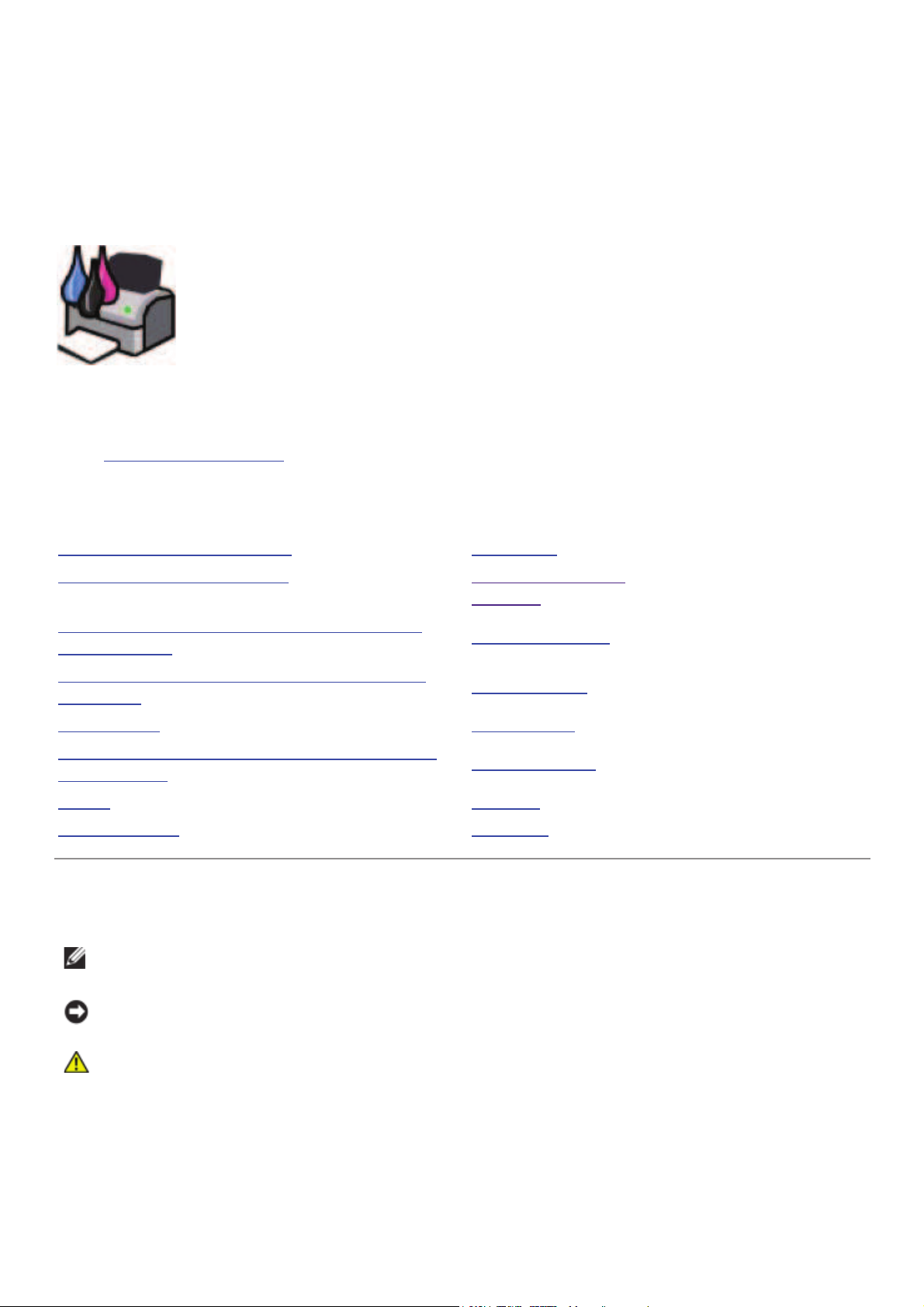
Guide de l'utilisateur de l'imprimante Dell™ AllIn-One 968
Pour commander des cartouches ou des fournitures auprès de Dell :
1. Cliquez deux fois sur l'icône figurant sur le bureau.
2. Visite z le site W eb de Dell ou commandez des consommables pour l'imprimante Dell par
téléphone .
www.de ll.com/supplies
Pour bénéficier d'un service optimal, munissez-vous du numéro d'étiquette de service de
l'imprimante Dell.
Recherche d'informations Télécopie
A propos de l'imprimante Présentation des
logiciels
Présentation des menus du panneau de
commandes
Mise en réseau
Chargement de papier et de documents
originaux
Maintenance
Impression Dépannage
Impression depuis une carte mémoire ou
une clé USB
Spécifications
Copie Annexe
Numérisation Licences
Remarques, mises en garde et avertissements
Les informations contenues dans le présent document peuvent être modifiées sans préavis.
© 2007 Dell Inc. Tous droits réserv és.
To ute rep roductio n, de quelque ma nière q ue ce s oit, s ans l'a utorisation é crite de Dell Inc. es t strictem e nt interdite.
Ma rqu es u tilis ées d ans ce do cum e nt : Dell, le logo DELL e t Dell Ink Management System so nt de s marq ue s de Dell
In c. ; Microsoft et Windows s ont d es ma rques dé po sée s de Micros oft C orporation aux Etats-Unis et/ou dans d'a utres
pa ys. Windows Server et Windows NT s ont d es ma rqu es dépo sée s de M icros oft C orporatio n. Windows Vista est u ne
m arq ue co mmercia le ou une marque dép osé e de Micros oft C orporatio n au x Etats-U nis e t/ou dans d'a utres pa ys.
Bluetooth est une marque dép osé e, prop riété de Blu etoo th SIG, Inc. et est u tilisée pa r De ll In c. s ous lice nce . EMC e st
un e marque dép osée d'EMC Corporation. Corel Snapfire et WordPerfect sont des marque s ou des m a rques d éposé es
REMARQUE : Une REMARQUE signale des informations importantes vous permettant de mieux
utiliser votre imprimante.
MISE EN GARDE : Une MISE EN GARDE signale soit des dommages éventuels pouvant affecter le
matériel, soit l'éventualité d'une perte de données, et vous indique comment éviter le problème .
ATTENTION : Un message de type ATTENTION signale l'éventualité de dommages matériels,
de blessures, voire un danger de mort.
Page 2
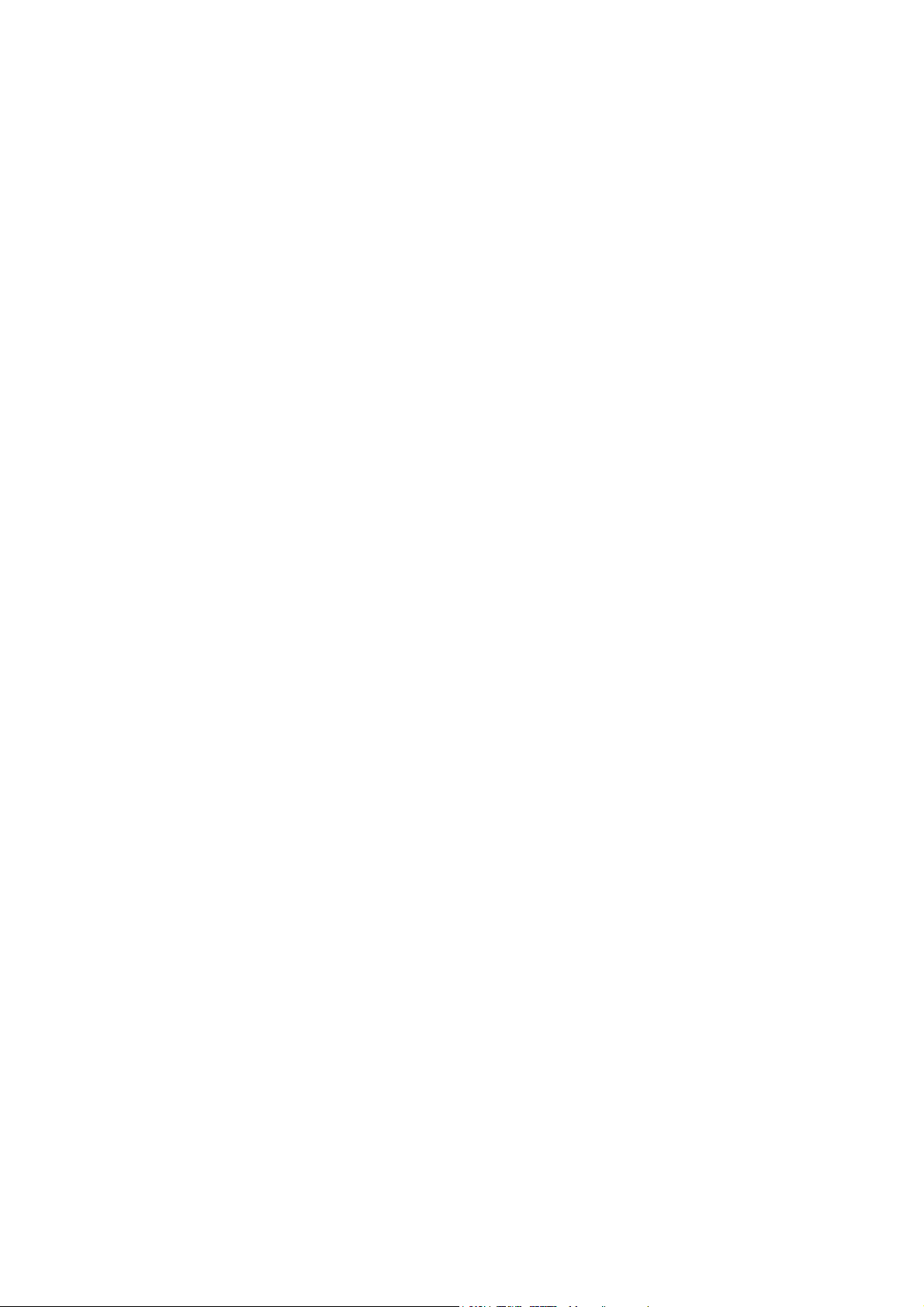
de Co rel Corporation e t/ou de se s filiales a u Ca nada, aux Etats-Unis et/ou dan s d'autres pays .
Le s autres m a rqu es e t noms d e m arque utilisé s da ns ce document font référence aux entité s reve ndiq ua nt la
pro prié té d es m a rqu es e t de s no ms ou de leurs produits. De ll Inc. renonce à to ut inté rêt propriéta ire vis -à -vis d e
m arq ue s et de noms de m arque autres q ue les siens.
DROITS LIMITES DU GOUVERNEMENT DES ETATS-UNIS
Ce logicie l e t cette d ocumen tation s ont fournis a vec de s DR OITS LIMITES. L'utilisa tio n, la duplication o u la
divulg ation par le go uvernem e nt so nt so um ise s au x res trictions définies dan s le sous-p aragrap he (c)(1)(ii) de la
clause Rights in Te chnical Data and Com pute r So ftware de DFARS 252.227-7 013 et pa r le s dispos itio ns FAR
applicable s : Dell Inc., One De ll Way, Rou nd R ock, Te xas , 78682 , U SA.
Modèle 968
Octobre 2007 SRV FY276 Rev. A00
Page 3
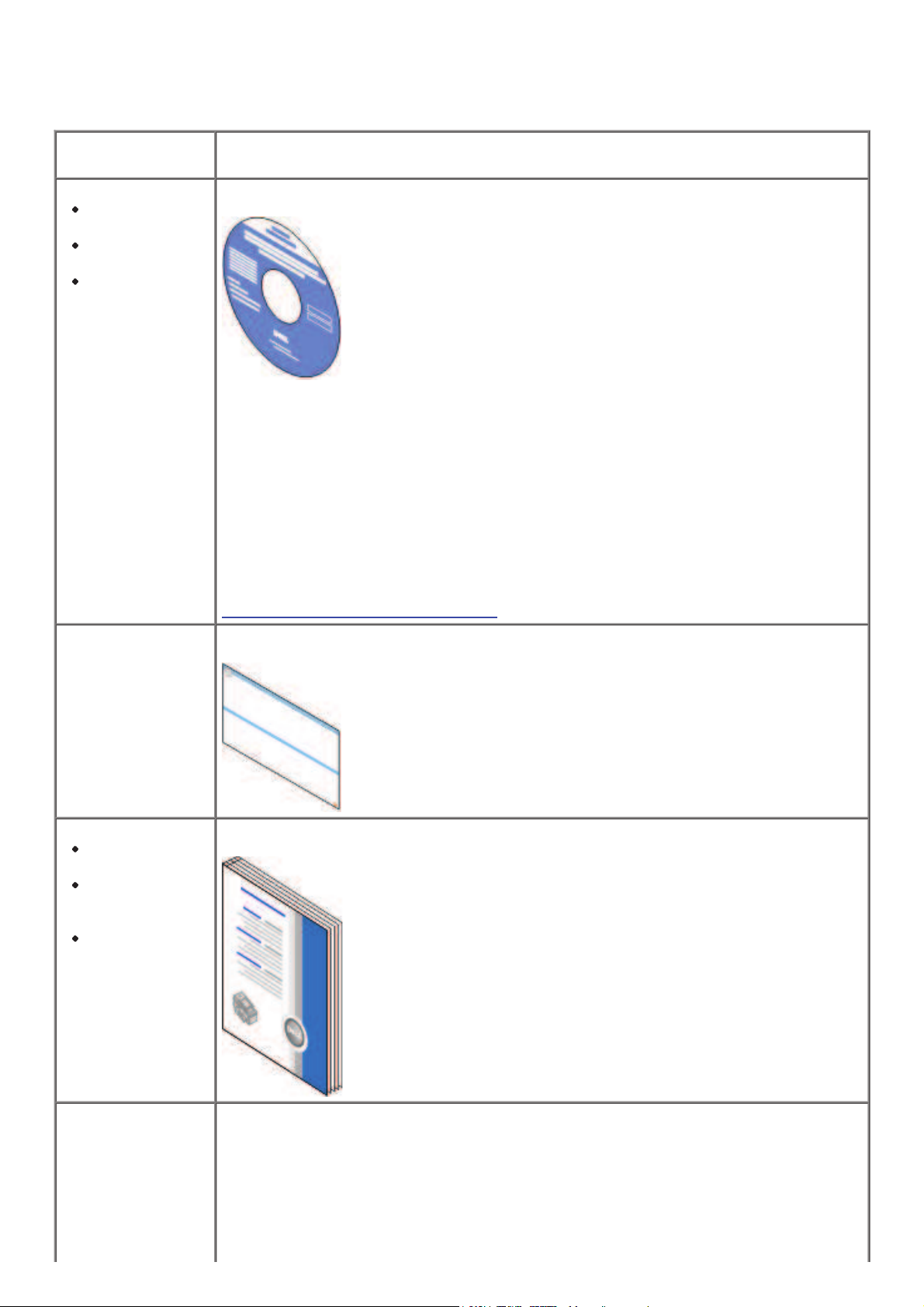
Recherche d'informations
Eléments
recherchés
Emplacement
Pilotes de
l'imprimante
Guide de
l'utilisateur
Pilote XPS en
option
CD Drivers and Utilities
Si vous avez acheté l'imprimante et l'ordinate ur Dell en même temps, la
documenta tion et les pilotes sont déjà installés sur l'ordinateur. Vous pouvez
utiliser le CD-ROM pour désinstalle r ou réinstaller les pilotes ou pour accéder à la
documenta tion. Il est possible que des fichiers Lisez-moi figurent sur le CD-ROM.
Ils contiennent des mises à jour de dernière minute concerna nt des modifications
techniques apporté es à l'imprimante ou des références techniques avancées
pour des techniciens ou utilisateurs expérimentés.
Le pilote XPS (XML Pa pe r Specification) est un pilote supplémentaire en option
permettant aux utilisateurs de Window s Vista™ d'accéde r aux fonctionnalités de
graphiques et de couleurs avancées de XPS. Le pilote se trouve dans un fichier
compressé sur le CD. Pour plus d'informations, reportez-vous à la section
Installation du pilote XPS en option
.
Installation de
l'imprimante
Dépliant Installation de l'imprimante
Consignes de
sé curité
Installation et
utilisation de
l'imprimante
Informations
de garantie
Manuel du propriétaire
Code de service
express et numéro
d'étiquette de
se rvice
Code de service express et numéro d'étiquette de service
Page 4
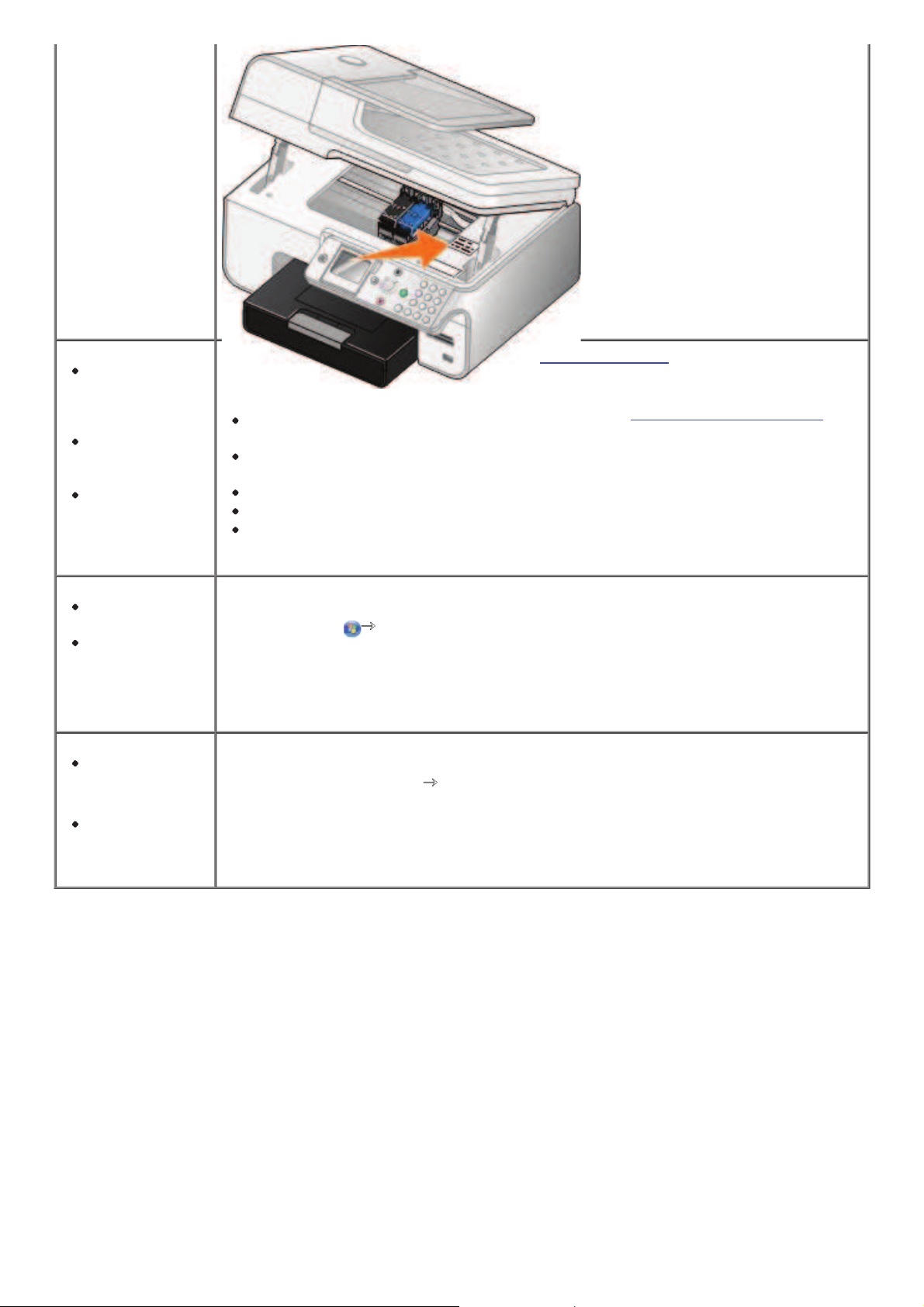
Pour plus d'informations, reportez-vous à la section Code de service express.
Pilotes
d'imprimante
les plus
récents
Réponses à
des questions
techniques
Documentation
de
l'imprimante
Site Web du support te chnique de Dell :
support.dell.com
Ce site fournit plusieurs outils en ligne, notamment :
Solutions : conseils et astuces de dépa nnage, articles rédigés par des
techniciens et cours en ligne
Mises à jour : informa tions de mise à jour des composants, tels que la
mémoire.
Assistance clientèle : contacts, suivi de commande, garantie et répa ration.
Téléchargements : pilotes
Références : documentation de l'imprimante et spécifications relatives au
produit
Utilisation de
Windows Vista
Documentation
de
l'imprimante
Centre d'aide et de support de Windows Vista
1. Cliquez sur
o
Aide et support.
2. Saisissez un mot ou une expre ssion décrivant le problème auquel vous êtes
confronté, puis clique z sur la flèche.
3. Cliquez sur la rubrique correspondant à votre problème .
4. Suivez les instructions qui s'affichent à l'écran.
Utilisation de
Microsoft
®
Windows® XP
Documentation
de
l'imprimante
Centre d'aide et de support W indows XP
1. Cliquez sur Démarrero Aide et support.
2. Saisissez un mot ou une expre ssion décrivant le problème auquel vous êtes
confronté, puis clique z sur la flèche.
3. Cliquez sur la rubrique correspondant à votre problème .
4. Suivez les instructions qui s'affichent à l'écran.
Page 5
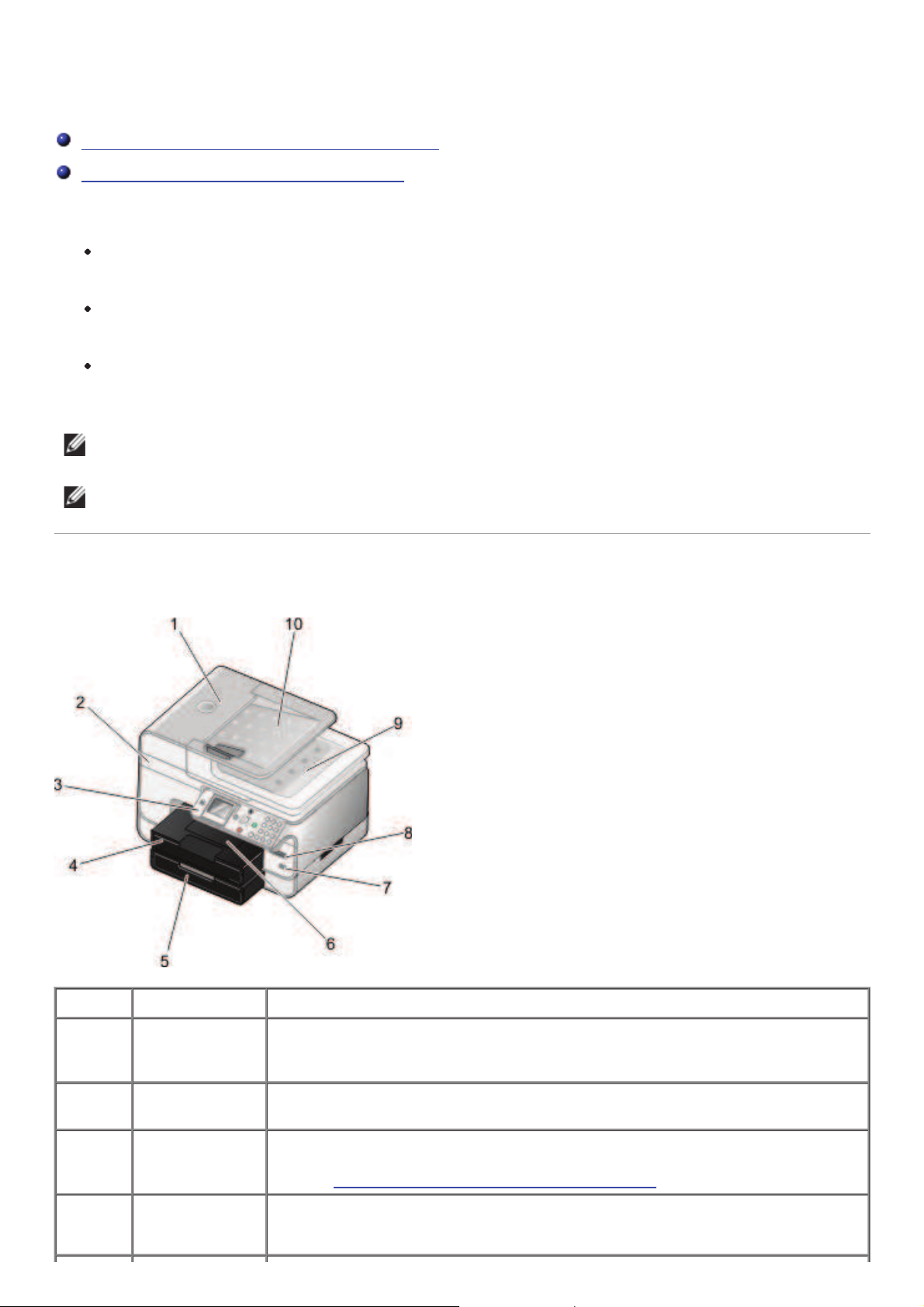
A propos de l'imprimante
Pré se ntation des composants de l'imprimante
Pré se ntation du panneau de commandes
L'imprimante est multifonction. Notez les points suivants :
Si l'imprimante est connecté e à un ordinateur, vous pouvez obtenir rapidement des documents
de qualité à partir du panneau de commandes ou du logiciel de l'imprimante.
Il est nécessaire de relier votre imprima nte à un ordinateur pour imprimer ou numérise r des
documents , utiliser la fonction Enr. photos sur ordi ou utiliser le mode Impression de fichiers.
Il n'est pas nécessaire de relier votre imprima nte à un ordinateur pour faire des photocopies,
envoyer des télécopies ou imprimer des documents à partir d'une carte mémoire ou d'un appareil
photo compatible PictBridge.
Présentation des composants de l'imprimante
REMARQUE : l'imprimante (qu'elle soit ou non reliée à un ordinateur) doit être connectée à une
ligne téléphonique pour que vous puissiez envoyer une télécopie.
REMARQUE : si vous utilisez un modem DSL pour votre ordinateur, vous devez installer un filtre
DSL sur la ligne téléphonique connectée à votre ordinateur.
Numéro Composant Description
1 Dispositif
d'alimentation
automatique
Composant qui insère les documents originaux dans l'imprimante.
2 Unité du
scanne r
Unité à soulever pour accéder aux cartouches d'encre.
3 Pa nneau de
commandes
Pa nneau permettant de contrôler les fonctions de numé risation, de copie,
de télécopie et d'impression. Pour plus d'informations, reportez-vous à la
se ction
Prése ntation du panneau de commandes
.
4 Bac
d'alimentation
Bac qui contient le papier vierge .
Page 6
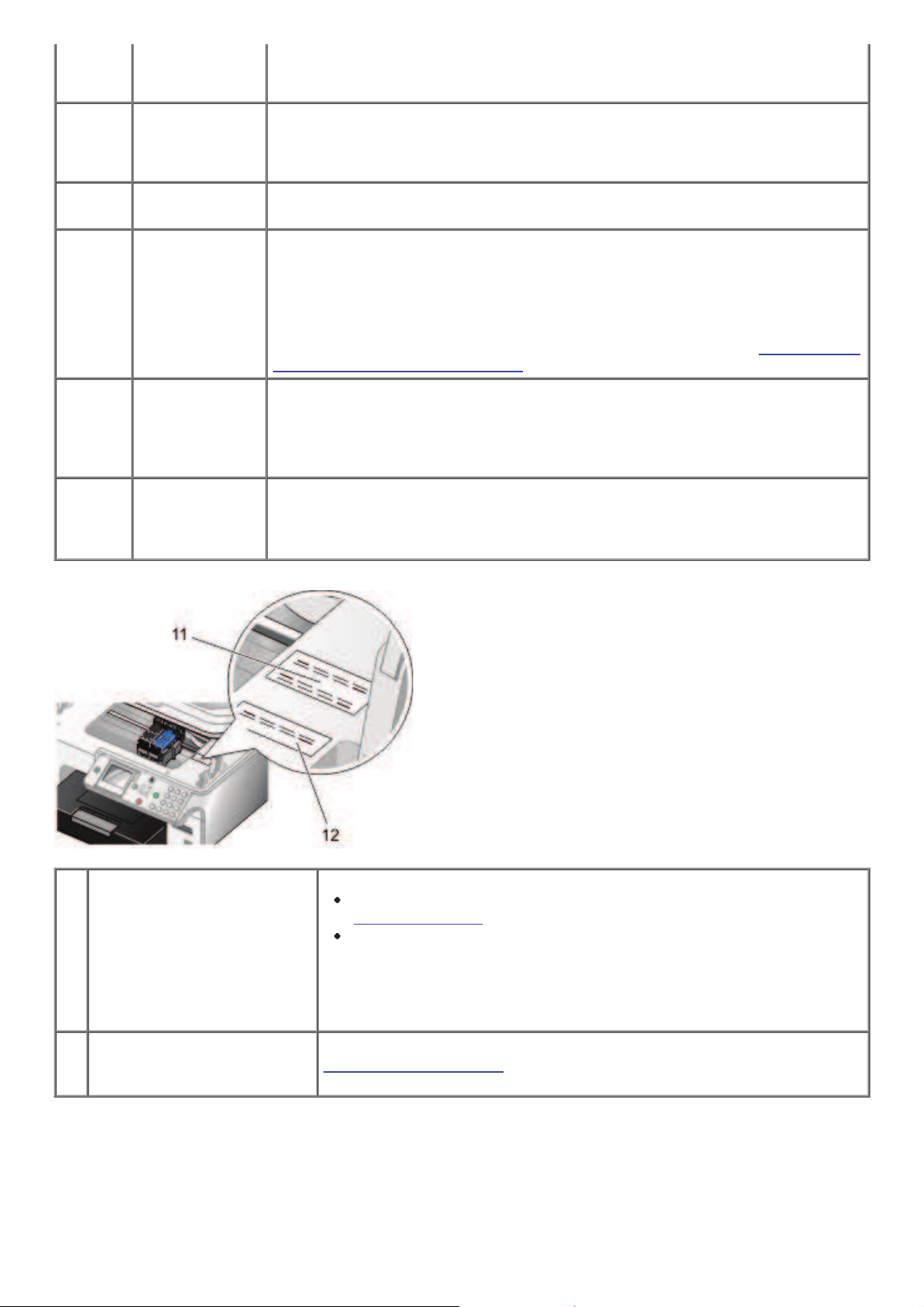
5 Bac
d'alimentation
supplémenta ire
Bac que vous pouvez acheter sépa rément afin d'augmenter la capacité de
stockage de votre imprimante en papier vierge.
6 Bac de sortie
du papier
Bac recevant le papier au fur et à mesure qu'il sort de l'imprimante.
REMARQUE : tirez sur le bord d'arrêt du bac de sortie pour déployer ce
dernier.
7 Conne cteur
PictBridge
Conne cteur utilisé pour relier un appare il photo numérique compatible
PictBridge ou une clé USB à l'imprimante .
8 Logeme nts
pour cartes
mémoire
Logements dans lesque ls vous insérez une carte mémoire contenant des
photos numériques.
REMARQUE : l'écran n'affiche que les fichiers JPG et un nombre limité de
fichiers TIFF figurant sur la carte mémoire. Pour afficher les autres types
d'images stockés sur la carte mémoire, ouvrez le Gestionnaire de cartes
mémoire. Pour plus d'informations, reportez-vous à la section
Utilisation du
Gestionnaire de cartes mé moire.
9 Volet supérieur
ave c dispositif
d'alimentation
automatique
intégré
Pa rtie supérieure de l'imprimante maintenant le document ou la photo à
plat lors de la numérisation. Vous pouvez également récupérer l'original
après son passage dans le dispositif d'alimentation automatique.
10 Bac
d'alimentation
automatique
de documents
Bac qui contient les originaux. Utilisez-le pour numériser, copier ou
télécopier des documents de plus ieurs pages.
11 Code de service express
Identifiez votre imprimante lorsque vous visitez le site
support.dell.com ou contacte z le service d'assistance technique.
Entrez le code de service express pour que votre appel soit
acheminé vers le service approprié lorsque vous contacte z
l'assistance technique.
REMARQUE : ce code n'est pas disponible dans certains pays.
12 Etiquette d'informations sur
la commande de
consommables
Pour commander des cartouches ou du papier, visitez le site
www.dell.com/supplies
.
Page 7
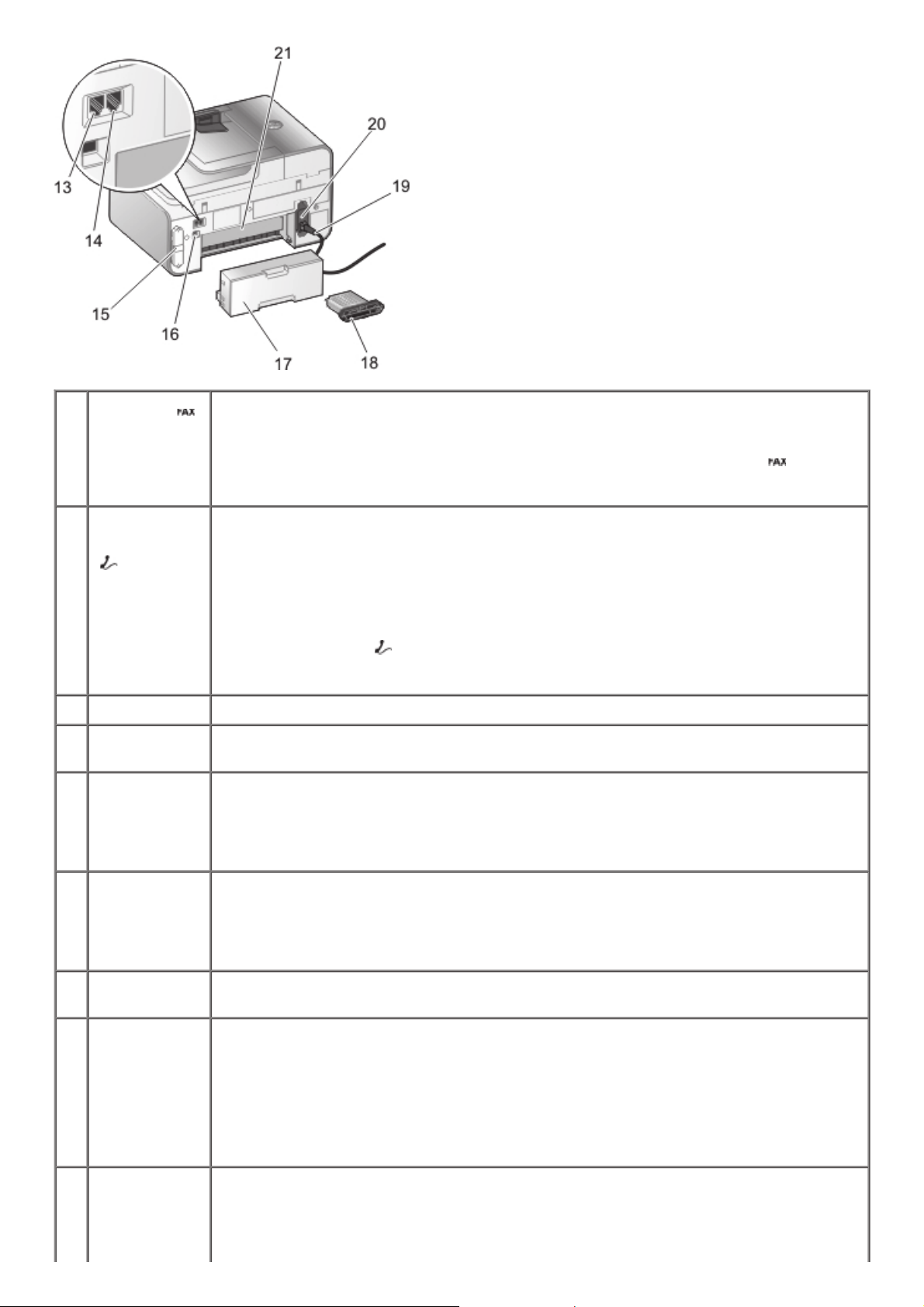
13 Prise FAX (
- prise de
gauche)
Prise da ns laquelle se branche une ligne téléphonique active afin d'envoyer de s
télécopies et d'en recevoir.
REMARQUE : ne connectez pas d'autres périphériques à la prise FAX (
- prise
de gauche), ni une ligne RNIS ou ADSL à l'imprimante sans utiliser de filtre de ligne
numérique.
14 Prise
téléphonique
(
- prise de
droite)
Prise da ns laquelle se branchent des périphériques supplémenta ires (modem de
données/télécopie, téléphone ou répondeur). Retirez la prise bleue avant
utilisation.
REMARQUE : si les communications té léphoniques séquentielles sont la norme
dans votre pays (comme en Allemagne, en Suède, au Danemark, en Autriche, en
Belgique, en Italie, en France et en Suisse), vous devez retirer la prise bleue de la
prise téléphonique (
- prise de droite), puis insére r le bouchon de terminaison
jaune fourni pour que votre télécopieur fonctionne correctement. Dans ces pays,
vous ne pourrez pas utiliser ce port pour des pé riphériques supplémentaires.
15 Capot arrière Capot que vous devez retirer pour installer la carte réseau interne 1150 Dell™.
16 Prise USB Prise da ns laquelle se branche le câble USB (vendu séparément). L'autre
extrémité du câble USB se branche sur l'ordinate ur.
17 Unité
d'impression
recto verso
(disponible en
option)
Composant que vous pouvez acheter séparément afin d'imprimer sur le s deux
côté s d'une feuille de papier.
18 Adaptateur
réseau
interne
1150 Dell en
option
Pé riphé rique résea u que vous pouve z acheter séparéme nt pour configurer
l'imprimante sur un réseau sans fil ou Ethernet.
19 Prise du câble
d'alimentation
Relie l'unité d'alimentation de l'imprimante à la prise électrique au moyen du
cordon d'alime nta tion fourni, qui est spécifique au pays.
20 Unité
d'alimentation
Alimente l'imprimante en électricité.
REMARQUE : L'unité d'alimenta tion peut être retirée. Lorsque le cordon
d'alimentation est retiré de l'imprimante mais reste branché à une prise de
courant, un voyant s'allume pour indiquer qu'elle est encore sous tension.
REMARQUE : Si l'imprimante est hors te nsion lorsque vous la débranchez, elle le
se ra également lorsque vous la rebrancherez.
21 Porte d'accès
arrière (sous
l'unité
d'impression
recto verso
Pa rtie que vous devez ouvrir pour dégager les bourrages papier.
Page 8
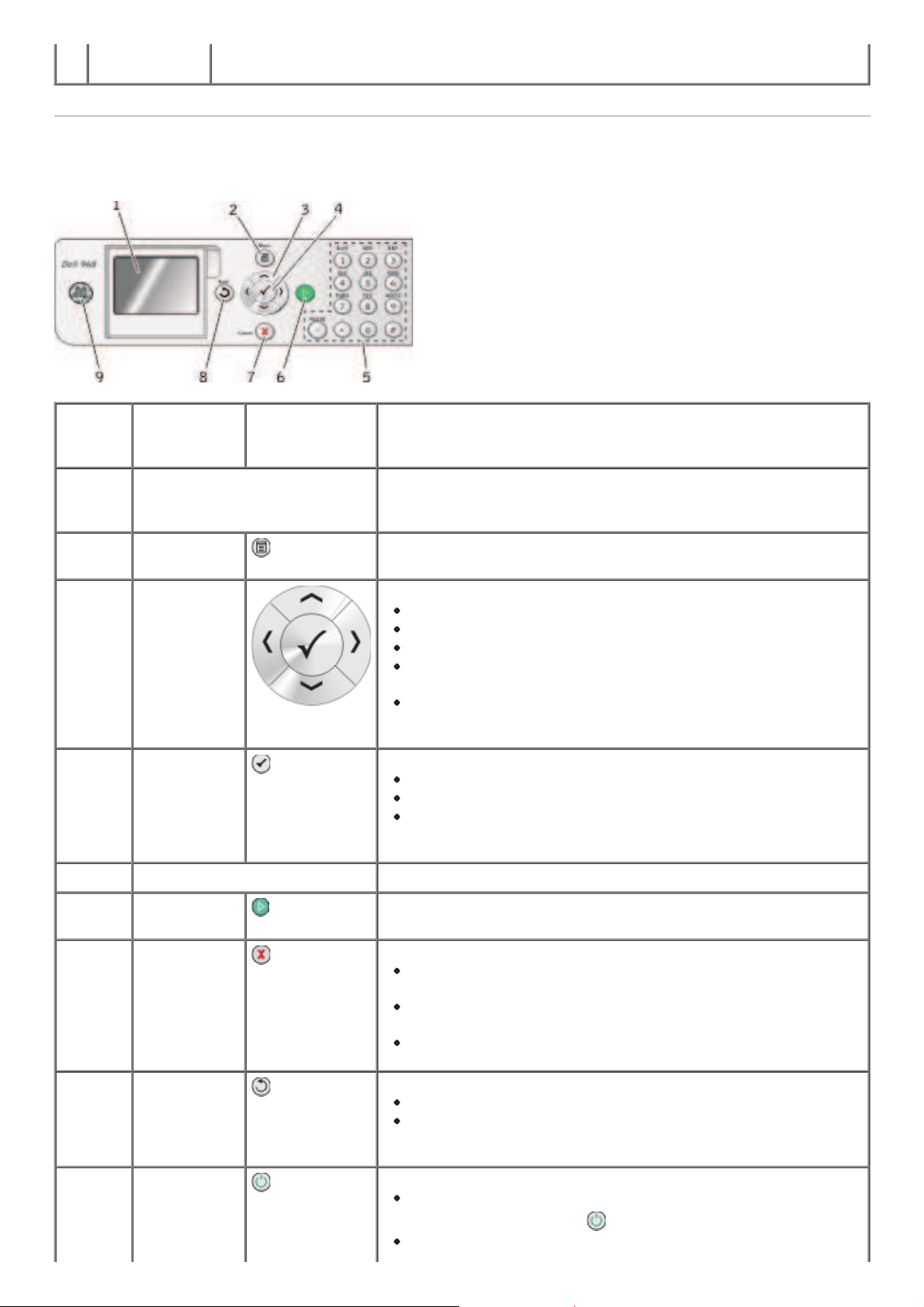
Présentation du panneau de commandes
disponible en
option)
Numéro Elément du
panneau de
commandes
Pour...
1 Ecran à cristaux liquides Afficher les options de numérisation, de copie, de télécopie
et d'impression, ainsi que l'état de l'imprimante et les
messages d'erreur.
2 Touche
Menu
Accéder à un me nu ou un sous-menu.
3 Flèches
Pa rcourir les menus et les options de menu.
Augmenter ou réduire le nombre de copies.
Modifie r le mode sé lectionné.
Pa rcourir les photos de la carte mémoire ou de l'appareil
photo numérique.
Augmenter ou diminuer les valeurs lo rs de la définition
de la date et de l'heure.
4 Touche
Sélectionner
Sélectionner une option de menu.
Sélectionner une image à imprime r (en mode Photo).
Démarrer une alimenta tion papier (maintenir le bouton
enfoncé pendant 3 seconde s).
5 Pa vé numérique Saisir des données numériques ou du texte.
6 Touche
Démarrer
Lancer une tâche de copie, de numérisation ou de télécopie.
7 Touche
Annuler
Annuler une tâche de numérisation, d'impression ou de
copie en cours.
Annuler une tâche de copie (utilisant uniquement
l'imprimante) et éjecte r la page.
Quitter un me nu et rétablir les paramètres pa r défaut.
8 Touche
Reto ur
Reto urne r au dernier écran ou menu affiché.
Enregistrer temporairement les modifications apportée s
à un sous-menu.
9 Touche
Marche /arrêt
Lorsque l'imprimante est hors tension, appuyez sur la
touche Marche/arrêt pour la mettre sous tension.
Lorsque l'imprimante est sous tension, appuyez sur la
Page 9
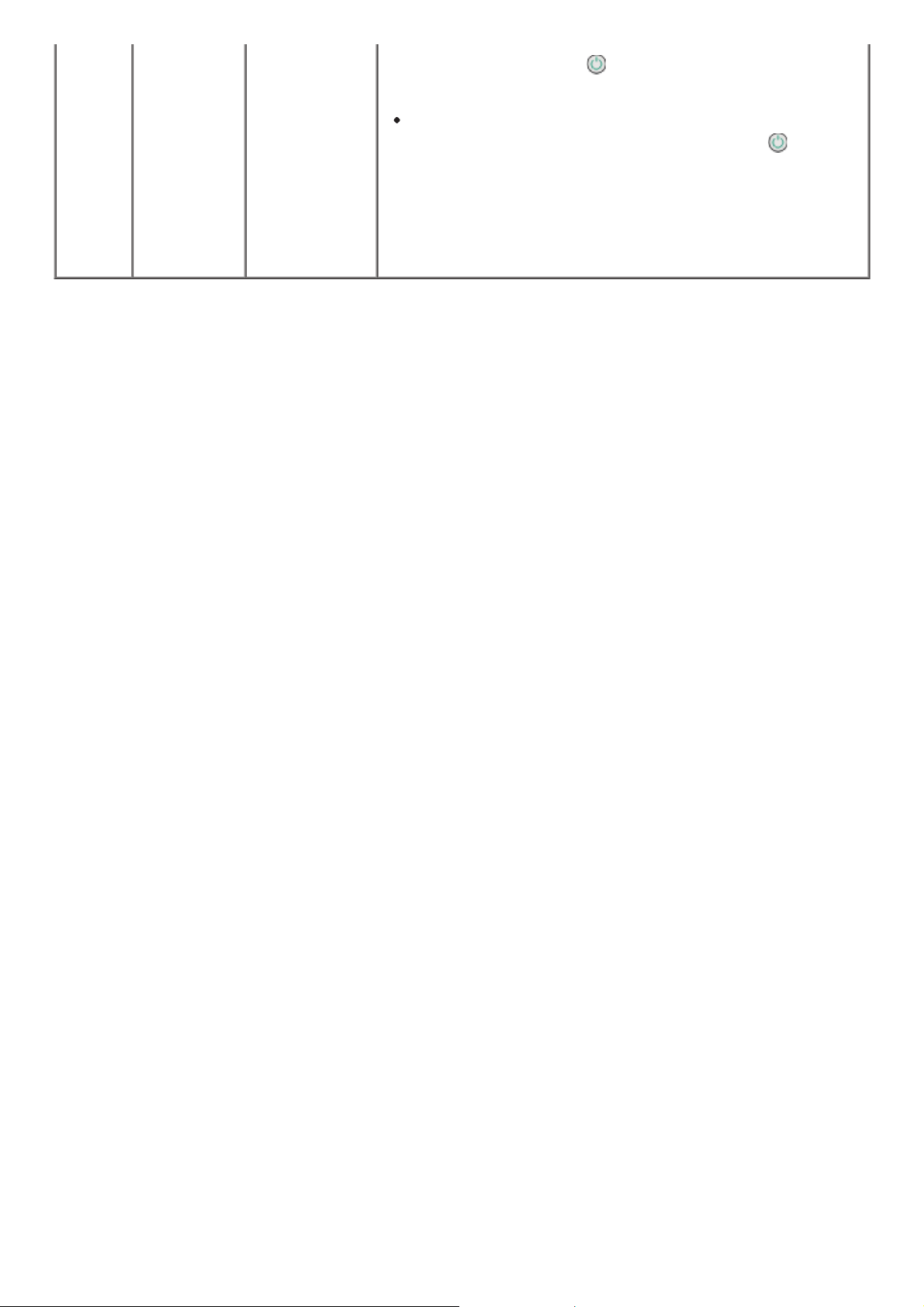
touche Marche/arrêt pour mettre l'imprimante en
mode Eco énerg. Ainsi, l'imprima nte consomme un
minimum d'électricité.
Lorsque l'imprimante est sous tension ou en mode Eco
énerg., appuyez sur la touche Marche/arrêt
et
maintenant-la enfoncée pendant deux secondes pour
l'éteindre.
REMARQUE : ne débranchez pas l'imprimante de la prise
électrique murale lorsque vous ne l'utilisez pas. Lorsque
l'imprimante est hors tension, il faut jusqu'à 1 w att pour
pouvoir effectuer des opérations de maintena nce régulières
sur les cartouches.
Page 10
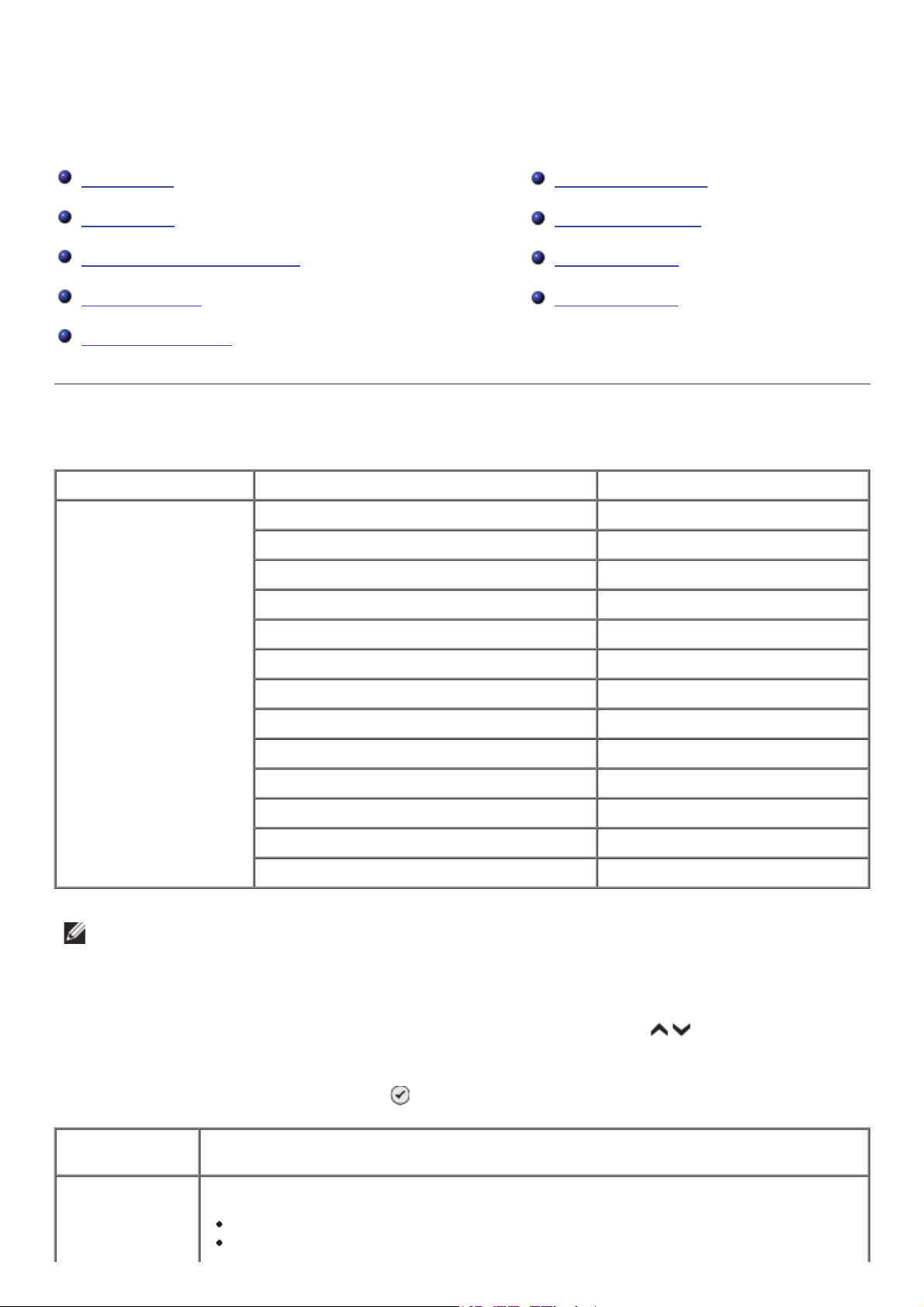
Présentation des menus du panneau de
commandes
Mode Copie Mode Configuration
Mode Photo Mode Maintenance
Mode Impression de fichiers Mode PictBridge
Mode Télécopie Mode Bluetooth
Mode Numérisa tion
Mode Copie
Pour afficher ou modifier le menu Mode Copie :
1. Dans le menu principal, utilisez les flèches vers le haut et vers le bas
pour accéder à
l'option
Copie
.
2. Appuyez sur la touche Sélectionner
.
Menu principal Menu principal du mode Sous-menu du mode
Copier Couleur
Copies
Réduire/Agrandir
Qualité
Plus clair/foncé
Gestion du papier
Assembler
Copies recto verso
tout sur une page
Mise en page
Format d'origine
Type contenu
Changer param. par défaut Gestion du papier
REMARQUE : le menu Copie recto verso n'apparaît que si l'unité d'impression recto verso en
option est conne ctée à l'imprimante .
Option du menu
Copie
Réglages
Couleur Indiquez la couleur des copies.
Couleur*
Noir et blanc
Page 11
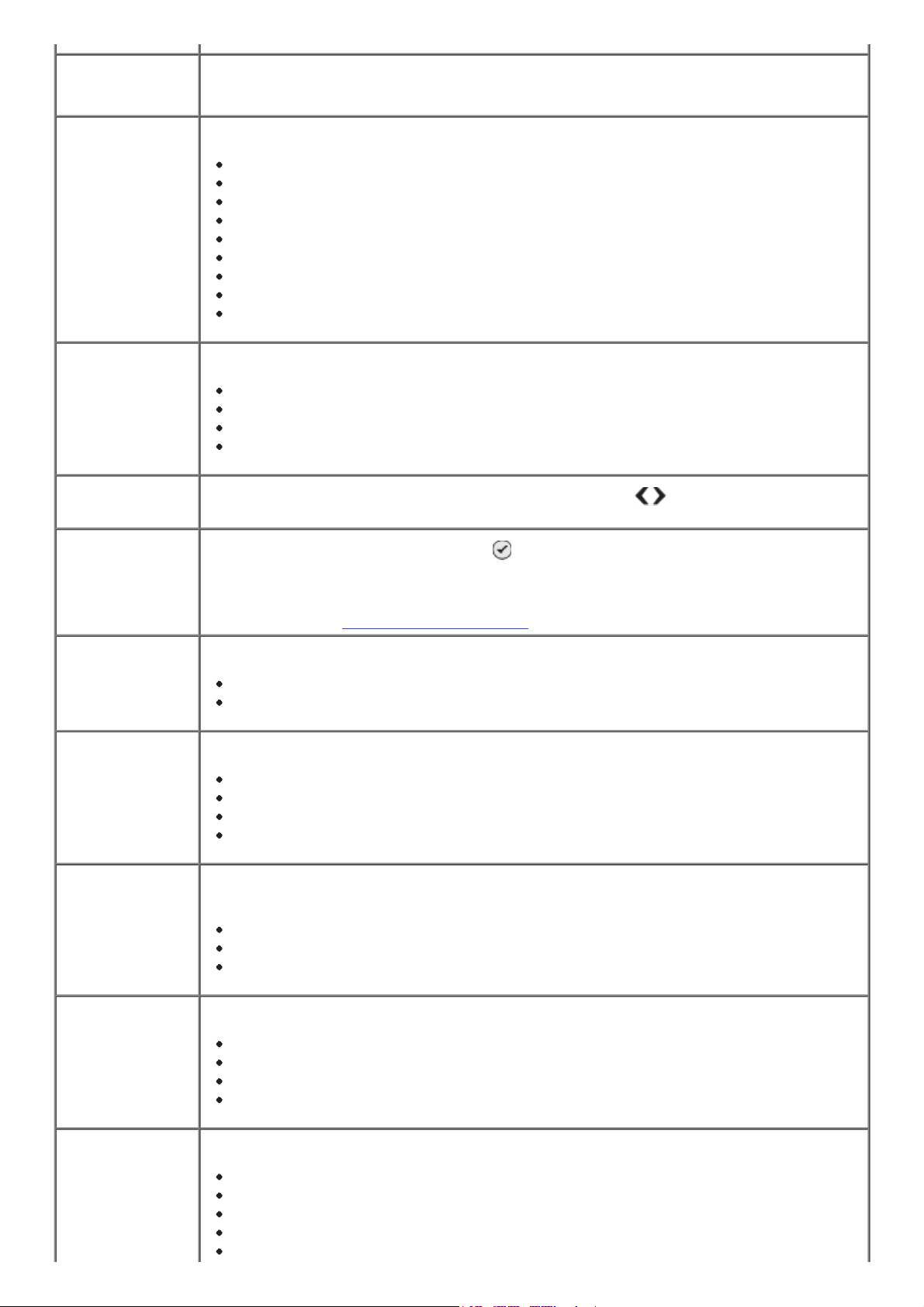
Copies Indiquez le nombre de copies.
1-99
Réduire/Agrandir Indiquez la taille des copies par rapport au document origina l.
50%
100%*
200%
%Pe rsonnalisé
Adapter à la page
Affiche 2 x 2
Affiche 3 x 3
Affiche 4 x 4
Sans bordures
Qualité Indiquez la qualité de la copie.
Auto*
Rapide
Normal
Photo
Plus clair/foncé Appuyez sur la flèche vers la gauche ou vers la droite
pour régler la
luminosité.
Gestion du
papier
Appuyez sur la touche Sélectionner
pour accéder au menu Gestion du papier,
puis sélectionnez le format et le type de papier vierge chargé dans le bac
d'alimentation. Si vous dispose z d'un bac d'alimentation suppléme ntaire, vous
pouvez également préciser la source du papier. Pour plus d'informations, reportezvous à la section
Menu Gestion du papier.
Assembler Spécifiez si l'imprimante doit assembler les copies ou non.
Désactivé*
Activé
Copies recto
verso
Sélectionnez l'option souhaitée pour l'impression sur le s deux côtés du pa pier.
1-->1 (Original recto, Copie recto )*
1-->2 (Original recto, Copie recto verso)
2-->1 (Original recto verso, Copie recto)
2-->2 (Original recto verso, Copie recto verso)
Tout sur une
page
Indiquez le nombre d'images ou de pages différente s d'un document à imprimer sur
une se ule page.
1 par page*
2 par page
4 par page
Mise en page Indiquez le nombre de fois que vous souhaitez répéter l'image sur une page.
1 par page*
4 par page
9 par page
16 par page
Format d'origine Spécifie z la taille des documents origina ux.
Détection auto.*
8,5 x 11 po.
2,25 x 3,25 po.
3 x 5 po.
3,5 x 5 po.
Page 12
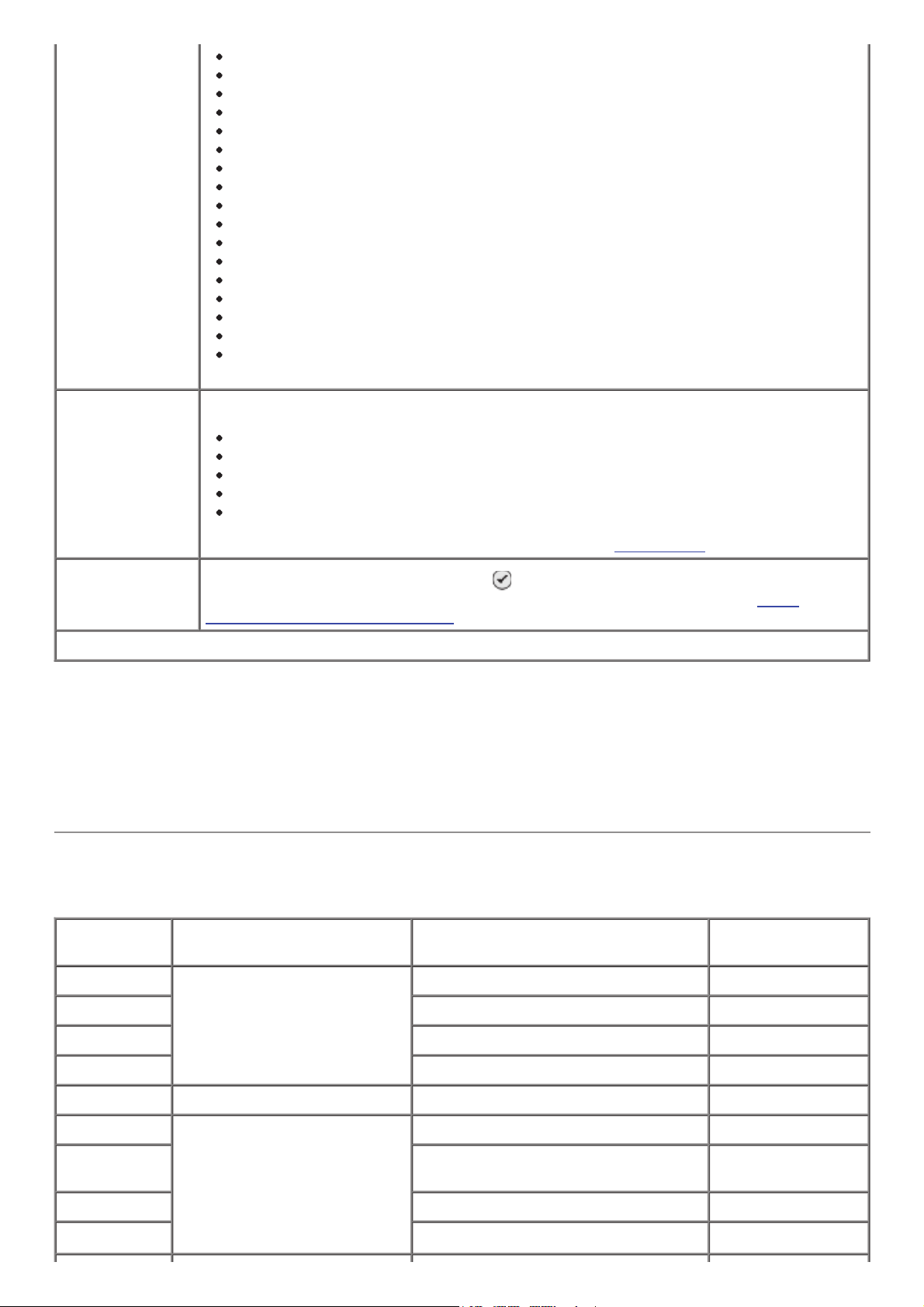
Smart Copy
Votre imprimante est équipé e de Smart Copy, une technologie qui lui permet de régler
automatiquement les paramètres Type contenu pour amé liorer la qualité des copies. Lorsque le
paramètre Type contenu est défini sur
Auto
(paramètre par défaut), l'imprimante procède à une prénumérisation de chaque document avant de passe r à la copie, puis optimise les paramètre s pour fournir
des couleurs plus éclatantes, des gris plus neutres, un texte plus net et des images plus dé taillées.
Mode Photo
* Paramètre d'origine
4 x 6 po.
4 x 8 po.
5 x 7 po.
8 x 10 po.
L
2L
Hagaki
A6
A5
B5
A4
60 x 80 mm
9 x 13 cm
10 x 15 cm
10 x 20 cm
13 x 18 cm
20 x 25 cm
Type contenu Indiquez le type de document à copier.
Auto*
Texte et graphiques
Photo
Texte uniquement
Dessin au trait
Pour plus d'informations, reportez-vous à la section
Smart Copy.
Changer param.
par défaut
Appuyez sur la touche Sélectionner
pour accéder au menu Paramètres de
copie par défaut. Pour plus d'informations, reportez-vous à la section Menu
Pa ramètres de copie pa r défaut.
Menu
principal
Menu principal du mode Sous-menu du mode Sous-menu du
mode
Photo Parcourir et imprimer des
photos
Modifier la photo
Afficher plein écran
Changer param. impression Gestion du pa pier
Aperçu avant impression
Sélec. Ordi.
Epreuve photo Epreuve avec toutes les X photos
Imprimer les 25 photos les plus
récentes
Epreuve utilisant une date
Numériser une épreuve
Page 13
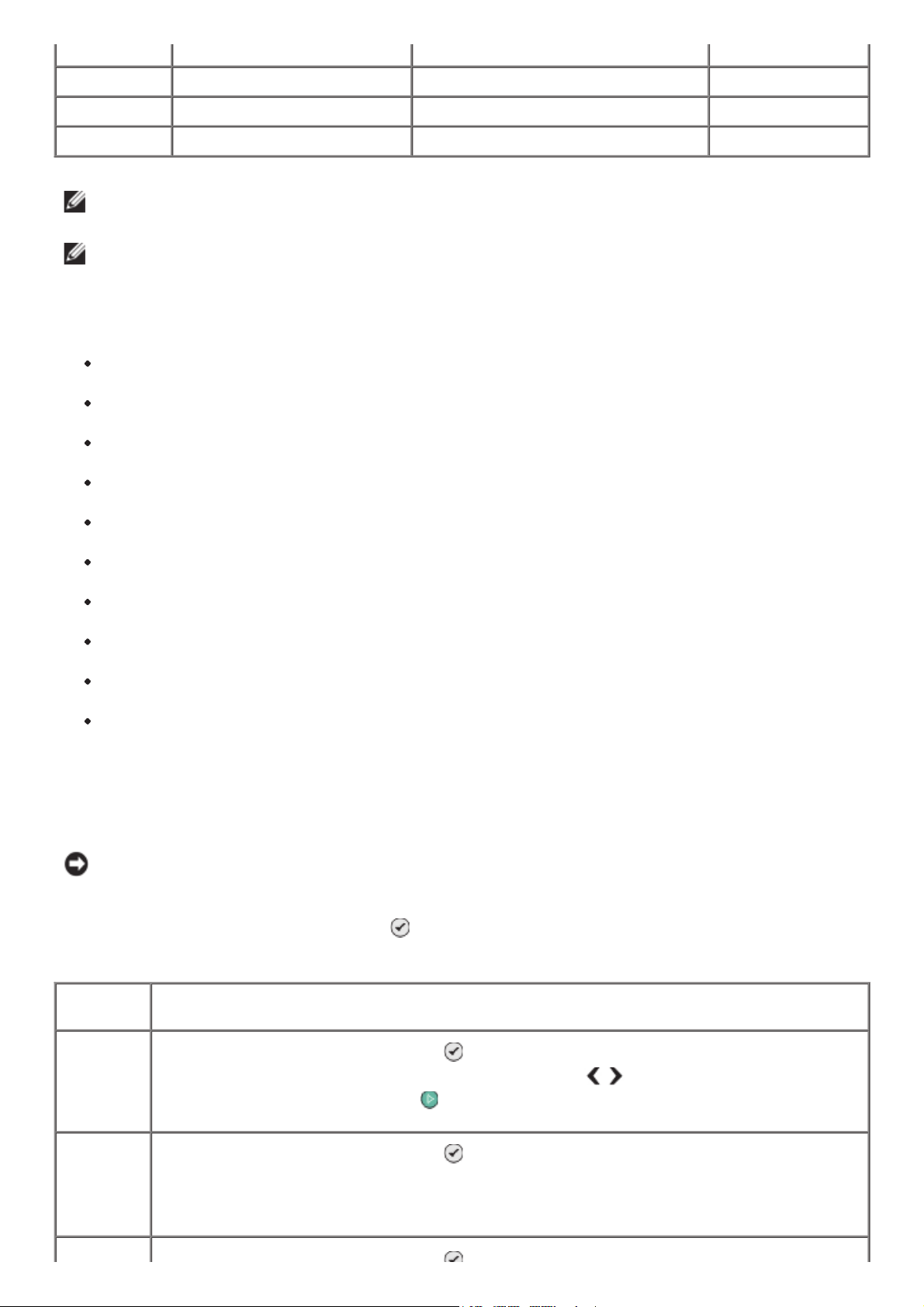
La plupart des appareils photo numériques utilisent une carte mémoire pour stocker les photos.
L'imprimante prend en charge les supports numériques suivants :
CompactFlash Type I et II
Memory Stick
Memory Stick PRO
Memory Stick Duo (avec adaptateur)
Microdrive
Secure Digital
Secure Digital haute capacité
Mini SD (avec adaptateur)
MultiMedia Card
xD-Picture Card
Pour afficher ou modifier les paramètres du mode Copie :
1. Insérer une carte mémoire. Après lecture de la carte, l'imprimante pa sse automatiquement en
mode Photo.
2. Appuyez sur la touche Sélectionner
.
Imprimer toutes les photos
Afficher un diaporama
Enr. photos sur ordi.
Changer param. par défaut Gestion du papier
REMARQUE : le menu Sélectionner l'ordinateur n'apparaît que si l'ordinateur est connecté à un
réseau.
REMARQUE : l'option Imprimer les 25 photos les plus récentes n'apparaît que si plus de
25 photos figurent sur la carte mémoire ou la clé USB.
MISE EN GARDE : ne retirez pas la carte mémoire et ne touchez pas la zone de l'imprimante
contenant la carte lorsque le voyant clignote.
Menu Mode Carte photo
Option du
menu
Réglages
Parcourir
et
imprimer
des
photos
Appuyez sur la touche Sélectionner
pour passer en mode Aperçu de la photo.
Appuyez sur la flèche vers la ga uche ou vers la droite pour parcourir les photos, ou
appuye z sur la touche Démarrer
pour imprimer les photos directement depuis l'écran
d'aperçu.
Sélec.
Ordi.
Appuyez sur la touche Sélectionner
pour afficher la liste des ordinateurs disponibles
sur votre rése au.
REMARQUE : ce menu n'est disponible que si l'adaptateur réseau est connecté et
configuré.
E
p
reuve Appuyez sur la to uche Sélectionner
p
our accéder au sous-menu Epreuve photo. Pour
Page 14
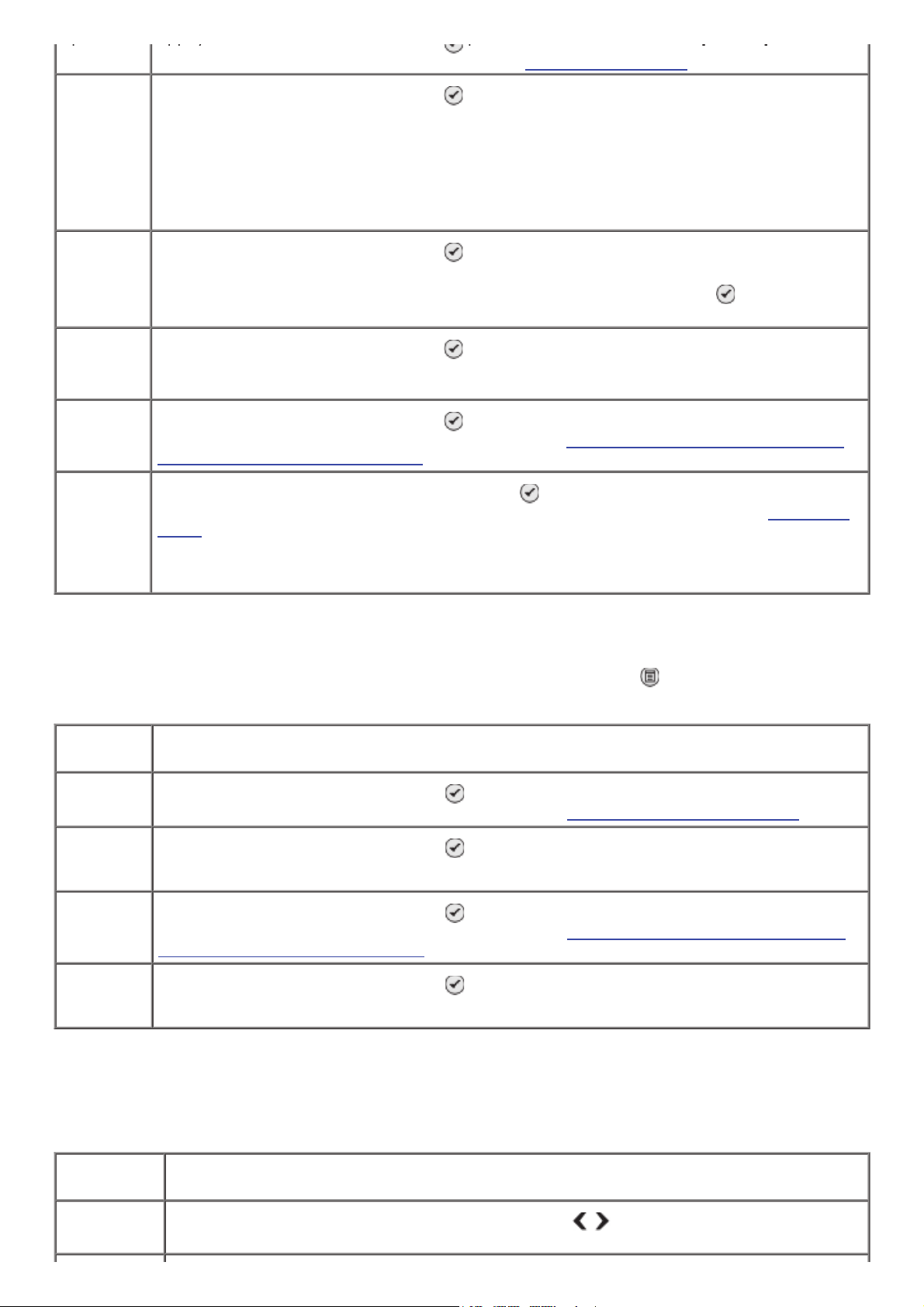
Menu Autres options photo
Pour accéder au menu Autres options photo, appuyez sur la touche Menu après avoir sé lectionné
une photo en mode Aperçu de la photo.
Menu Mode Edition de photos
Vous pouvez accéder au menu Mode Edition de photos en sélectionnant
Modifier la photo
dans le
menu Autres options photo.
p
photo
pp y
p
p p
plus d'informations, reporte z-vous à la section Menu Epreuve photo.
Imprimer
toutes les
photos
Appuyez sur la touche Sélectionner
pour accéder à l'écran Imprimer toutes les
photos, à partir duquel vous pouvez spécifier le nombre de photos à imprimer sur une
page.
REMARQUE : seules les photos stockées au format JPG et certains types de formats TIFF
peuvent être imprimé s directeme nt depuis la carte mémoire. Si vous souhaitez imprimer
des photos stockées sur la carte avec un format différent, vous devez les transfére r sur
votre ordinate ur avant l'impression.
Voir
diaporama
Appuyez sur la touche Sélectionner
pour accéder au menu Diaporama, à partir duquel
vous pouvez spécifier la vitesse d'affichage des photos se trouvant sur la carte mémoire.
Choisissez la vitesse souhaitée et appuyez sur la touche Sélectionner
pour lancer le
diaporama.
Enr.
photos
sur ordi.
Appuyez sur la touche Sélectionner
pour accéder au mode Enregistrer sur le PC.
Vous pouvez enregistrer les photos de la carte mémoire sur votre ordinate ur ou clé USB,
ou vice versa.
Changer
param.
par défaut
Appuyez sur la touche Sélectionner
pour accéder au menu Param. photo par défaut.
Pour plus d'informations, reporte z-vous à la section Menu Paramètres impression photo
ou menu Param. photo par défaut.
Imprimer
sé lections
appareil
photo
Appuyez deux fois sur la touche Sélectionner
pour afficher les sé lections effectuées à
l'aide de l'appareil photo. Pour plus d'informations, reportez-vous à la section Ap. sélect.
appa..
REMARQUE : cette option ne s'affiche que si votre carte mé moire contient une sélection
DPOF (Digital Print Order Format).
Option du
menu
Réglages
Modifier la
photo
Appuyez sur la touche Sélectionner
pour accéder au menu Mode Edition de photos.
Pour plus d'informations, reportez-vous à la section Menu Mode Edition de photos.
Afficher
plein
écran
Appuyez sur la touche Sélectionner
pour afficher la photo en plein écran.
Changer
param.
impression
Appuyez sur la touche Sélectionner
pour accéder au menu Param. photo par défaut.
Pour plus d'informations, reportez-vous à la section Menu Paramètres impression photo
ou me nu Param. photo par défaut.
Aperçu
avant
impression
Appuyez sur la touche Sélectionner
pour afficher un aperçu avant impression de la
photo sélectionnée.
Option du
menu
Réglages
luminosité Utilisez les flèches vers la gauche et vers la droite
pour régler la luminosité
(moyenne par défaut).
Page 15
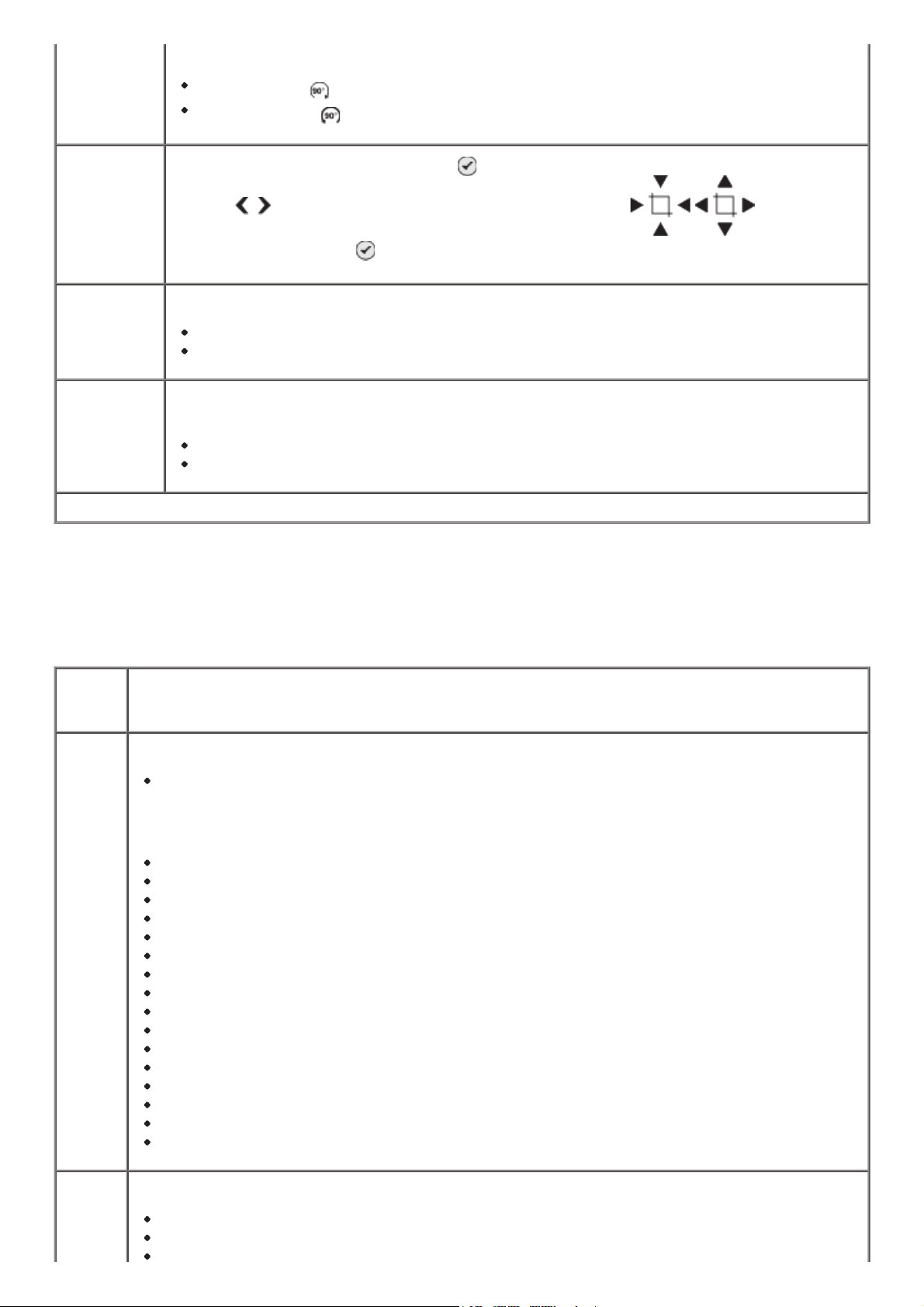
Menu Paramètres impression photo ou menu Param. photo par défaut
Vous pouvez accéder au menu Paramètres impression photo en sélectionnant
Modifier les
paramètres par défaut
dans le me nu principal Mode Carte photo ou en sé lectionnant
Changer param.
impression
dans le me nu Autres options photo.
* Paramètre d'origine
Pivoter Faites pivoter l'ima
g
e de 90° dans la direction indiquée.
Vers la droite *
Vers la gauche
Cadrer Appuyez sur la touche Sélectionner , puis sur la flèche vers la droite ou vers la
gauche
pour choisir l'option Rétrécir ou Développer . Appuyez sur
la touche Sélectionner
à plusieurs reprises pour rétré cir ou agrandir la zone
d'intérêt.
Amélioration
auto
Spécifiez si l'imprimante doit automatiquement régler l'image ou non.
Désactivé*
Activé
Supprimer
les yeux
rouges
Spécifiez si l'imprimante doit régler ou non la couleur de l'image pour éliminer les yeux
rouges.
Non*
Oui
Option
du
menu
Réglages
Format
de
photo
Spécifier la ta ille des photos originales.
Détection auto.
REMARQUE : ce paramètre se dé finit sur Automatique si le format de la photo
sé lectionnée ne tient pas dans la mise en pa ge spécifiée.
Hagaki
L
2L
60x80 mm
A6
10x15 cm
13x18 cm
A5
B5
A4
2,25 x 3,25 po.
3,5 x 5 po.
4 x 6 po.*
5 x 7 po.
8 x 10 po.
8,5 x 11 po.
Mise en
page
Spécifiez le format des photos imprimées.
Automatique*
Sans bordures (1 par pa ge )
Une photo centrée
Page 16
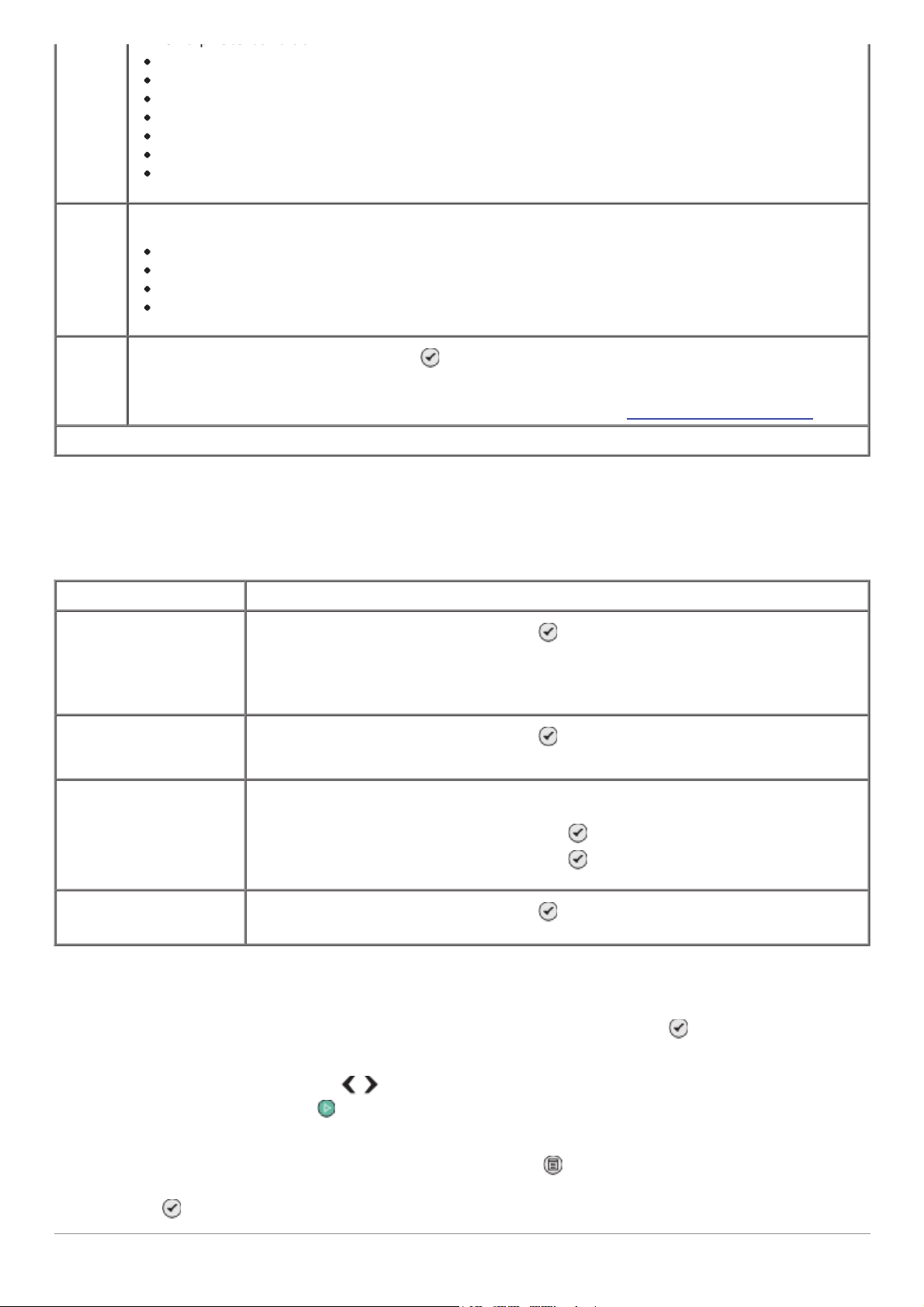
Menu Epreuve photo
Vous pouvez accéder au menu Epreuve photo en sélectionnant
Epreuve photo
dans le me nu principal
Mode Carte photo.
Ap. sélect. appa.
Pour accé de r à l'option Ap. sélect. appa., appuye z sur la touche Sélectionner du menu Imprimer
sélections appareil photo.
Utilisez les flèches droite et gauche
pour parcourir les différentes sélections de l'appareil photo.
Appuyez sur la touche Démarrer pour imprimer les photos en utilisant les paramètres d'impression
en cours.
Pour modifier les paramètres d'impression, appuyez sur Menu
. Dans le menu Mode Carte photo,
recherchez l'option
Modifier les paramètres d'impression de photo
, puis appuyez sur la touche
Sélectionner .
* Paramètre d'origine
Une photo centrée
1 par page
2 par page
3 par page
4 par page
6 par page
8 par page
16 par page
Qualité Indiquez la qualité des photos imprimées.
Auto*
Rapide
Normal
Photo
Gestion
du
papier
Appuyez sur la touche Sélectionner
pour accéder au menu Gestion du papier, puis
sé lectionnez le format et le type de papier vierge chargé dans le bac d'alimentation. Si vous
disposez d'un bac d'alimentation supplémentaire, vous pouvez également préciser la source
du papier. Pour plus d'informations, reportez-vous à la section
Menu Gestion du papier.
Option du menu Réglages
Epreuve avec toutes
les X photos
Appuyez sur la touche Sélectionner
pour imprimer une épreuve avec
toutes les photos prése nte s sur la carte mémoire ou la clé USB.
"X" désigne le nombre de photos détecté es sur la carte mémoire ou la clé
USB.
Imprimer les
25 photos les plus
récentes
Appuyez sur la touche Sélectionner
pour imprimer une épreuve avec les
25 photos les plus récentes.
Epreuve utilisant une
date
Imprimer uniquement les photos créées pendant une pé riode donnée.
1. Appuye z sur la touche Sélectionner
, puis choisissez une période.
2. Appuye z sur la touche Sélectionner
pour imprimer l'épreuve.
Numériser une
épreuve
Appuyez sur la touche Sélectionner
pour numériser une épreuve une fois
les sélections effectuées.
Page 17
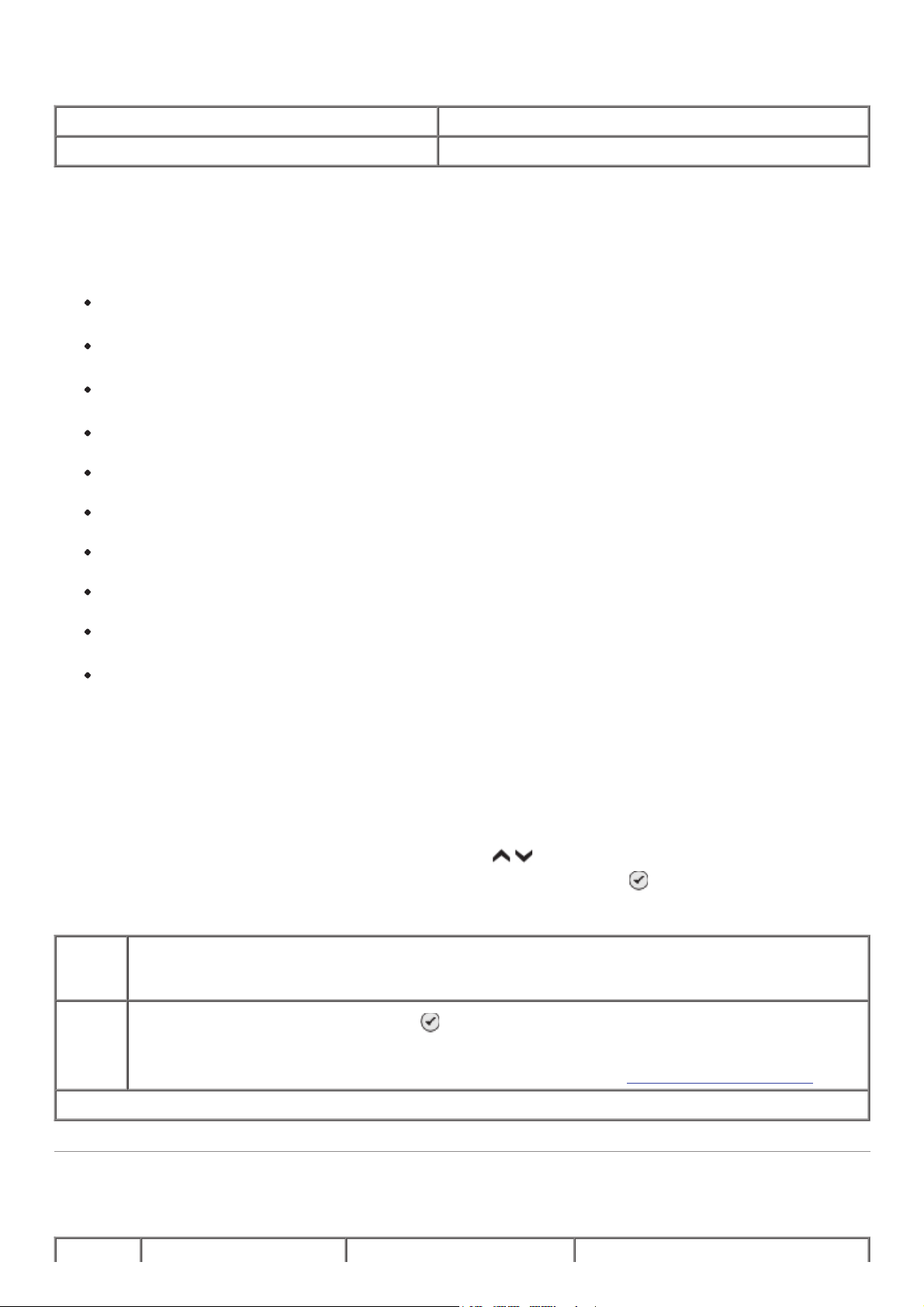
Mode Impression de fichiers
Utilisez le mode Impression de fichiers pour imprimer des documents stockés sur une clé USB ou une
carte mémoire.
L'imprimante reconna ît les fichiers ayant les extensions suivante s :
.doc (Microsoft® Word)
.xls (Microsoft Excel®)
.ppt (Microsoft Pow erPoint®)
.pdf (Adobe® Portable Document Format)
.rtf (Rich Text Format)
.docx (Microsoft Word Open Document Format)
.xlsx (Microsoft Excel Open Document Format)
.pptx (Microsoft Pow erpoint Open Docume nt Format)
.wps (Microsoft Works)
.wpd (WordPerfect®)
Pour afficher ou modifier les paramètres du menu Mode Impression de fichiers :
1. Vérifiez que l'imprimante est reliée à votre ordinateur et que Microsoft Office est installé.
2. Insérez une carte mémoire da ns le logement correspondant ou une clé USB dans le port
PictBridge.
3. Appuye z sur la flèche vers le haut ou vers le bas
pour faire défiler les options jusqu'à
Impression de fichiers
, puis appuyez sur la touche Sélectionner
.
Mode Télécopie
Menu principal Menu principal du mode
Impression de fichiers Gestion du papier
Menu du mode Impression de fichiers
Option
du
menu
Réglages
* Paramètres d'origine
Gestion
du
papier
Appuyez sur la touche Sélectionner
pour accéder au menu Gestion du papier, puis
sé lectionnez le format et le type de papier vierge chargé dans le bac d'alimentation. Si vous
disposez d'un bac d'alimentation supplémentaire, vous pouvez également préciser la source
du papier. Pour plus d'informations, reportez-vous à la section
Menu Gestion du papier
.
Sous-menu du mode
Page 18
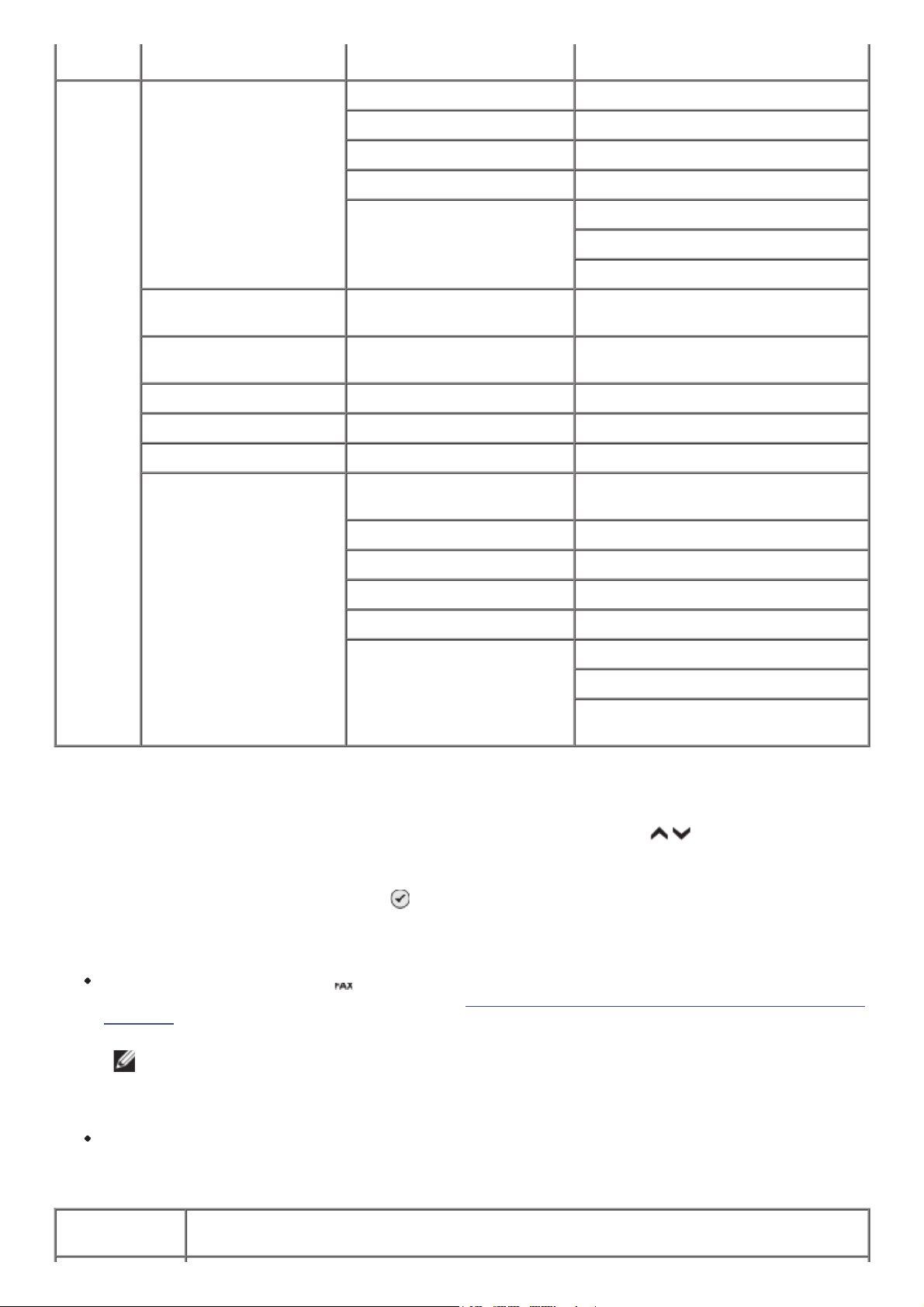
Pour afficher ou modifier le menu Mode Télécopie :
1. Dans le menu principal, utilisez les flèches vers le haut et vers le bas
pour accéder à
l'option
Télécopie
.
2. Appuyez sur la touche Sélectionner
.
Pour que la fonction de télécopie fonctionne correctement :
La prise FAX de l'imprimante ( - prise de gauche) doit être branchée sur une ligne téléphonique
analogique active. Re portez-vous à la section
Installation de l'imprimante avec des périphériques
externe s pour obtenir des informations d'installation.
REMARQUE : vous ne pouvez pas utiliser la fonction de télécopie avec des connexions DSL
ou RNIS (Numéris) sa uf si vous vous procurez un filtre de ligne numérique. Contactez votre
fournisseur d'accès Internet pour obte nir des informations supplémentaires.
Si vous utilisez les outils de télécopie de l'imprimante Dell 968 AIO pour envoyer une télécopie
depuis une application, l'imprimante doit être reliée à un ordinateur via un câble USB.
M
enu
principal
M
enu principa
l d
u
mode
S
ous-menu du mode
Télécopie Carnet d'adresse s Recherche nom
Reche rche n° tél.
Ajouter entrée
Rech. groupe
Ajouter groupe Recherche nom
Reche rche n° tél.
Historique de recomposition
Historique de
recomposition
Composition avec
téléphone raccroché
Différer envoi télécopie
Réponse auto.
Mod. param. téléc.
Config. téléc. Carnet d'adresse s de
composition abré gé e
Carnet d'adresse s
Historique et rapports
Sonnerie et réponse Planification réponse auto.
Impression télécopies Gestion du pa pier
Composition et envoi
Blocage télécopies Recherche nom té lécopie bloquée
Ajouter entrée télécopies bloquées
Imprimer la recherche de numéros
de télécopie bloqués
Menu des options de télécopie
Option du
menu
Action
Page 19
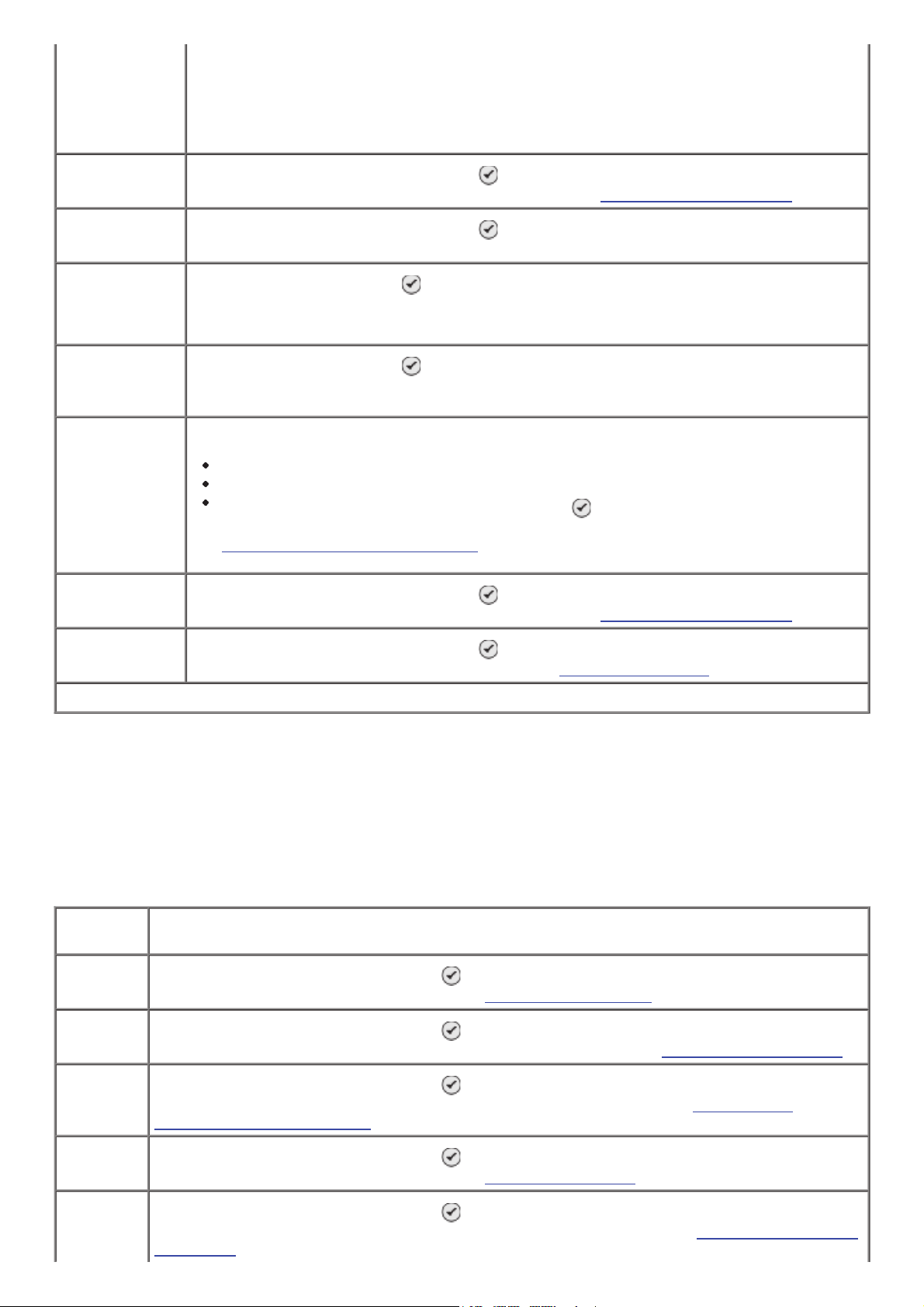
Menu Carnet d'adresses
Pour accéder au menu Carnet d'adresses, sélectionnez l'option
Carnet d'adresses
dans le me nu Mode
Télécopie. Vous pouvez éga lement y accéder en sé lectionnant
Carnet d'adresses composition
abrégée
dans le me nu Config. téléc.
Vous pouvez enregistrer jusqu'à 99 numéros de composition abrégée, à savoir 89 numéros de
télécopie individuels et 10 groupes (de 30 numéros maximum chacun).
* Paramètres d'origine
Fenêtre N° de
télécopieur
Utilisez le pavé numérique pour composer le numé ro auquel vous voulez envoyer une
télécopie. Le numéro s'affiche dans la fenêtre.
REMARQUE : si vous avez déjà composé un numéro dans le me nu principal
Télécopie, vous pouvez également utiliser cette fenêtre pour entrer un autre numéro
et envoyer une té lécopie à diffusion générale.
Carnet
d'adresses
Appuyez sur la touche Sélectionner
pour accéder au menu Carnet d'adresses.
Pour plus d'informations, reportez-vous à la section Menu Carnet d'adresses.
Historique de
recomposition
Appuyez sur la touche Sélectionner
pour afficher les numéros récemment
composés. Les cinq derniers numé ros composés s'affichent à l'écran.
Composition
avec
téléphone
raccroché
Appuyez sur Sélectionner
pour accéder au mode Composition avec téléphone
raccroché.
Différer envoi
télécopie
Appuyez sur Sélectionner
pour afficher l'écran Différer envoi télécopie. Utilisez le
pavé numérique pour spécifier l'heure à la quelle vous voulez que la télécopie soit
envoyée.
Réponse auto. Réglez l'imprimante pour qu'elle réponde aux appels entrants.
Désactivé*
Activé
Progr. : appuyez sur la touche Sélectionner pour accéder au menu
Planification réponse auto. Pour plus d'informa tions, reporte z-vous à la section
Menu Planification réponse auto..
Mod. param.
téléc.
Appuyez sur la touche Sélectionner
pour accéder au menu Mod. param. téléc.
Pour plus d'informations, reportez-vous à la section Menu Mod. param. téléc..
Config. téléc. Appuyez sur la touche Sélectionner pour accéder au menu Config. téléc. Pour
plus d'informations, reporte z-vous à la section Menu Config. téléc..
Option du
menu
Action
Recherche
nom
Appuyez sur la touche Sélectionner
pour accéder au menu Recherche nom. Pour plus
d'informations, reportez-vous à la section Menu Recherche nom.
Recherche
n° tél.
Appuyez sur la touche Sélectionner
pour accéder au menu Recherche carnet
d'adresses. Pour plus d'informations, reporte z-vous à la section Menu Reche rche n° tél..
Ajouter
entrée
Appuyez sur la touche Sélectionner pour accéder au menu Carnet d'adresses :
Ajouter entrée. Pour plus d'informations, reportez-vous à la section Menu Carnet
d'adresses : Ajouter entrée .
Rech.
groupe
Appuyez sur la touche Sélectionner
pour accéder au menu Rech. groupe. Pour plus
d'informations, reportez-vous à la section Menu Rech. groupe.
Ajouter
groupe
Appuyez sur la touche Sélectionner pour accéder au menu Carnet d'adresses :
Ajouter groupe. Pour plus d'informations, reporte z-vous à la section Menu Carnet d'adr. :
Aj. groupe.
Page 20
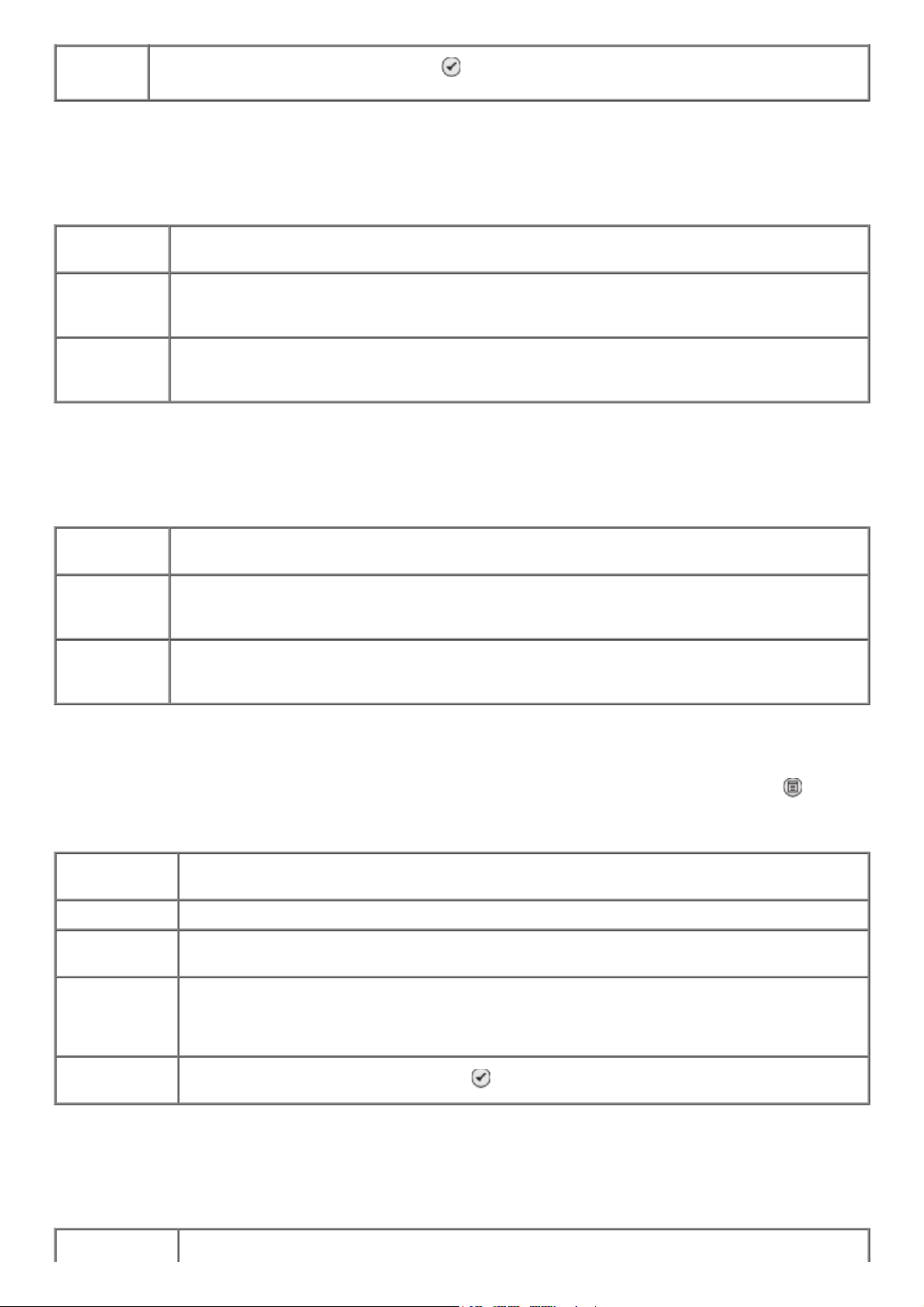
Menu Recherche nom
Vous pouvez accéder au menu Recherche nom en sélectionnant
Recherche nom
dans le me nu Carnet
d'adresses.
Menu Recherche n° tél.
Vous pouvez accéder au menu Recherche n° tél en sélectionnant
Recherche n° tél
dans le me nu
Carnet d'adresses.
Menu Carnet d'adr. : Mod. entrée
Vous pouvez accéder au menu Carnet d'adr. : Mod. entrée en appuyant sur la touche Menu
lorsqu'un numéro de composition abrégée est mis en évidence dans le menu Recherche n° tél ou
Recherche nom.
Menu Carnet d'adresses : Ajouter entrée
Vous pouvez accéder au menu Carnet d'adr. : Ajouter entrée en sélectionnant
Ajouter entrée
dans le
menu Carnet d'adresses.
Impr. liste Appuyez sur la touche Sélectionner pour imprime r le carnet d'adresses enregistré sur
votre imprimante.
Option du
menu
Action
Fenêtre des
critères de
recherche
Utilisez le pavé numérique pour saisir une lettre. La liste défile automatiquement
jusqu'à l'emplacement spé cifié du carnet d'adresses.
Composition
abrégée
Les noms des pe rso nnes auxquels correspond une composition abrégé e s'affichent. Le
nombre de compositions abrégées qui s'affiche dépend du nombre de compositions
abrégées entrées dans votre imprimante.
Option du
menu
Action
Fenêtre des
critères de
recherche
Utilisez le pavé numérique pour saisir un numéro. La liste défile automatiquement
jusqu'à l'emplacement spé cifié du carnet d'adresses.
Composition
abrégée
Les numéros de télécopie auxquels co rrespond une composition abrégée s'affichent. Le
nombre de compositions abrégées qui s'affiche dépend du nombre de compositions
abrégées entrées dans votre imprimante.
Option du
menu
Action
Nom Utilisez le pavé numérique pour entrer le no m du contact.
N° de
télécopieur
Utilisez le pavé numérique pour entrer le numéro de télécopie du contact.
Numéro
comp. abr.
Le numéro de composition abrégé e attribué au contact s'affiche.
REMARQUE : le numéro de composition abrégée est attribué auto matiquement. Vous
ne pouvez pas le modifier.
Supprimer
entrée
Appuyez sur la touche Sélectionner
pour supprimer l'entrée du carnet d'adresses .
Option du
Action
Page 21
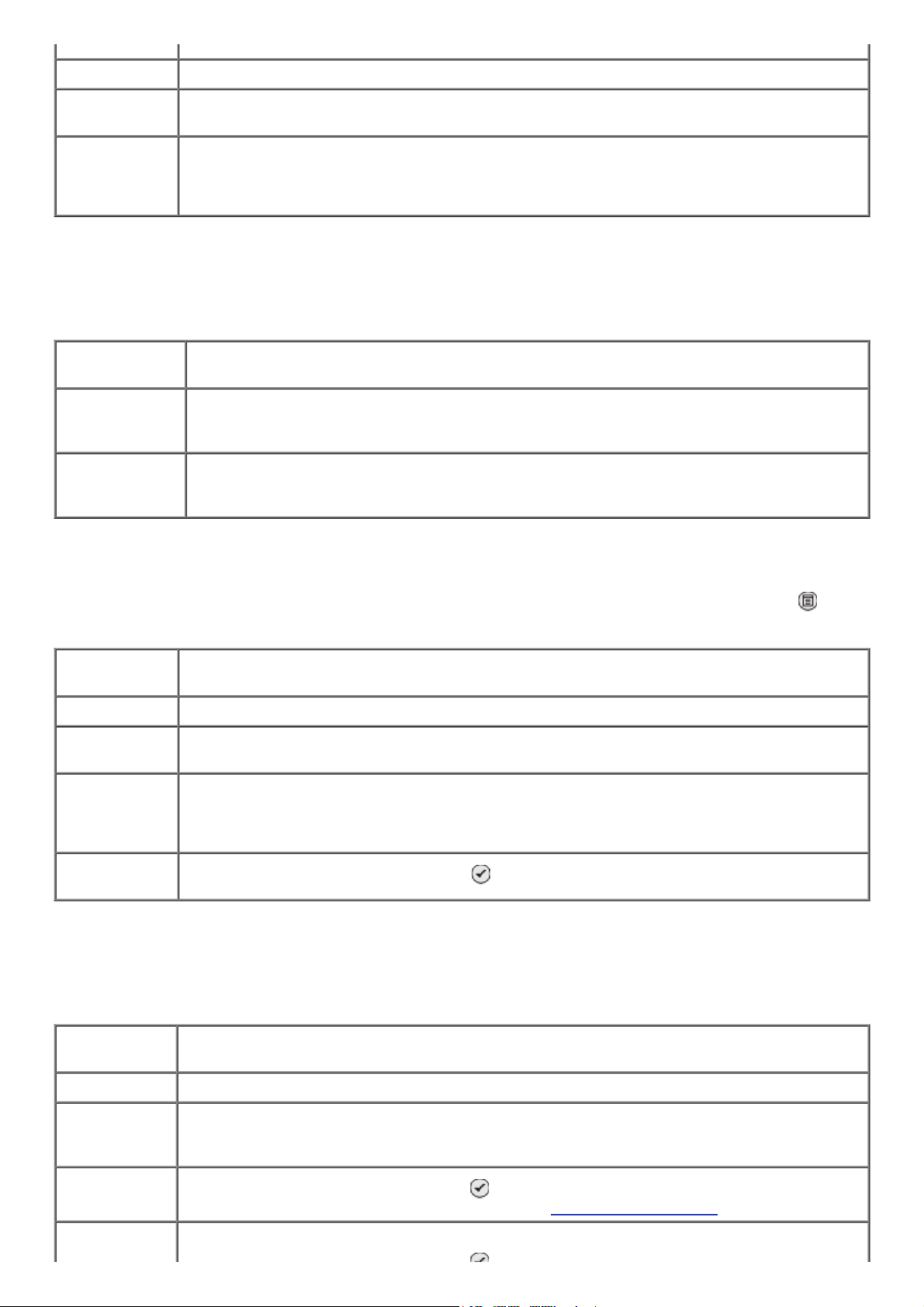
Menu Rech. groupe
Vous pouvez accéder au menu Rech. groupe en sélectionnant
Rech. groupe
dans le me nu Carnet
d'adresses.
Menu Carnet d'adr. : Modif. groupe
Vous pouvez accéder au menu Carnet d'adr. : Modif. groupe en appuyant sur la touche Menu
lorsqu'un numéro de composition abrégée est mis en évidence dans le menu Rech. groupe.
Menu Carnet d'adr. : Aj. groupe
Vous pouvez accéder au menu Carnet d'adr. : Aj. groupe en sélectionnant
Aj. groupe
dans le me nu
Carnet d'adresses.
menu
Nom Utilisez le pavé numérique pour entrer le no m du contact.
N° de
télécopieur
Utilisez le pavé numérique pour entrer le numéro de télécopie du contact.
Numéro
comp. abr.
Le plus petit numéro de composition abrégée disponible est attribué au contact.
REMARQUE : le numéro de composition abrégée est attribué auto matiquement. Vous
ne pouvez pas le modifier.
Option du
menu
Action
Fenêtre des
critères de
recherche
Utilisez le pavé numérique pour saisir une lettre.
Composition
abrégée
Les numéros de télécopie auxquels correspond une composition abrégée s'affichent.
Le nombre de groupes qui s'affiche dépend du nombre de groupes entré dans votre
imprimante.
Option du
menu
Action
Nom Utilisez le pavé numérique pour entrer le nom du groupe.
N° de
télécopieur
Utilisez le pavé numérique pour modifier les numéros de télécopie du groupe.
Numéro
comp. abr.
Le numéro de composition abrégée attribué au groupe s'affiche.
REMARQUE : le numéro de composition abrégée est attribué auto matiquement. Vous
ne pouvez pas le modifier.
Supprimer
entrée
Appuyez sur la touche Sélectionner
pour supprimer l'entrée du carnet d'adresses .
Option du
menu
Action
Nom Utilisez le pavé numérique pour entrer un nom pour le groupe.
Fenêtre N°
de
télécopieur
Utilisez le pavé numérique pour entrer les numéros de télécopie du groupe.
Recherche
nom
Appuyez sur la touche Sélectionner
pour accéder au menu Recherche nom. Pour
plus d'informations, reporte z-vous à la section Menu Recherche nom.
Recherche n°
tél.
A
ppuyezsu
r l
a touche
Sélectionne
r
pouraccéderau menu
Recherch
e carnet
Page 22
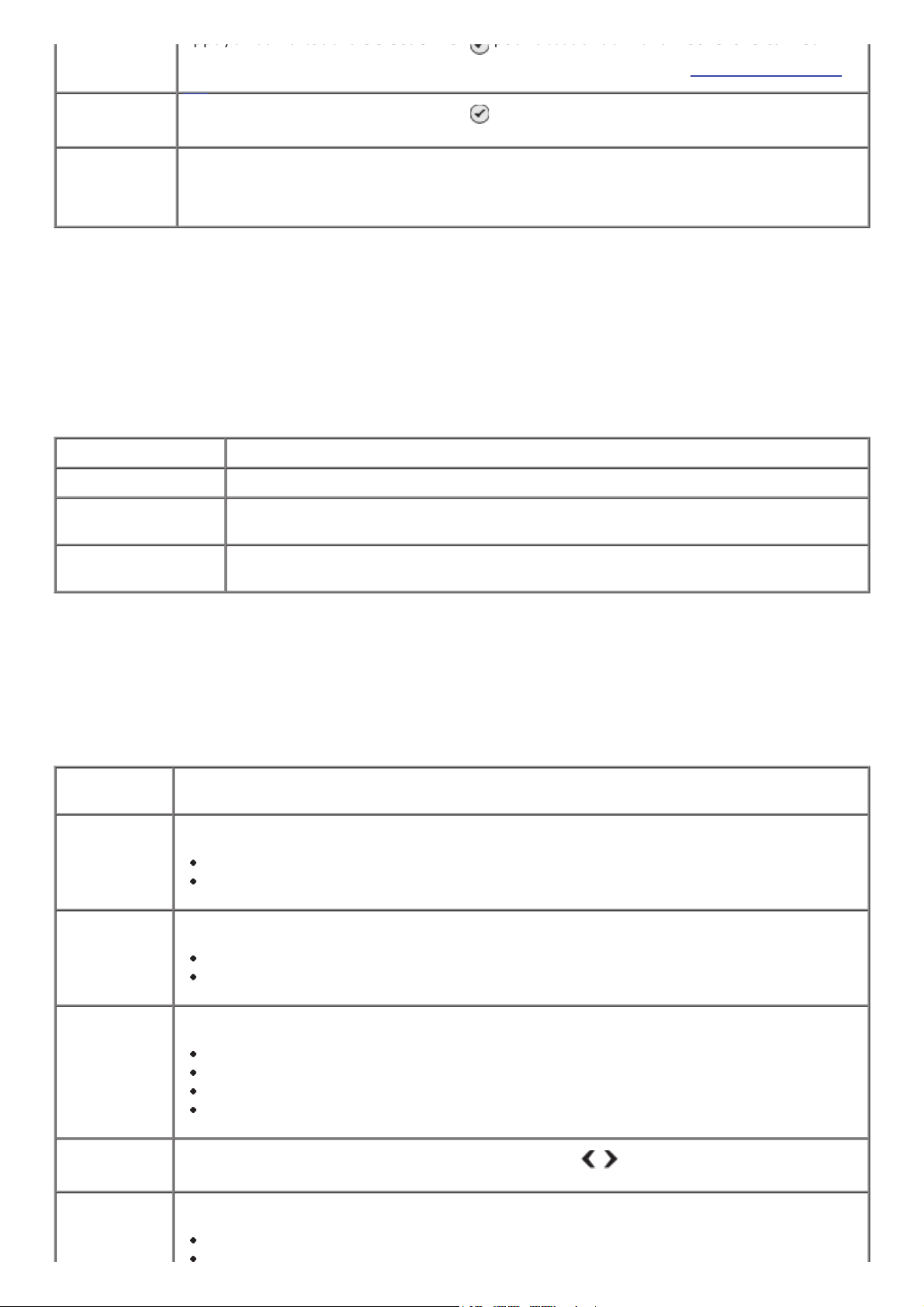
Menu Planification réponse auto.
Vous pouvez accéder au menu Planification réponse auto. en sélectionnant
Progr.
dans l'option
Réponse auto.
du menu Mode Télécopie ou en sé lectionnant
Planification réponse auto.
dans le
menu Sonnerie et réponse.
Lorsque l'option Réponse auto. est activée , le télécopieur répond aux télécopies reçues sans
intervention de l'utilisateur. Lorsque Réponse auto. est désactivé, vous devez répondre manuellement
aux télécopies reçues.
Menu Mod. param. téléc.
Vous pouvez accéder au menu Mod. param. téléc. en sélectionnant
Mod. param. téléc.
dans le me nu
Mode Télécopie.
Les pa ramètres changés dans ce menu sont temporaires et ne s'appliqueront qu'à la tâche de télécopie
envoyée à ce moment-là. Ils ne s'appliqueront pas aux télécopies ultérieure s.
Appuyez sur la touche
Sélectionner
pour accéder au menu
Recherche carnet
d'adresses. Pour plus d'informations, reporte z-vous à la section Menu Recherche n°
tél..
Historique de
recomposition
Appuyez sur la touche Sélectionner
pour afficher les numé ros récemment
composés. Les cinq derniers numéros composés s'affichent à l'écran.
Numéro
comp. abr.
Le plus petit numé ro de composition abrégée disponible est attribué au groupe.
REMARQUE : le numéro de composition abrégée est attribué automatiquement. Vous
ne pouvez pas le modifier.
Option du menu Action
Heure actuelle Affiche l'heure.
Activer la réponse
auto à
Utilisez le pavé numérique pour spécifier l'heure à la quelle vous voulez que le
mode Réponse auto. s'active.
Désactiver la
réponse auto à
Utilisez le pavé numérique pour spécifier l'heure à la quelle vous voulez que le
mode Réponse auto. se désactive.
Option du
menu
Action
Page de
garde
Indiquez si vous voulez envoyer une page de ga rde avec votre télécopie.
Non*
Oui
Couleur Indiquez la couleur de s télécopies envoyés.
Noir et blanc*
Couleur
Qualité Indiquez la qualité de numérisation de votre télécopie.
Standard*
Supé rieure
Excellente
Ultra fine
Plus
clair/foncé
Utilisez les flèches vers la gauche et vers la droite
pour régler la luminosité
(moyenne par défaut).
Format
d'origine
Spécifiez la taille du document original.
8,5 x 11 po.*
Page 23
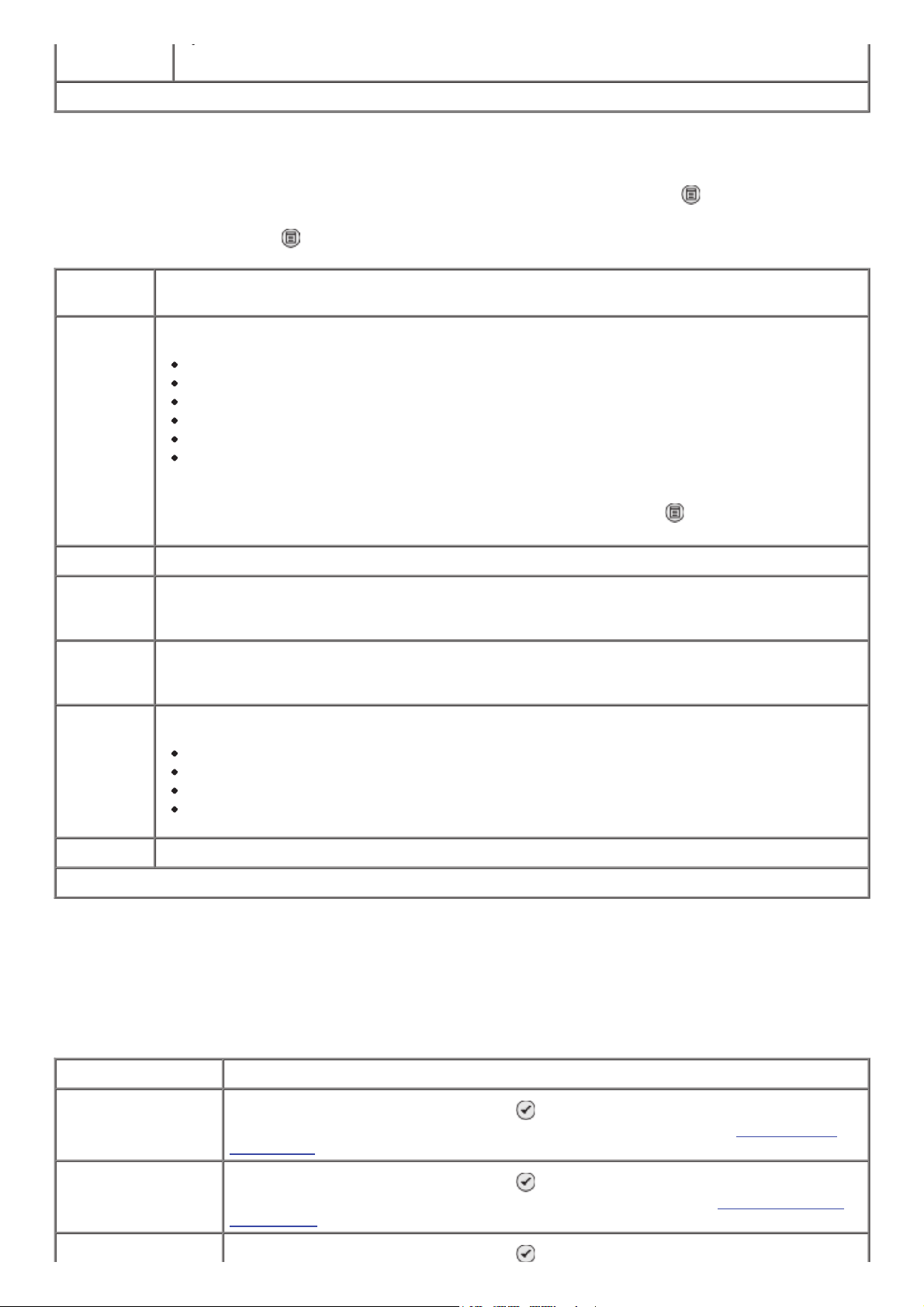
Menu Page de garde
Vous pouvez accéder au menu Page de garde en appuyant sur la to uche Menu lorsque l'option
Page
de garde
est mise en évidence dans le menu Mod. param. téléc. Dans le menu Page de garde,
appuye z sur la touche Menu
pour modifier le contenu de votre page de garde .
Menu Config. téléc.
Vous pouvez accéder au menu Config. téléc. en sélectionnant
Config. téléc.
dans le menu Mode
Télécopie ou en sélectionnant
Modifier les paramètres de télécopie par défaut
dans le me nu
Configuration. Les paramètres définis dans ce menu s'appliquent à toutes les tâches de télécopie
envoyées et reçues, et ce jusqu'à ce que vous rétablissiez les paramètres par défaut.
* Paramètres d'origine
A4
Option du
menu
Action
* Paramètres d'origine
Depuis # Indiquez votre numéro de télécopieur.
Laisser en blanc*
Depuis #1
Depuis #2
Depuis #3
Depuis #4
Depuis #5
REMARQUE : pour attribuer ou modifier de s informations dans le menu Depuis,
recherchez l'option à modifier, puis appuyez sur la touche Menu
. Utilisez le pavé
numérique pour entrer de s informations sur l'expéditeur.
Votre nom Affiche le nom de l'expéditeur.
Votre
numéro de
téléphone
Affiche le numéro de téléphone de l'expéditeur.
Votre
numéro de
télécopieur
Utilisez le pavé numérique pour saisir votre numé ro de télécopieur.
Priorité Indique z le niveau de priorité à afficher sur votre pa ge de garde.
Aucun*
Pour votre information
Veuillez répondre
Urgent
Messa ge Utilisez le pavé numérique pour entrer le message à l'attention du destinataire.
Option du menu Action
Carnet d'adresse s
de composition
abrégée
Appuyez sur la touche Sélectionner
pour accéder au menu Carnet
d'adresses. Pour plus d'informations, reporte z-vous à la section Menu Carnet
d'adresses.
Historique et
rapports
Appuyez sur la touche Sélectionner
pour accéder au menu Historique et
rapports. Pour plus d'informations, reportez-vous à la section
Menu Historique
et rapports.
Sonnerie et Appuyez sur la touche Sélectionner po ur accéder au menu Sonnerie et
Page 24
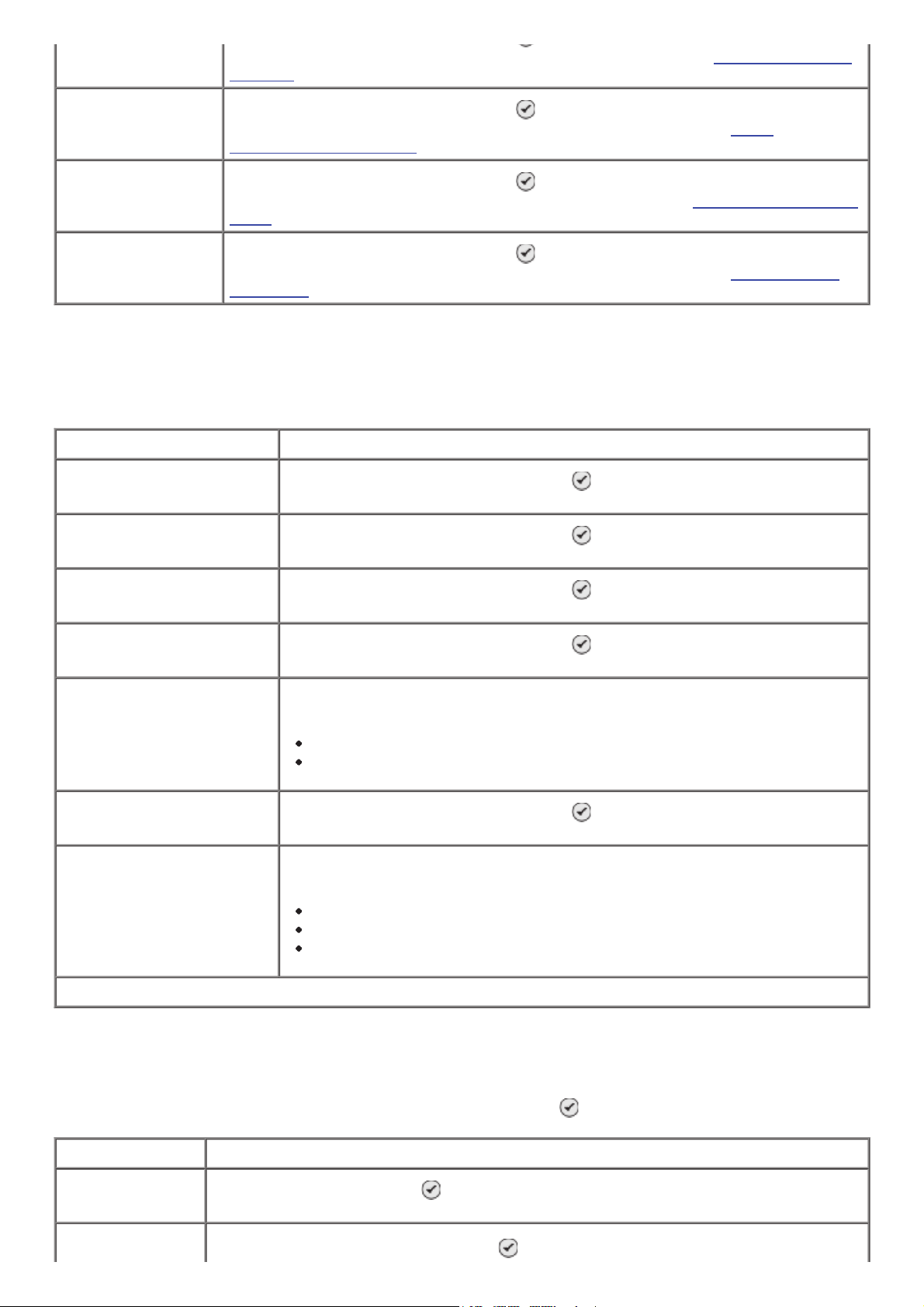
Menu Historique et rapports
Vous pouvez accéder au menu Historique et rapports en sélectionnant
Historique et rapports
dans
le menu Config. téléc.
Menu Hist. téléc. : autres options
Vous pouvez accéder au menu Hist. téléc. : autres options en mettant en surbrillance l'un des numéros
affichés sur l'écran Hist. téléc. et en appuyant sur Sélectionner
.
réponse
réponse. Pour plus d'informations, reportez-vous à la section Menu Sonnerie et
réponse.
Impression
télécopies
Appuyez sur la touche Sélectionner
pour accéder au menu Impression
télécopies. Pour plus d'informations, reporte z-vous à la section Menu
Impression de télécopie.
Composition et
envoi
Appuyez sur la touche Sélectionner pour accéder au menu Composition et
envoi. Pour plus d'informations, reportez-vous à la section Menu Compos ition et
envoi.
Blocage té lécopies Appuyez sur la touche Sélectionner
pour accéder au menu Blocage
télécopies. Pour plus d'informations, reporte z-vous à la section Menu Blocage
télécopies.
Option du menu Action
* Paramètres d'origine
Afficher l'historique à
l'écran
Appuyez sur la touche Sélectionner
pour afficher l'historique des
télécopies à l'écran.
Imprimer l'historique des
envois
Appuyez sur la touche Sélectionner pour imprime r un historique des
télécopies envoyées.
Imprimer l'historique des
réceptions
Appuyez sur la touche Sélectionner
pour imprimer un historique de s
télécopies reçues.
Afficher télécopies en
attente
Appuyez sur la touche Sélectionner pour afficher les informations
relatives aux té lécopies en attente.
Rapport Indiquez quand vous souhaitez imprimer un rapport d'historique de
télécopies.
Impression manuelle*
Toutes les 40 tâches
Imprimer historique
activité télécopieur
Appuyez sur la touche Sélectionner
pour imprimer un historique de
l'activité du télécopieur.
Confirmation Indiquez quand vous souhaitez imprimer une page de confirmation de
télécopie.
Quand erreur*
Pour tous
Désactivé
Option du menu Action
Recomposer ce
numéro
Appuyez sur Sélectionner
pour accéder au menu Mode Télécopie avec le
numéro sélectionné affiché dans l'écran Fenêtre N° de télécopieur.
Ajout d'un Appuyez sur la touche Sélectionner
pour accéder au menu Carnet d'adresses :
Page 25
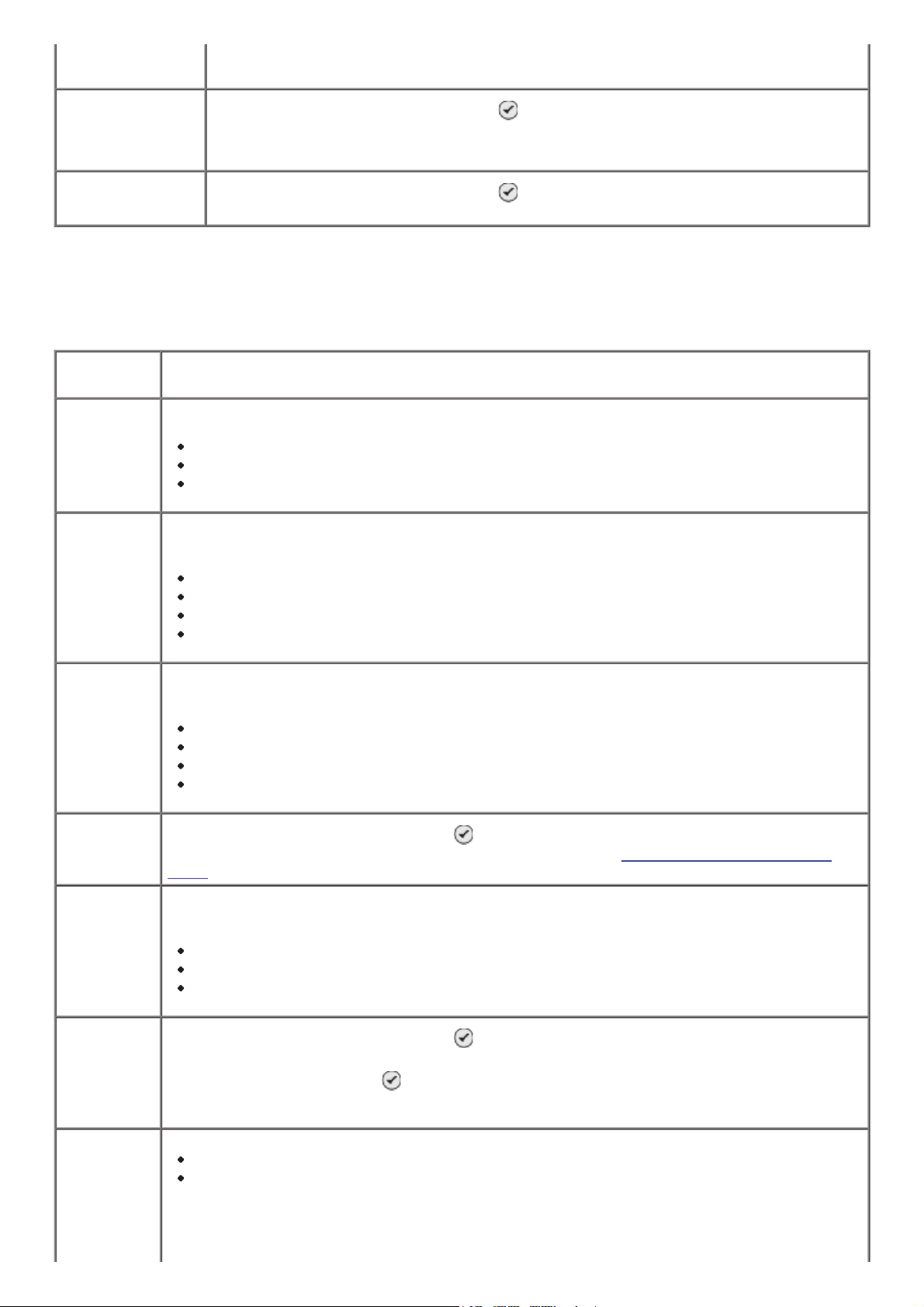
Menu Sonnerie et réponse
Vous pouvez accéder au menu Sonnerie et réponse en sé lectionnant
Sonnerie et réponse
dans le
menu Config. téléc.
numéro au
carne t
d'adresses
Ajouter entrée et insérer automatiquement le numéro de télécopieur sélectionné
dans le champ correspo ndant.
Ajouter un
numéro aux
télécopies
bloquées
Appuyez sur la touche Sélectionner
pour accéder au menu Blocage
télécopies : Ajouter entrée et insérer automatiquement le numéro de télécopieur
sé lectionné dans le champ correspondant.
Effacer tout
l'historique
Appuyez sur la touche Sélectionner
pour effacer le contenu du journal d'activité
du télécopieur.
Option du
menu
Action
Volume de
la sonnerie
Indiquez le volume de la sonnerie du modem télécopieur.
Faible*
Elevé
Désactivé
Prise
activée
Indiquez le nombre de sonneries au-delà duquel l'imprimante doit répondre à un appel
entrant.
1ère sonnerie
2ème sonnerie
3e sonnerie*
5ème sonnerie
Sonnerie
spéciale
Définissez un paramètre de sonnerie caracté ristique correspondant à l'option que vous
propose votre opérateur.
Indiff.*
Sonnerie unique
Sonnerie double
Sonnerie triple
Planification
réponse
auto.
Appuyez sur la touche Sélectionner
pour accéder au menu Planification réponse
auto. Po ur plus d'informations, reportez-vous à la section Menu Planification réponse
auto..
Transfert
de
télécopies
Définissez votre imprimante pour qu'elle transfère les télécopies directement ou en
imprime une copie avant de les transférer.
Désactivé*
Transférer
Imprimer et tra nsférer
Code de
décrochage
manuel
Appuyez sur la touche Sélectionner
pour afficher le menu Code décrochage. Pour
modifier ce code, utilisez le pavé numérique pour entrer un nouveau code, puis appuyez
sur la touche Sélectionner
.
REMARQUE : le code par dé faut est DELL# (3355#).
Sonnerie
par ID
appelant
Sonnerie 1 (FSK)*
Sonnerie 2 (DTMF)
REMARQUE : la méthode d'ide ntification de l'ID appelant est déterminée pa r le pays
sé lectionné lors de la configuration initiale. Si les téléphones utilisés dans votre pays
font appel à deux méthodes d'identification, contactez votre société de
Page 26
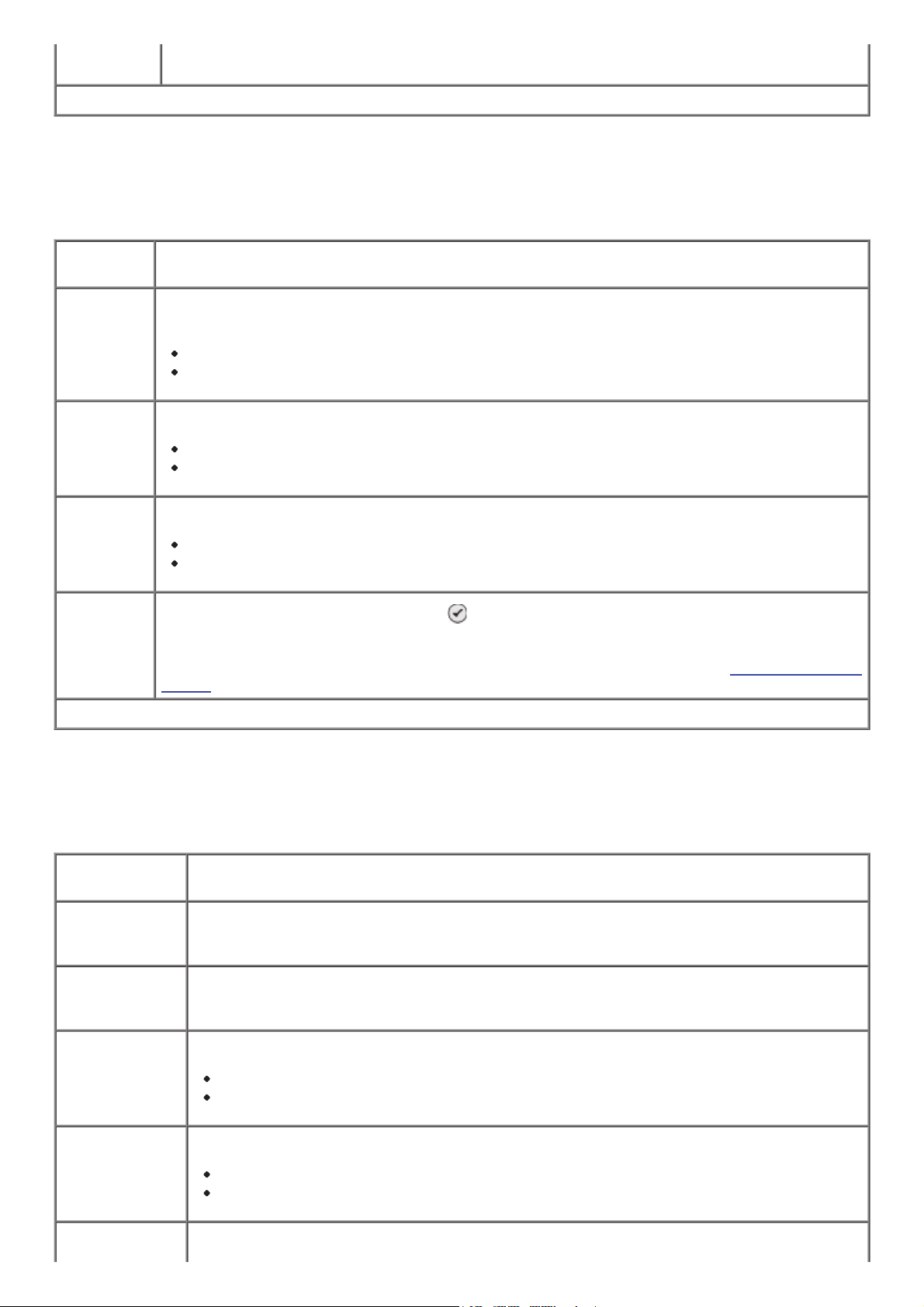
Menu Impression de télécopie
Vous pouvez accéder au menu Impression de télécopie en sélectionnant
Impression de télécopie
dans le menu Config. téléc.
Menu Composition et envoi
Vous pouvez accéder au menu Composition et envoi en sélectionnant
Composition et envoi
dans le
menu Config. téléc.
* Paramètre d'origine
télécommunication pour savoir à quelle méthode vous êtes abonné
.
Option du
menu
Action
* Paramètres d'origine
Si trop
gros
Indiquez comment l'imprimante doit gérer les télécopies entrantes trop volumineuses
pour être imprimées sur une seule page.
Adapter à la page*
Utiliser deux pages
Pied de
page de
télécopie
Indiquez s'il faut ou non inclure un pied de page sur les télécopies imprimées.
Activé*
Désactivé
Impression
recto
verso
Indiquez vos préférences d'impression recto verso.
Impression recto*
Impression recto verso
Gestion du
papier
Appuyez sur la touche Sélectionner
pour accéder au menu Gestion du papier, puis
sé lectionnez le format et le type de papier vierge chargé dans le bac d'alimentation. Si
vous disposez d'un bac d'alimentation suppléme ntaire, vous pouvez également précise r
la source du pa pier. Pour plus d'informations, reporte z-vous à la section
Menu Gestion du
papier.
Option du
menu
Action
Le numéro de
votre
télécopieur
Utilisez le pavé numérique pour saisir votre numé ro de télécopieur. Ce numéro
s'affiche sur la page de garde des télécopies envoyées.
Le nom de
votre
télécopieur
Utilisez le pavé numérique pour entrer le nom de l'imprimante. Il s'agit du nom qui
apparaît da ns l'en-tête des té lécopies envoyées.
Page de garde Indiquez si vous voulez inclure une page de garde avec vos té lécopies sortantes.
Non*
Oui
Couleur Indique z la couleur des té lécopies sortantes.
Noir et blanc*
Couleur
Qualité Indiquez la qua lité de numé risation des télécopies sortantes.
Page 27
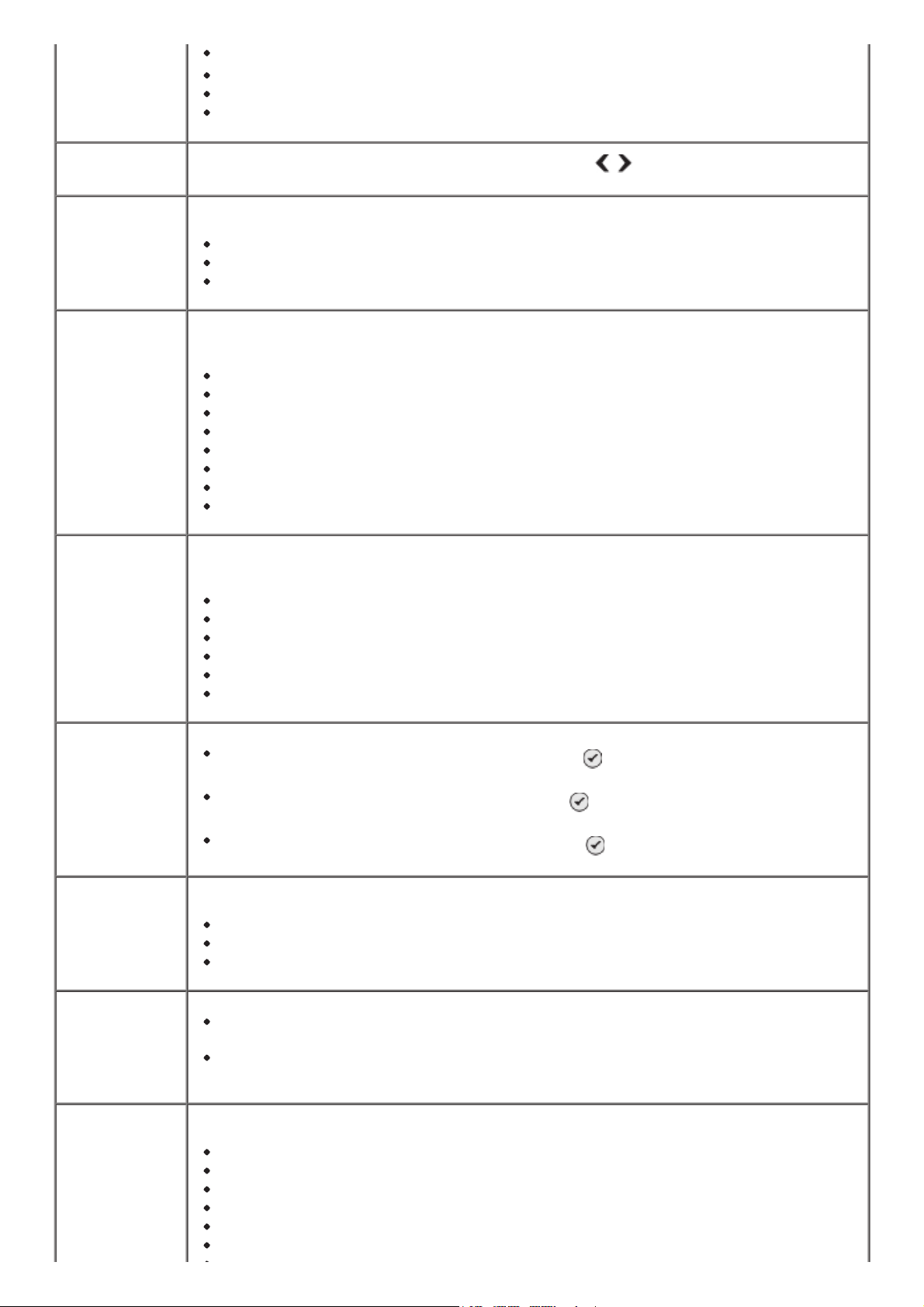
Standard*
Supé rieure
Excellente
Ultra fine
Plus clair/foncé Utilisez les flèches vers la gauche et vers la droite
pour régler la luminosité
(moyenne par défaut).
Méthode de
composition
Indiquez la méthode de composition correspondant à votre système de téléphone.
A touches*
Impulsion
Derrière PBX (Détection de tonalité désactivée)
Intervalle de
recomposition
Indiquez le délai pendant lequel l'imprimante doit attendre avant de recomposer les
numéros de té lécopie ayant échoué.
1 minute
2 minutes*
3 minutes
4 minutes
5 minutes
6 minutes
7 minutes
8 minutes
Tentatives de
recomposition
Spécifiez le nombre de tentatives effectuées par l'imprimante pour recomposer les
numéros de té lécopie ayant échoué.
0 fois
1 fois
2 fois
3 fois*
4 fois
5 fois
Préfixe
Aucun* : appuyez sur la touche Sélectionner pour modifier les paramètres
par défaut.
Créer : appuyez sur la touche Sélectionner pour créer un préfixe lorsque cela
est nécessa ire pour obtenir une ligne extérieure.
Modifie r—Appuyez sur la touche Sélectionner pour modifier le préfixe actuel.
Volume de
composition
Indiquez le volume de composition du modem télécopieur.
Désactivé
Faible*
Elevé
Numériser
Avant composition* : la télécopie est numérisée et mise en mémoire avant la
composition du numé ro de télécopieur.
Après composition : la télécopie est numérisée et mise en mémoire une fois le
numéro composé et la communication établie.
Vitesse d'envoi
maximale
Indiquez la vitesse maximale autorisée par votre système de té léphone.
33 600 bps*
31 200 bps
28 800 bps
26 400 bps
24 000 bps
21 600 bps
Page 28
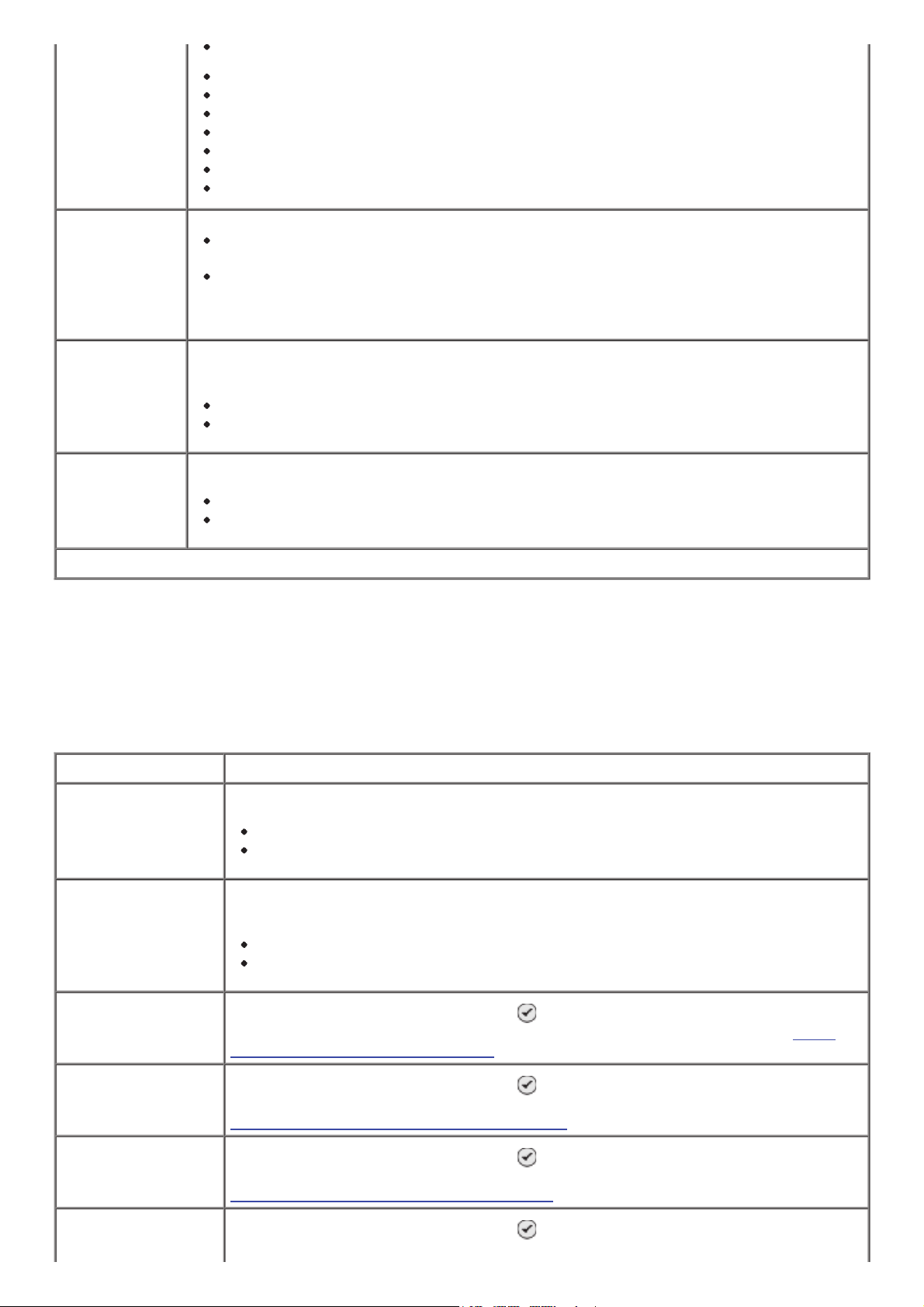
Menu Blocage télécopies
Vous pouvez accéder au menu Blocage télécopies en sélectionnant
Blocage télécopies
dans le menu
Config. téléc.
Lorsque la fonction de blocage des télécopies est activée, les appels provenant de télécopieurs dont le
numéro est bloqué ou caché ne sont pas transmis.
* Paramètres d'origine
19 200 bps
16 800 bps
14 400 bps
12 000 bps
9 600 bps
7 200 bps
4 800 bps
2 400 bps
Conversion
télécopie auto.
Activé* : le télécopieur est automatiqueme nt converti pour être compatible avec
le télécopieur destinataire, que ls que soient les paramètres d'envoi.
Désactivé : un rapport d'erreur de télécopie est envoyé s'il y a incompatibilité
entre les paramètres d'envoi de votre télécopieur et ceux du télécopieur
destinataire.
Correction
d'erreur
Indiquez si l'imprimante doit essayer de corrige r automatiqueme nt le s erreurs de
données dans les télécopies.
Activé*
Désactivé
Format
d'origine
Spécifiez la taille d'origine des télécopies.
8,5 x 11 po.*
A4
Option du menu Action
Liste de numéros
bloqués
Activez ou dé sactivez la fonction de blocage des télécopies.
Désactivé*
Activé
Bloquer appels
anonymes
Indiquez si l'imprimante doit accepter ou non les télécopies provenant
d'expéditeurs inconnus.
Désactivé*
Activé
Recherche nom
télécopie bloquée
Appuyez sur la touche Sélectionner
pour accéder au menu Recherche nom
télécopie bloquée. Pour plus d'informations, reporte z-vous à la section Menu
Reche rche nom télécopie bloquée.
Recherche numéro
télécopie bloquée
Appuyez sur la touche Sélectionner pour accéder au menu Recherche
numéro télécopie bloquée. Pour plus d'informations, reportez-vous à la section
Menu Recherche numéro télécopie bloquée.
Ajouter entrée
télécopies bloquée s
Appuyez sur la touche Sélectionner
pour accéder au menu Blocage
télécopies : Ajouter entrée. Pour plus d'informations, reportez-vous à la section
Menu Ajouter entrée télécopies bloquées.
Imprimer la liste
des numéros de
Appuyez sur la touche Sélectionner pour imprimer le contenu de la liste des
télécopies bloquée s.
Page 29
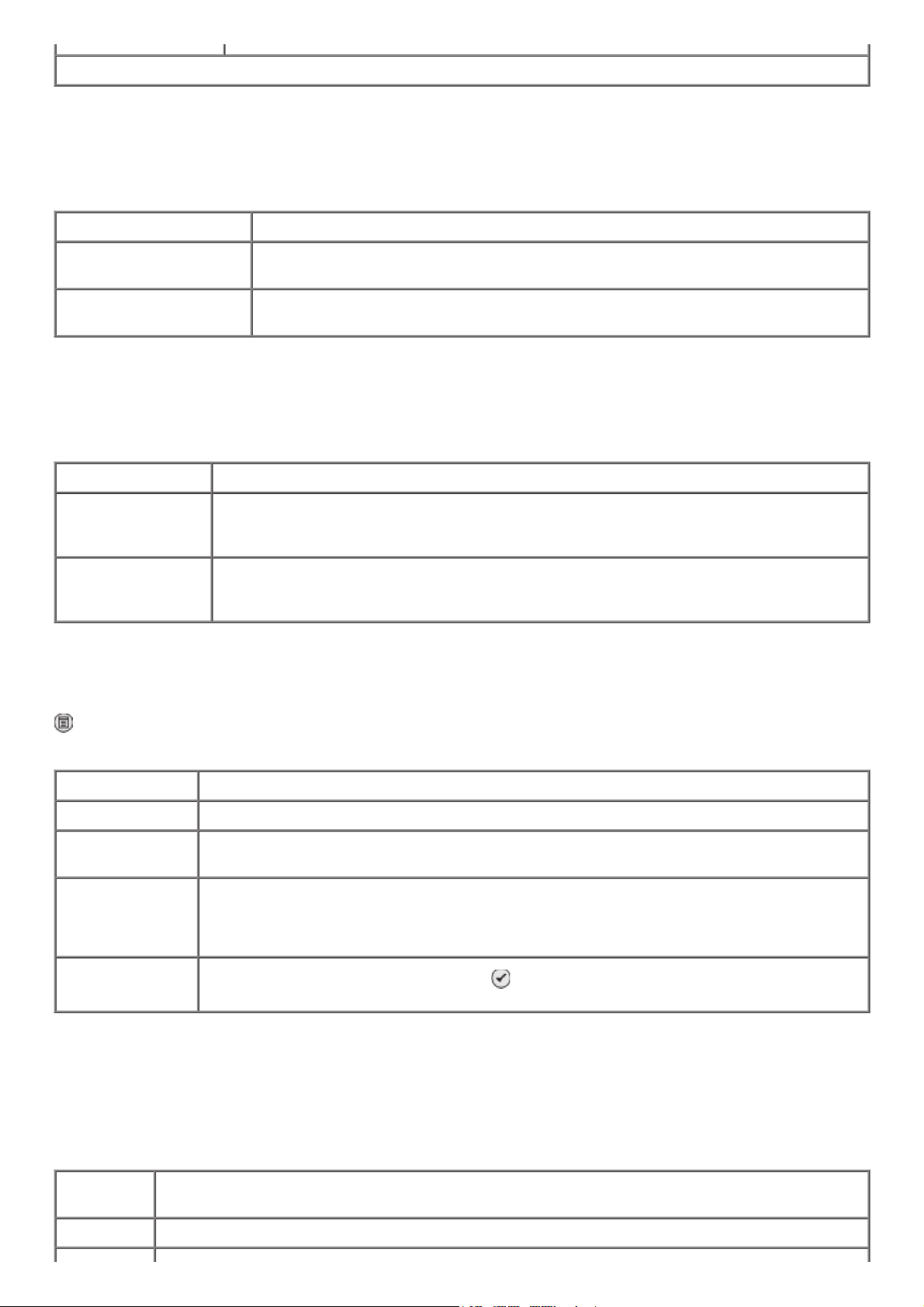
Menu Recherche nom télécopie bloquée
Vous pouvez accéder au menu Recherche nom télécopie bloquée en sélectionnant
Recherche nom
télécopie bloquée
dans le me nu Blocage télécopies.
Menu Recherche numéro télécopie bloquée
Vous pouvez accéder au menu Recherche numéro télécopie bloquée en sé lectionnant
Recherche
numéro télécopie bloquée
dans le menu Blocage télécopies.
Menu Télécopie bloquée : modifier entrée
Vous pouvez accéder au menu Télécopie bloquée : modifier entrée en appuyant sur la touche Menu
lorsqu'un numéro est mis en surbrillance dans les menus Recherche nom télécopie bloquée ou
Recherche numéro télécopie bloquée.
Menu Ajouter entrée télécopies bloquées
Vous pouvez accéder au menu Ajouter entrée télécopies bloquées en sé lectionnant
Ajouter entrée
télécopies bloquées
dans le me nu Blocage télécopies.
Vous pouvez ajouter jusqu'à 50 numéros à la liste des télécopies bloquées.
* Paramètres d'origine
télécopie bloqués
Option du menu Action
Fenêtre des critères de
recherche
Utilisez le pavé numérique pour saisir une lettre. La liste défile
automatiquement jusqu'à l'emplacement spé cifié du carne t d'adresses.
Valeur de la liste des
télécopies bloquée s
Le contact bloqué s'affiche. Le nombre de contacts figurant dans la liste
dépend du nombre de numéros de télécopieurs bloqué s.
Option du menu Action
Fenêtre des
critères de
recherche
Utilisez le pavé numérique pour saisir un numéro. La liste défile automatiquement
jusqu'à l'emplacement spé cifié du carnet d'adresses.
Numéro de la liste
des té lécopies
bloquées
Le numéro attribué au numéro de télécopie bloqué e s'affiche. Le numéro attribué
à la liste de télécopies bloquées dépend du nombre de numéros de télécopies
que vous avez bloqués.
Option du menu Action
Nom Utilisez le pavé numérique pour entrer le nom du contact.
N° de
télécopieur
Utilisez le pavé numérique pour entrer le numéro de télécopie du contact.
N° télécopie
bloquée
Un numéro es t attribué à ce numéro de té lécopie bloqué.
REMARQUE : ce numéro est attribué automatiquement. Vous ne pouvez pas le
modifier.
Supprimer
entrée
Appuyez sur la touche Sélectionner
pour supprimer cette entrée de la liste des
télécopies bloquée s.
Option du
menu
Action
Nom Utilisez le pavé numérique pour entrer le nom du contact.
Page 30
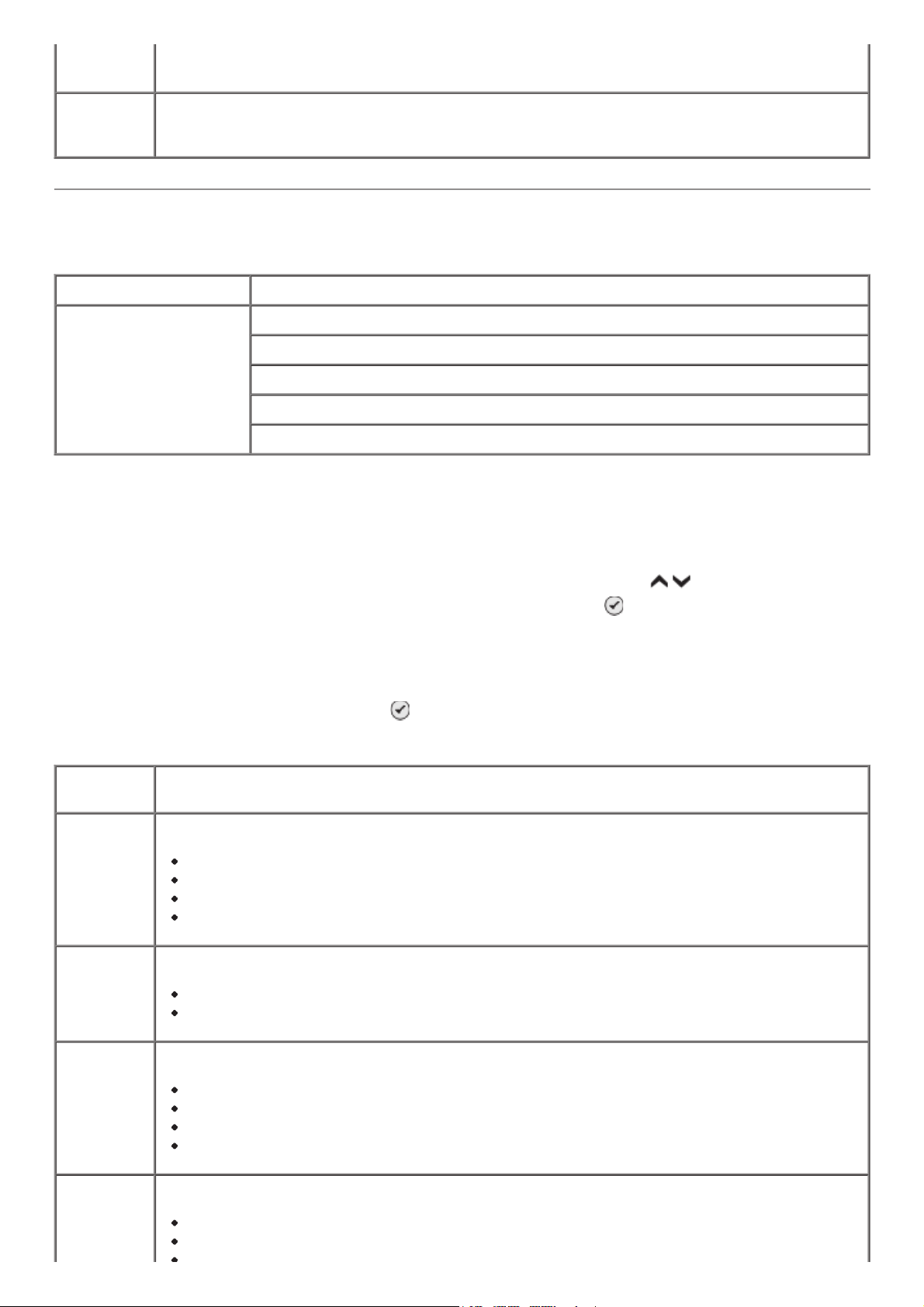
Mode Numérisation
Pour afficher ou modifier les paramètres du menu Mode Numérisation :
1. Assurez-vous que votre imprimante et votre ordinateur sont reliés par un câble USB.
2. Dans le menu principal, utilisez les flèches vers le haut et vers le bas
pour rechercher
l'option
Numérisation
, puis appuyez sur la touche Sélectionner .
3. Si votre ordinate ur est connecté à un rés eau, sélectionnez un hôte à partir de l'écran Sélection
de l'hôte puis, le cas échéant, entrez le code PIN correspondant.
4. Appuyez sur la touche Sélectionner .
N° de
télécopieur
Utilisez le pavé numérique pour entrer le numéro de télécopie du conta ct. Vous devez
impérativement entrer un numéro pour ajouter une entrée à partir de ce menu.
N°
télécopie
bloquée
Un numéro est attribué à ce numéro de télécopie bloqué.
REMARQUE : ce numéro est attribué automatiquement. Vous ne pouvez pas le modifier.
Menu principal Menu principal du mode
Numériser Numériser vers
Couleur
Qualité
Format d'origine
Modifier les paramètres de numérisation par dé faut
Menu Mode Numérisation
Option du
menu
Réglages
Numériser
vers
Sélectionnez le programme voulu.
Aperçu
Email
Fichier
Logiciel installé sur votre ordina teur
Couleur Indiquez la couleur de la numérisation.
Couleur*
Noir et blanc
Qualité Indiquez la qualité (résolution) de la numérisation.
Automatique*
150 ppp
300 ppp
600 ppp
Format
d'origine
Spécifiez la taille du document ou de l'image d'origine.
Détection auto.*
L
Page 31

Mode Configuration
* Paramètres d'origine
2L
A6
A5
B5
A4
2,25 x 3,25 po.
3 x 5 po.
4 x 6 po.
5 x 7 po.
8 x 10 po.
8,5 x 11 po.
Changer
param. par
défaut
Appuyez sur la touche Sélectionner
pour accéder au menu Paramètres de
numérisation par défaut. Pour plus d'informations, reporte z-vous à la section
Menu
Paramètres de numérisation par défaut.
Menu
principal
Menu principal du mode Sous-menu du mode Sous-menu du mode
Configuration Gestion du papier
Modifier les paramètres par
défaut de l'imprimante
Définir la date et l'heure
Gestion du papier
Modifier les paramètres de copie
par défaut
Gestion du papier
Modifier les paramètres photo
par défaut
Gestion du papier
Modifier les paramètres de
télécopie par défaut
Carnet d'adresses de
composition abrégée
Carnet d'adresse s
Historique et rapports
Sonnerie et réponse Planification réponse
auto.
Impression télécopies Gestion du papier
Composition et envoi
Blocage té lécopies Recherche nom
télécopie bloquée
Recherche numéro
télécopie bloquée
Ajouter entrée
télécopies bloquée s
Modifier les paramètres de
numérisation par défaut
Modifier les paramètres
Bluetooth par défaut
Gestion du papier
Changer param. PictBridge par
défaut
Gestion du papier
Imprimer liste paramè tres
Configuration réseau Menu Sans fil Qualité du signal sans
fil
Page 32

Pour accéder au menu Configuration :
1. Dans le menu principal, utilisez les flèches vers le haut et vers le bas
pour rechercher
l'option
Configuration
.
2. Appuyez sur la touche Sélectionner
.
Menu Gestion du papier
'
TCP/IP Définir une adresse IP
Définir un masque de
réseau IP
Définir une passerelle
IP
Menu Heure réseau
Menu du Mode Configuration
Option du menu Action
Gestion du papier Appuyez sur la touche Sélectionner pour accéder au menu Gestion du
papier. Pour plus d'informations, reportez-vous à la section Menu Ge stion du
papier.
Modifier les
paramètres par
défaut de
l'imprimante
Appuyez sur la touche Sélectionner
pour accéder au menu Paramètres par
défaut de l'imprimante. Pour plus d'informations, reportez-vous à la section
Menu Paramètres par défaut de l'imprimante
.
Modifier les
paramètres de
copie par défaut
Appuyez sur la touche Sélectionner
pour accéder au menu Paramètres de
copie par défaut. Pour plus d'informations, reportez-vous à la section Menu
Paramètres de copie pa r défaut.
Modifier les
paramètres photo
par défaut
Appuyez sur la touche Sélectionner
pour accéder au menu Param. photo par
défaut. Pour plus d'informations, reporte z-vous à la section Menu Param. photo
par défaut.
Modifier les
paramètres de
télécopie par
défaut
Appuyez sur la touche Sélectionner
pour accéder au menu Config. téléc.
Pour plus d'informations, reporte z-vous à la section Menu Config. téléc..
Modifier les
paramètres de
numérisation par
défaut
Appuyez sur la touche Sélectionner
pour accéder au menu Paramètres de
numérisation par défaut. Pour plus d'informations, reporte z-vous à la section
Menu Paramètres de numérisation par défaut.
Modifier les
paramètres
Bluetooth par
défaut
Appuyez sur la touche Sélectionner
pour accéder au menu Paramètres
Bluetooth par défaut. Pour plus d'informations, reporte z-vous à la section Menu
Paramètres Bluetooth par dé faut.
Changer param.
PictBridge par
défaut
Appuyez sur la touche Sélectionner
pour accéder au menu Param. par
défaut PictBridge. Pour plus d'informations, reportez-vous à la section Menu
Param. par défaut PictBridge.
Imprimer liste
paramètres
Appuyez sur la touche Sélectionner
pour imprimer la liste des options
définies à l'aide du panneau de commandes.
Configuration
réseau
Appuyez sur la touche Sélectionner
pour accéder au menu Configuration
réseau. Pour plus d'informations, reporte z-vous à la section
Menu Configuration
réseau.
Page 33

Vous pouvez sé lectionner le format et le type de papier vierge chargé dans le bac d alimentation à
l'aide du menu Gestion du papier. Si vous disposez d'un bac d'alimentation supplémentaire, vous
pouvez également préciser la source du papier.
Vous pouvez afficher ou modifier le menu Gestion du papier en sélectionnant
Gestion du papier
dans
les menus Configuration, Mode Copie, Paramètres d'impression photo, Param. photo par défaut,
Paramètres d'impression par défaut, Impression télécopies ou Paramètres Bluetooth par défaut.
Menu Gestion du papier d'une imprimante dotée d'un seul bac d'alimentation
Option
du
menu
Réglages
* Paramètre d'origine
Format Spécifier le format du papier chargé dans le ba c d'alimentation.
8,5 x 11 po.*
8,5 x 14 po.
A4*
B5
A5
A6
L
2L
Hagaki
3 x 5 po.
3,5 x 5 po.
4 x 6 po.
4 x 8 po.
5 x 7 po.
10x15 cm
10x20 cm
13x18 cm
REMARQUE : le paramè tre Format dépend du pays que vous avez sélectionné lors de la
configuration initiale. Si vous modifiez le paramètre Format dans un des menus, l'option
sé lectionnée dans tous les autres menus est également modifiée.
Tapez Indiquer le type de papier chargé dans le bac d'alimentation.
Détection auto.*
Ordinaire
Mat
Photo
Transparent
Vous pouvez accéder à d'autres options lorsqu'un deuxième bac d'alimentation
est connecté
Option du
menu
Réglages
Format - Bac2Les ba cs 1 et 2 possèdent le même format de papier pa r défaut lors de la configuration
initiale. Vous pouvez charger des formats de papier différents dans ces deux bacs et
choisir les options de forma t de papier leur correspondant.
Le bac 2 a le s mêmes options de format que le bac 1.
Type - Bac 2 Le bac 2 a les mêmes options de type de papier que le bac 1.
Conne xion
au bac
Indiquer si l'imprima nte doit tirer le pa pier du deuxième bac si le premier est vide.
Désactivé*
Auto
Pour plus d'informations, reportez-vous à la section
Prése ntation de l'option de
connexion au bac.
Page 34

Menu Paramètres par défaut de l'imprimante
Vous pouvez afficher ou modifier les valeurs Paramètres par défaut de l'imprimante en sélectionnant
Modifier les paramètres par défaut de l'imprimante
dans le me nu Configuration.
* Paramètre d'origine
Source des
copies
Indiquer la source du papier pour effectuer des copies.
Bac1*
Bac2
Source des
photos
Indiquer la source du papier pour imprimer des photo s.
Bac1*
Bac2
Source des
fichiers
d'impression
Indiquer la source du papier pour imprimer des fichiers.
Bac1*
Bac2
Source des
télécopies
Indiquer la source du papier pour imprimer des té lécopies.
Bac1*
Bac2
Auto
Source
PictBridge
Indiquer la source du papier pour l'impression des pho tos à partir d'un appare il photo
PictBridge.
Bac1*
Bac2
Source
Bluetooth
Indiquer la source de papier pour l'impression des fichiers à partir d'un périphérique
Bluetooth.
Bac1*
Bac2
REMARQUE : sélectionnez Auto si vous voulez que l'imprimante utilise le papier
correspondant au format de la télécopie entrante à partir du bac approprié. Vous
devez également indiquer le format de papier des deux bacs.
Option du
menu
Réglages
Définir la
date et
l'heure
Appuyez sur la touche Sélectionner
, puis utilise z le pavé numérique pour entrer la
date et l'heure actuelles. Appuyez sur la flèche vers la gauche ou vers la droite
pour accéder à la zone de saisie suivante.
Gestion du
papier
Appuyez sur la touche Sélectionner
pour accéder au menu Gestion du papier. Pour
plus d'informations, reporte z-vous à la section Menu Gestion du papier.
Langue Utilise z les flèches vers la droite et vers la gauche
pour faire défiler les différentes
langues.
Pays Utilisez les flèches vers la droite et vers la ga uche
pour faire défiler les différentes
options de pays.
Tona lité de
composition
Indiquez si vous souhaitez entendre un signal sonore lorsque vous appuyez sur les
boutons du panneau de commandes.
Désactivé
Page 35

Menu Paramètres de copie par défaut
Vous pouvez afficher ou modifier les valeurs Paramètres de copie par défaut en sélectionnant
Paramètres de copie par défaut
dans le me nu Configuration ou en sélectionnant
Changer param. par
défaut
dans le menu Mode Numérisation.
* Paramètre d'origine
Activ
é*
Eco énerg. Indiquez à quel moment l'imprimante pa sse en mode Economie énergie
Maintenant
Après 10 min
Après 30 min*
Après 60 min
Après 120 min
Après 240 min
Bloquer
paramètres
hôte
Désactivé*
Activé
Volume
hautparleur
Indiquez le niveau de volume du haut-parleur de l'imprimante.
Désactivé
Faible*
Elevé
REMARQUE : définissez l'option Bloquer paramètres hôte sur Activé si ne voulez
pas que d'autres utilisa teurs modifient les paramètres de votre imprimante.
Option du
menu
Réglages
Couleur Indiquer la couleur des copies.
Couleur*
Noir et blanc
Qualité Indique r la qualité de la copie.
Auto*
Rapide
Normal
Photo
Format
d'origine
Spécifier la ta ille des documents originaux.
Détection auto.*
8,5 x 11 po.
2,25 x 3,25 po.
3 x 5 po.
3,5 x 5 po.
4 x 6 po.
4 x 8 po.
5 x 7 po.
8 x 10 po.
L
2L
Hagaki
A6
A5
B5
Page 36

Menu Param. photo par défaut
Vous pouvez afficher ou modifier les valeurs Param. photo par défaut en sélectionnant
Modifier les
paramètres photo par défaut
dans le me nu Configuration ou en sélectionnant
Changer param. par
défaut
dans le menu Mode Carte photo. Les paramètres définis dans ce menu s'appliquent à toutes les
photos imprimé es, et ce jusqu'à ce que vous rétablissiez les paramètres par défaut.
* Paramètre d'origine
A4
60x80 mm
9x13 cm
10x15 cm
10x20 cm
13x18 cm
20x25 cm
Type
contenu
Indiquer le type de document à copier.
Texte et graphiques*
Photo
Texte uniquement
Dessin au trait
Origina l
recto
verso
Spécifier si le document original est imprimé en recto ou recto verso.
Désactivé*
Activé
Gestion
du papier
Appuyez sur la touche Sélectionner
pour accéder au menu Gestion du papier. Pour
plus d'informations, reporte z-vous à la section Menu Gestion du papier
.
Option
du menu
Réglages
Format
de photo
Spécifier la ta ille des photos originales.
Hagaki
L
2L
60x80 mm
A6
10x15 cm
13x18 cm
A5
B5
A4
2,25x 3,25 po.
3,5x5 pouces
4x6 pouces
5x7 pouces
8x10 pouces
8,5x11 pouces
Mise en
page
Spécifier le forma t de s photos imprimée s.
Automatique*
Sans bordures (1 pa r page)
Une photo centrée
1 par page
2 par page
3 par page
4 par page
6 par page
Page 37

Menu Config. téléc.
Vous pouvez accéder au menu Config. téléc. en sélectionnant
Modifier les paramètres de télécopie
par défaut
dans le me nu Configuration ou en sélectionnant
Config. téléc.
dans le me nu Mode
Télécopie. Pour plus d'informations, reporte z-vous à la section
Menu Config. téléc..
Menu Paramètres de numérisation par défaut
Vous pouvez afficher ou modifier les valeurs Paramètres de numérisation par défaut en sélectionnant
Modifier les paramètres de numérisation par défaut
dans le me nu Configuration ou en
sé lectionnant
Changer param. par défaut
dans le me nu Mode Numérisation.
Menu Paramètres Bluetooth par défaut
Vous pouvez afficher ou modifier les valeurs Paramètres Bluetooth par défaut en sélectionnant
* Paramètre d'origine
8 par page
16 par page
Qualité Indiquer la qua lité des photos imprimées.
Auto*
Rapide
Normal
Photo
Gestion
du papier
Appuyez sur la touche Sélectionner
pour accéder au menu Gestion du papier. Pour
plus d'informations, reporte z-vous à la section Menu Gestion du papier.
Option du menu Réglages
* Paramètre d'origine
Couleur Indiquer la couleur de s numérisations.
Couleur*
Noir et blanc
Qualité Indiquer la qualité (rés olution) des numérisations.
Automatique*
150 ppp
300 ppp
600 ppp
Format d'origine Spécifier la taille des documents ou des image s d'origine.
Détection auto.*
L
2L
A6
A5
B5
A4
2,25 x 3,25 po.
3 x 5 po.
4 x 6 po.
4 x 8 po.
5 x 7 po.
8 x 10 po.
8,5 x 11 po.
Page 38

Modifier les paramètres Bluetooth par défaut
dans le menu Confi
g
uration. Pour plus d'informations,
reportez-vous à la section
Mode Bluetooth.
Menu Param. par défaut PictBridge
Vous pouvez afficher ou modifier les valeurs Param. par défaut PictBridge en sélectionnant
Changer
param. PictBridge par défaut
dans le me nu Configuration. Pour plus d'informations, reportez-vous à
la section
Mode PictBridge .
Menu Configuration réseau
Vous pouvez accéder au menu Configuration en sélectionnant
Configuration réseau
dans le menu
Configuration.
Menu Sans fil
Vous pouvez afficher ou modifier les paramètres du menu Configuration sans fil en sélectionnant
Menu
sans fil
dans le menu Configuration réseau.
Menu TCP/IP
TCP/IP
Option du menu Réglages
* Paramètre d'origine
Réta blir les
paramètres par
défaut de
l'ada ptateur réseau
Appuyez sur la touche Sélectionner
pour rétablir tous les paramètres sans
fil par défaut.
Impression de la
page de
configuration réseau
Appuyez sur la touche Sélectionner
pour imprime r une liste des paramètres
réseau.
Menu Sans fil Appuyez sur la touche Sélectionner
pour accéder au menu Configuration
sans fil. Pour plus d'informations, reportez-vous à la section Menu Sans fil.
TCP/IP Appuyez sur la touche Sélectionner
pour accéder au menu TCP/IP. Pour
plus d'informations, reporte z-vous à la section Menu TCP/IP.
Menu Heure réseau Appuyez sur la touche Sélectionner
pour accéder au menu Heure réseau.
Dans le menu Heure réseau, appuyez sur la flèche vers la gauche ou vers la
droite pour activer ou désactiver l'option Serveur horaire, puis appuyez
sur la touche Retour
pour enregistrer les paramètres.
REMARQUE : lorsque l'option Serveur horaire est activée, la carte
Etherne t/sa ns fil met à jour l'heure de l'imprimante une fois par jour ou chaque
fois que celle-ci est mise sous tension.
Réseau actif Indiquer la connexion réseau que l'adaptate ur doit utiliser.
Auto*
Etherne t 10/100
Sans fil 802.11b/g
Option du menu Réglages
* Paramètre d'origine
Nom de réseau Correspond au SSID utilisé.
REMARQUE : vous ne pouvez pas modifier la valeur Nom de réseau.
Qualité du signal sans fil Appuyez sur la touche Sélectionner
pour afficher la qualité du signal.
Page 39

Vous pouvez afficher ou modifier les paramètres du menu
TCP/IP
en sélectionnant
/
dans le
menu Configuration réseau.
Mode Maintenance
Pour accéder aux options du mode Maintenance :
Option du
menu
Réglages
* Paramètre d'origine
Activer
DHCP
Indiquer si votre résea u affecte automatiquement des paramètres IP.
Oui*
Non
REMARQUE : vous ne pouvez pas modifier ou définir une adresse IP, un masque de
réseau IP et une passerelle IP lorsque le protocole DHCP est activé.
Définir
une
adresse
IP
Appuyez sur la touche Sélectionner
pour accéder au menu Définir une adresse IP.
Dans le menu Définir une adresse IP, entrez une adresse IP à l'aide du pavé numérique.
Appuyez sur la flèche vers la droite
pour entrer une série de chiffres dans le champ
suivant ou appuyez sur la flèche vers la gauche po ur effacer une entrée. Appuyez sur
la touche Retour pour enregistrer le s paramètres.
REMARQUE : l'adresse IP ne peut pas être modifiée si le protocole DHCP est activé.
Définir un
masque
de réseau
IP
Appuyez sur la touche Sélectionner
pour accéder au menu Définir un masque de
réseau IP.
Dans le menu Définir un masque de réseau IP, entrez une adresse IP à l'aide du pavé
numérique. Appuyez sur la flèche vers la droite
pour entrer une série de chiffres dans
le champ suivant ou appuyez sur la flèche vers la gauche pour effacer une entrée.
Appuyez sur la touche Retour
pour enregistrer les paramètres.
REMARQUE : le réseau IP ne peut pas être modifié si le protocole DHCP est activé.
Définir
une
passere lle
IP
Appuyez sur la touche Sélectionner
pour accéder au menu Définir une passerelle IP.
Dans le menu Définir une passerelle IP, entrez une adresse IP à l'aide du pavé
numérique. Appuyez sur la flèche vers la droite pour entrer une série de chiffres dans
le champ suivant ou appuyez sur la flèche vers la gauche
pour effacer une entrée.
Appuyez sur la touche Retour
pour enregistrer les paramètres.
REMARQUE : la passerelle IP ne pe ut pas être modifiée si le protocole DHCP est activé.
Menu principal Menu principal du mode
Maintenance Afficher les nivea ux d'encre
Nettoyer les cartouches
Aligner les cartouches
Changer les cartouches
Imprimer une page de te st
Diagnostic des appels
Rétablir les paramètres par défaut
Page 40

1. Dans le menu principal, utilisez la
flèch
e vers lehaut ou vers lebas pour rechercher l'option
Maintenance
.
2. Appuyez sur la touche Sélectionner
.
Mode PictBridge
Lorsque vous connectez un appareil photo compatible PictBridge à l'imprimante, cette dernière passe
automatiquement en mode PictBridge. Vous pouvez imprimer des photos à l'aide de s boutons de
l'appareil photo. Pour plus d'informations, reportez-vous à la section Impression de photos depuis un
appareil photo compatible PictBridge.
Pour afficher ou modifier les paramètres d'impression PictBridge par défaut, appuyez sur la touche
Menu
.
Menu du Mode Maintenance
Option du menu Action
* Paramètre d'origine
Afficher les nivea ux
d'encre
Appuyez sur la touche Sélectionner pour afficher le niveau d'encre actue l
de chaque cartouche.
Nettoyer les
cartouches
Appuyer sur la touche Sélectionner
pour nettoyer les cartouches d'encre.
Aligner les cartouches Appuyer sur la touche Sélectionner
pour aligne r les cartouches d'encre.
Changer les
cartouches
Appuyez sur la touche Sélectionner
pour afficher les instructions
détaillées sur le change ment des cartouches.
Imprimer une page de
test
Appuyer sur la touche Sélectionner
pour imprimer une page de test.
Diagnostic des appels Indiquez comment l'imprimante traite les appels automatiques pour une
assistance au diagnostic.
Désactivé*
Audio activé
Imprimer rapport signaux T30
Audio et rapport
Réta blir les
paramètres par défaut
Appuyez sur la touche Sélectionner
pour rétablir tous les paramètres par
défaut.
Menu principal Menu principal du mode
Param. impr. par défaut PictBridge Format de photo
Mise en page
Qualité
Gestion du papier
Menu Param. impr. par défaut PictBridge
Option
du
menu
Réglages
Format
Spécifier la ta ille des photos d'origine.
Page 41

Mode Bluetooth
* Paramètre d'origine
d
e
photo
Hagaki
L
2L
60 x 80 mm
A6
10 x 15 cm
13 x 18 cm
A5
B5
A4
2,25x 3,25 po.
3,5 x 5 po.
4x6 pouces
5x7 pouces
8x10 pouces
8,5x11 pouces
Mise en
page
Spécifier le format des photos imprimées.
Automatique*
Sans bordures (1 par pa ge )
Une photo centrée
1 par page
2 par page
3 par page
4 par page
6 par page
8 par page
16 par page
Qualité Indiquer la qualité des photos imprimé es.
Auto*
Rapide
Normal
Photo
Gestion
du
papier
Appuyez sur la touche Sélectionner
pour accéder au menu Gestion du papier, puis
sé lectionnez le format et le type de papier vierge chargé dans le bac d'alimentation. Si vous
disposez d'un bac d'alimentation supplémentaire, vous pouvez également préciser la source
du papier. Pour plus d'informations, reportez-vous à la section
Menu Gestion du papier.
REMARQUE : le paramètre Format de photo dépend du pays sélectionné lors de la
configuration initiale.
Menu principal Menu principal du mode
Paramètres par dé faut Bluetooth Bluetooth activé
Mode Reconnaissa nce
Sécurité
Code d'accès
Pé riphé riques sécurisé s – Effacer tout
Nom du périphérique
Page 42

Pour lancer une impression depuis un périphérique externe compatible Bluetooth, vous devez relier un
adaptateur USB Bluetooth au port PictBridge. L'icône Bluetoo th
apparaît à l'écran dès que
l'ada ptateur USB Bluetooth est actif.
Pour afficher ou modifier les paramètres Bluetooth par défaut :
1. Utilisez les flèches vers le ha ut et vers le bas
pour rechercher l'option
Configuration
, puis
appuye z sur la touche Sélectionner .
2. Utilisez les flèches vers le ha ut et vers le bas
pour rechercher l'option
Modifier les
paramètres Bluetooth par défaut
, puis appuyez sur la touche Sélectionner .
Adresse du périphérique
Gestion du papier
Menu Paramètres Bluetooth par défaut
Option du
menu
Réglages
Bluetooth
activé
Activé*
Désactivé
Mode
Reconnaissance
Activé*
Désactivé
Sécurité Indique z le niveau de sécurité souhaité.
Faible*
Elevé
Code d'accès Spécifiez un code d'accès. Tous les périphérique s externes compatibles Blueto oth
devront entrer ce code d'accès pour pouvoir envoyer un travail d'impression.
REMARQUE : vous de vez uniquement entrer un code d'accès si l'option Niveau de
sécurité est définie sur Elevé.
Pé riphé rique
sé curisé –
Effacer tout
Appuyez sur la touche Sélectionner
pour effacer la liste des périphériques
sé curisés.
REMARQUE : votre imprimante mémorise au ma ximum huit pé riphériques externes
compatibles Bluetooth (périphériques sécurisés). Lorsqu'elle détecte plus de huit
périphériques, celui qui n'a pas été utilisé depuis plus longtemps est supprimé de la
liste.
Nom du
périphérique
Nom affecté à l'adaptateur USB Bluetooth. Lorsque vous lancez une impression
depuis un périphérique externe compatible Bluetooth, vous devez sélectionner
l'option Nom du périphérique ou Adresse du périphérique.
Adresse du
périphérique
Adresse de l'ada ptateur USB Bluetooth. Lorsque vous lancez une impression depuis
un périphérique externe compatible Bluetooth, vous devez sélectionner l'option
Nom du périphérique ou Adresse du périphérique.
REMARQUE : il n'est pas possible de modifier le paramètre Adresse du
périphérique.
REMARQUE : lorsque l'option Bluetooth activé est définie sur Activé,
l'imprimante accepte les connexions Bluetooth et permet à l'adaptate ur USB
Bluetooth de communique r avec les autres périphérique s compatibles Bluetooth.
REMARQUE : définissez le Mode Reconnaissance sur Activé po ur permettre aux
autres périphériques compatibles Bluetooth de détecter l'adaptateur USB
Bluetooth relié à l'imprima nte.
Page 43

* Paramètre d'origine
Gestion du
papier
Appuyez sur la touche Sélectionner
pour accéder au menu Gestion du papier,
puis sélectionnez le format et le type de papier vierge chargé dans le bac
d'alimentation. Si vous disposez d'un bac d'alimentation suppléme ntaire, vous
pouvez également préciser la source du papier. Pour plus d'informations, reportez vous à la section
Menu Gestion du papier
.
Page 44

Chargement de papier et de documents
originaux
Chargement de papier dans les bacs d'alimentation
Pré se ntation du détecteur automatique de type de papier
Chargement des originaux
Chargement de papier dans les bacs d'alimentation
Chargement du papier
1. Ventile z le papier.
2. Retirez le bac d'alimentation papier. Poussez le loquet puis augmentez la longueur du bac
jusqu'à ce qu'il puisse accueillir votre papier.
3. Chargez du papier dans le bac d'alimentation, puis réglez les guides papier.
REMARQUE : Vous pouvez uniquement charger du papier au format Lettre, Légal ou A4
dans le bac d'alimentation secondaire.
4. Replacez le bac d'alimentation.
Page 45

5. Etirez le support papier situé sur le bac, puis soulevez le bord d'arrêt du papier.
REMARQUE : Le bac de sortie du papier pe ut contenir jusqu'à 100 feuilles.
Consignes d'utilisation
Chargez jusqu'à : Vérifiez les points suivants :
150 feuilles de papier
ordinaire
Les guides papier sont calés contre les bords du papier.
Le papier est chargé face à imprimer vers le bas, le haut du
document étant introduit en premier dans l'imprimante.
La qualité d'impression Automatique, Brouillon, Normale ou
Photo est sélectionnée. Ne sélectionnez pas le paramè tre
Brouillon si une cartouche photo est installée.
10 enveloppes dans le bac
d'alimentation
1 enveloppe dans le petit
dispositif d'alimentation
La face à imprimer est tournée vers le bas.
Vous pouvez également insérer des enveloppes dans le petit
dispos itif d'alimenta tion, une à la fois.
Les enveloppes sont imprimée s selon l'orientation Paysage et
l'adresse de retour est indiquée sur la gauche.
REMARQUE : Si vous envoyez l'enveloppe au Japon, vous pouvez
l'imprimer suivant l'orientation Portrait avec le timbre da ns l'angle
inférieur droit ou suivant l'orientation Paysage avec le timbre
dans l'angle inférieur ga uche . En revanche , si vous l'envoyez en
dehors du Ja pon, imprimez-la suivant l'orientation Paysage avec
le timbre dans l'angle supérieur gauche.
Vous ave z sélectionné le format d'enveloppe approprié. Si le
format d'enveloppe exact n'est pas disponible, sélectionnez le
format supérieur et réglez le s marges de droite et de gauche afin
que le te xte soit correctement positionné.
20 feuilles de papier continu
Vous ave z retiré le papier du ba c d'alimentation avant d'insére r le
papier continu.
Vous utilisez du papier continu conçu pour les imprimante s à jet
d'encre.
Vous ave z sélectionné le format Papier continu A4 ou Papier
continu Lettre.
Page 46

REMARQUE : Pour plus d'informations sur comment charger le papier
continu, reportez-vous à la section
Charge ment de papier continu
.
25 cartes de vœux, fiches,
carte s postales ou cartes
photographiques dans le bac
d'alimentation
1 carte de vœux, fiche, carte
postale ou carte photo dans le
petit dispositif d'alimentation
30 feuilles de cartes photo
Hagaki dans le bac
d'alimentation
La face à imprimer des carte s est tournée vers le bas.
Vous pouvez également insérer des cartes dans le petit dispositif
d'alimentation, une à la fois.
Vous sé lectionnez la qualité d'impression Automatique, Normale
ou Photo.
50 feuilles de papier glacé,
photo ou mat à grammage
élevé
La face imprimable du papier est tournée vers le bas.
Les guides papier sont calés contre les bords du papier.
Vous sé lectionnez la qualité d'impression Automatique, Normale
ou Photo.
Une pile de 10 mm de
transferts sur tissu
Vous ave z respe cté les instructions de chargement figurant sur
l'emballage du transfert sur tissu.
La face à imprimer des transferts est tournée vers le bas.
Les guides papier sont calés contre les bords du transfert.
Vous sé lectionnez la qualité d'impression Automatique, Normale
ou Photo.
50 transparents
La face grainée des transparents est tournée vers le bas.
Les guides papier sont calés contre les bords des trans parents.
Vous sé lectionnez la qualité d'impression Automatique, Brouillon,
Normale ou Photo.
25 feuilles d'étiquettes
La face à imprimer des étiquettes est tourné e vers le bas.
Le haut des étiquettes pénètre en premier dans l'imprimante.
Les guides papier sont calés contre les bords du papier.
150 feuilles de papier à entête
La face à imprimer des feuilles de papier à en-tête est tournée
vers le bas.
Le haut du papier à en-tête pé nètre en premier dans
l'imprimante.
Les guides papier sont calés contre les bords du papier.
150 feuilles de papier au
format personnalisé
Le papier respe cte les dimensions suivantes :
Largeur : 3,0 - 8,5 pouces (76 - 216 mm)
Longueur : 5.0 - 17,0 pouces (127 - 432 mm)
La face imprimable du papier est tournée vers le bas.
Les guides papier sont calés contre les bords du papier.
Page 47

Chargement de papier continu
1. Retirez le bac d'alimentation papier.
2. Retirez tout papier se trouvant dans le bac.
3. Poussez le loquet puis augmentez la longue ur du bac jusqu'à ce qu'il puisse accueillir du papier
au format Légal.
4. Replacez le bac d'alimentation.
5. Détachez seuleme nt le nombre de feuilles de papier continu dont vous avez bes oin.
6. Placez la pile de papier sur une surface plane à l'avant de l'imprimante.
7. Faites glis ser la pre mière feuille de papier continu le long de la butée jusqu'à l'arrière du bac
d'alimentation.
Présentation de l'option de connexion au bac
Si vous avez acheté un bac d'alimenta tion papier supplémentaire, vous pouvez configurer les bacs pour
qu'ils se connectent entre eux. Le fait de relier les bacs permet d'activer la fonction de connexion
automatique des bacs lorsque vous chargez le même type et le même format de papier dans le bac
d'alimentation standard et dans le bac supplémentaire. L'imprimante connecte automatiqueme nt les
bacs ; lorsqu'un des bacs est vide, elle utilise le papier du ba c suivant.
Par exemple, si vous avez le même type et format de papier dans le bac 1 (bac standard) et le bac 2
(bac supplémentaire), l'imprimante sélectionne un support d'impression dans le bac 1 jusqu'à ce qu'il
soit vide, puis elle utilise automatiquement le papier du second bac.
Par ailleurs, vous pouvez charger un format de papier différent dans chaque bac, de façon à ce que
l'imprimante sélectionne le pa pier correspondant au format de la té lécopie reçue. Par exemple, si du
papier au format Lettre est chargé dans le bac 1 et du pa pier au format Légal dans le bac 2, lorsque
vous recevez une télécopie au format Légal, l'imprimante prend automatiquement le pa pier dans le
bac 2.
Page 48

Vous pouvez activer l'option de connexion au bac seulement après avoir installé un bac supplémenta ire.
Vous pouvez également activer et désactiver cette option comme vous le souhaitez.
Activation de l'option de connexion au bac pour les travaux d'impression à l'aide
de l'ordinateur
1. Mette z l'ordinateur et l'imprimante sous tension et vérifiez qu'ils sont connectés.
2. Chargez du papier du même type et au même forma t dans les deux bacs.
3. Dans un document ouvert, cliquez sur Fichiero Imprimer.
La boîte de dialogue Imprimer s'affiche.
4. Cliquez sur Propriétés, Préférences, Options ou Configuration (en fonction de l'application ou
du système d'exploitation utilisé ).
La boîte de dialogue Options d'impression s'affiche.
5. Dans l'onglet Configuration de l'impression, sélectionnez Automatique dans la liste déroulante
Alimentation papier.
6. Dans les onglets Configuration de l'impression et Avancé, apportez les modifications
nécessaires à votre document.
7. Une fois que vous avez fini de personnalise r les paramètres, cliquez sur OK.
La boîte de dialogue Options d'impression se ferme.
8. Cliquez sur OK ou sur Imprimer.
Activation de l'option de connexion au bac pour les travaux d'impression à l'aide
du panneau de commandes
1. Dans le menu principal, utilisez les flèches vers le haut et vers le bas pour rechercher
l’option
Configuration
, puis appuyez sur la touche Sélectionner
.
2. Dans le menu
Gestion du papier
, appuyez sur la touche Sélectionner
.
3. Appuye z sur les flèches vers le haut ou vers le ba s
pour faire défiler les options jusqu'à
Connexion au bac
, puis appuyez sur la flèche vers la gauche ou vers la droite
pour accéder
à l'option
Auto
.
4. Appuyez sur la touche Retour
.
Activation de l'option de connexion au bac pour les travaux de copie
1. Chargez du papier du même type et au même forma t dans les deux bacs.
2. Dans le menu principal, utilisez les flèches vers le haut et vers le bas
pour rechercher
l'option
Configuration
, puis appuyez sur la touche Sélectionner
.
3. Dans le menu Configuration, utilisez les flèches vers le haut ou vers le bas
pour rechercher
l'option
Modifier les paramètres de copie par défaut
, puis appuyez sur la touche Sélectionner
.
REMARQUE : vous pouvez charger unique ment du papier au format Lettre, Légal ou A4 dans le
bac d'alimenta tion secondaire.
Page 49

4. Dans le menu Paramètres de copie par défaut, utilisez la flèche vers le bas pour rechercher
l'option
Gestion du papier
, puis appuyez sur la touche Sélectionner .
5. Dans le menu Gestion du papier, spécifiez le format et le type de pa pier chargé dans les deux
bacs.
6. Appuye z sur les flèches vers le haut ou vers le ba s
pour faire défiler les options jusqu'à
Connexion au bac
, puis appuyez sur la flèche vers la gauche ou vers la droite
pour
sé lectionner l'option
Auto
.
7. Appuyez sur la touche Retour
pour enregistrer les paramètres et revenir au menu principal.
Activation de l'option de connexion au bac pour imprimer les télécopies reçues
1. Chargez du papier du même type mais de format différent dans les deux bacs.
2. Dans le menu principal, utilisez les flèches vers le haut et vers le bas
pour rechercher
l'option
Configuration
, puis appuyez sur la touche Sélectionner
.
3. Dans le menu Configuration, utilisez les flèches vers le haut ou vers le bas
pour rechercher
l'option
Modifier les paramètres de télécopie par défaut
, puis appuyez sur la touche
Sélectionner
.
4. Dans le menu Configuration télécopie, appuyez sur la flèche vers le haut ou vers le bas
pour reche rcher l'option
Impression télécopies
, puis appuyez sur la touche Sélectionner .
5. Dans le menu Impression télécopies, utilise z la flèche vers le bas
pour rechercher l'option
Gestion du papier
, puis appuyez sur la touche Sélectionner
.
6. Dans le menu Gestion du papier, spécifiez le format et le type de pa pier chargé dans les deux
bacs.
7. Appuye z sur les flèches vers le haut ou vers le ba s
pour faire défiler les options jusqu'à
Connexion au bac
, puis appuyez sur la flèche vers la gauche ou vers la droite
pour
sé lectionner l'option
Auto
.
8. Utilisez la flèche vers le haut ou vers le bas
pour rechercher l'option
Source des
télécopies
, puis appuyez sur la flèche vers la gauche ou vers la droite
pour sélectionner la
source d'alimentation du papier.
9. Appuyez sur la touche Retour
pour enregistrer les paramètres et revenir au menu principal.
Présentation du détecteur automatique de type de
papier
L'imprimante dispose d'un détecteur de type de papier reconnaissant automatiquement les types de
papiers suivants :
Papiers ordinaire, mat à grammage lourd
REMARQUE : si vous chargez un support de même type et de mê me format dans les deux
bacs, l'imprimante passe au bac suivant dès que le papier de la source d'alimentation
spécifiée pour les télécopies est épuisé.
Page 50

Transparent
Photo/glacé
Si vous chargez l'un de ces types de papier, l'imprimante le dé tecte automatiquement et ajuste les
paramètres Qualité d'impression en conséquence.
Pour sélectionner un format de pa pier :
1. Dans un document ouvert, cliquez sur Fichier
o
Imprimer.
La boîte de dialogue Imprimer s'affiche.
2. Cliquez sur Propriétés, Préférences, Options ou Configuration (en fonction de l'application ou
du système d'exploitation utilisé ).
La boîte de dialogue Options d'impression s'affiche.
3. Dans l'onglet Configuration de l'impression, sélectionnez le format de papier.
4. Cliquez sur OK.
Le détecteur de type de papier est toujours activé par défaut. Afin de le désactiver pour une tâche
d'impression spécifique, procédez comme suit :
1. Dans un document ouvert, cliquez sur Fichier
o
Imprimer.
La boîte de dialogue Imprimer s'affiche.
2. Cliquez sur Propriétés, Préférences, Options ou Configuration (en fonction de l'application ou
du système d'exploitation utilisé ).
La boîte de dialogue Options d'impression s'affiche.
3. Dans l'onglet Configuration de l'impression, sélectionnez le format de papier.
4. Cliquez sur OK.
Pour désa ctiver le détecteur automatique de type de papier pour toutes les tâches d'impression,
procéde z comme suit :
1. Sous Windows Vista™ :
a. Cliquez sur
o
Panneau de configuration.
b. Cliquez sur Matériel et son.
c. Cliquez sur Imprimantes.
Type de papier Paramètres Qualité d'impression
Cartouches noire et couleur
installées
Cartouches photo et couleur
installées
Papiers ordinaire, mat à
grammage lourd
Normal Photo
Transparent Normal Photo
Photo/glacé Photo Photo
REMARQUE : Votre imprimante ne détecte pas le format de papier.
Page 51

Sous Windows® XP, clique z sur Démarrero Panneau de configurationo Imprimantes et autres
périphériques
o
Imprimantes et télécopieurs.
Sous Windows 2000, cliquez sur Démarrer
o
Paramètreso Imprimantes.
2. Cliquez avec le bouton droit de la souris sur l'icône de l'imprimante.
3. Cliquez sur Options d'impression.
4. Dans l'onglet Configuration de l'impression, sélectionnez le format de papier.
5. Cliquez sur OK.
Chargement des originaux
Dans le dispositif d'alimentation automatique
Vous pouvez charger jusqu'à 50 feuilles d'un document original dans le dispositif d'alimentation
automatique pour procéder à des opérations de numé risation, de copie et de télécopie. Nous vous
recommandons d'utiliser ce dispositif pour charger des documents de plusieurs page s.
1. Chargez l'original dans le DAAD, face imprimé e vers le haut.
REMARQUE : Ne placez pas de cartes postales, de photos, de petits éléments ou de
supports trop fins (tels que des coupures de magazines) dans le dispositif d'alimentation
automatique. Placez ces éléments sur la vitre du scanne r.
2. Ajuste z le guide papier du DAAD contre les bords du papier.
Capacité du dispositif d'alimentation automatique
Chargez jusqu'à Vérifiez les points suivants
50 feuilles de format Lettre
Le docume nt est chargé texte vers le haut.
Le guide papier est calé contre le bord du papier.
50 feuilles de format Légal
Le docume nt est chargé texte vers le haut.
Le guide papier est calé contre le bord du papier.
50 feuilles de format A4
Le docume nt est chargé texte vers le haut.
Le guide papier est calé contre le bord du papier.
50 feuilles préperforé es
(deux, trois ou qua tre
trous)
Le papier respe cte les dimensions suivantes : Largeur : 8,27 - 8,5
pouces (210,0 - 215,9 mm). Longue ur : 11,0 - 14,0 pouces (279,4 355,6 mm).
Le docume nt est chargé texte vers le haut.
Page 52

Sur la vitre du scanner
1. Soulevez le volet supé rieur.
2. Placez le document (face à copier vers le bas) sur la vitre du scanner.
REMARQUE : Assurez-vous que le coin supérieur gauche du recto du document est aligné
sur la flèche de l'imprimante.
Le guide papier est calé contre le bord du papier
.
50 feuilles de papier
copieur, trois trous, bords
renforcés
Le papier respe cte les dimensions suivantes : Largeur : 8,27 - 8,5
pouces (210,0 - 215,9 mm). Longue ur : 11,0 - 14,0 pouces (279,4 355,6 mm).
Le docume nt est chargé texte vers le haut.
Le guide papier est calé contre le bord du papier.
50 formulaires préimprimés
et feuilles de papier à entête
Le papier respe cte les dimensions suivantes : Largeur : 8,27 - 8,5
pouces (210,0 - 215,9 mm). Longue ur : 11,0 - 14,0 pouces (279,4 355,6 mm).
Le docume nt est chargé texte vers le haut.
Le guide papier est calé contre le bord du papier.
Vous ave z la issé sécher complète ment le papier préimprimé avant de
l'utiliser dans le dispositif d'alimentation automatique.
Vous n’utilisez pas de papier pré imprimé dont l’encre est chargée de
particules mé talliques dans le dispositif d’alimentation automatique.
Vous évitez d'utilise r du papier co mportant des motifs en relief.
50 feuilles de papier de
format personnalisé
Le papier respe cte les dimensions suivantes : Largeur : 8,27 - 8,5
pouces (210,0 - 215,9 mm). Longue ur : 11,0 - 14,0 pouces (279,4 355,6 mm).
Le docume nt est chargé texte vers le haut.
Le guide papier est calé contre le bord du papier.
Page 53

3. Fermez le volet supérieur.
Page 54

Impression
Impression de docume nts Impression sur du papier continu
Impression de photos Impression de copies assemblées
Impression d'enveloppe s Impression d'un livret
Impression à partir d'un périphérique
compatible Bluetoo th
®
Assemblage d'un livret
Impression de photos depuis un appareil
photo compatible PictBridge
Impression recto verso d'un docume nt
(impression des deux côté s du papier)
Impression de plusieurs pages par feuille Annulation d'une tâche d’impression
Impression d'une image sous la forme d'une
affiche de plusieurs pages
Modification des pré férences d'impression par
défaut
Impression de documents
1. Mette z l'ordinateur et l'imprimante sous tension et vérifiez qu'ils sont connectés.
2. Chargez du papier. Pour plus d'informations, reportez-vous à la section
Charge ment du papier.
3. Dans un document ouvert, cliquez sur Fichier
o
Imprimer.
La boîte de dialogue Imprimer s'affiche.
4. Cliquez sur Propriétés, Préférences, Options ou Configuration (en fonction de l'application ou
du système d'exploitation utilisé ).
La boîte de dialogue Options d'impression s'affiche.
5. Dans les onglets Configuration de l'impression et Avancé, apportez les modifications
nécessaires à votre document.
6. Une fois que vous avez personnalisé les paramètres, cliquez sur OK.
La boîte de dialogue Options d'impression se ferme.
7. Cliquez sur OK ou sur Imprimer.
Impression de photos
1. Mette z l'ordinateur et l'imprimante sous tension et vérifiez qu'ils sont connectés.
2. Chargez le papier avec la face à imprime r tournée vers le bas.
REMARQUE : Utilisez du papier photo ou glacé pour l'impression de photos.
REMARQUE : Il est recommandé d'utiliser une cartouche couleur et une cartouche photo pour
l'impression de photos.
Page 55

3. Dans un document ouvert, cliquez sur Fichiero Imprimer.
La boîte de dialogue Imprimer s'affiche.
4. Cliquez sur Propriétés, Préférences, Options ou Configuration (en fonction de l'application ou
du système d'exploitation utilisé ).
La boîte de dialogue Options d'impression s'affiche.
5. Dans l'onglet Configuration de l'impression, sélectionnez Photo, puis choisissez les paramètres
ppp pour la photo dans le menu déroulant.
REMARQUE : Pour imprimer des photos sans bordures, cochez la case Sans bordures de
l'onglet Configuration de l'impression, puis sélectionnez le format de papier sans bordures
dans le menu déroulant de l'onglet Avancé. L'impression sans bordures n'est po ssible que
si vous utilisez du papier glacé/photo.
6. Dans les onglets Configuration de l'impression et Avancé, apportez les modifications
nécessaires à votre document.
7. Une fois que vous avez personnalisé les paramètres, cliquez sur OK.
La boîte de dialogue Options d'impression se ferme.
8. Cliquez sur OK ou sur Imprimer.
9. Retirez les photos au fur et à mesure qu'elles apparaissent dans le bac de sortie du pa pier pour
éviter les bavures ou empêcher qu'elles adhèrent le s unes aux autres.
Impression d'enveloppes
1. Mette z l'ordinateur et l'imprimante sous tension et vérifiez qu'ils sont connectés.
2. Chargez une enveloppe ave c la face à imprimer tournée vers le bas.
3. Dans un document ouvert, cliquez sur Fichier
o
Imprimer.
La boîte de dialogue Imprimer s'affiche.
4. Cliquez sur Propriétés, Préférences, Options ou Configuration (en fonction de l'application ou
du système d'exploitation utilisé ).
La boîte de dialogue Options d'impression s'affiche.
5. Dans l'onglet Configuration de l'impression, sélectionnez l'orientation Enveloppe, puis
choisissez le format de l'enveloppe dans le menu déroulant Format de papier :.
REMAR
Q
UE : si vous envoyez l'enveloppe au Japon, vous pouvez l'imprimer avec
REMARQUE : Avant d'encadrer vos photos ou de les placer dans un album sans adhésif, laissez-
les sécher complètement (de 12 à 24 heures selon les conditions ambiantes). La durée de vie de
vos photos n'en sera que prolongée.
Page 56

Q
y pp p , p p
l'orientation Portrait, le timbre étant placé dans l'angle inférieur droit, ou avec l'orientation
Paysa ge , le timbre étant placé dans l'angle inférieur gauche. Si vous l'envoyez da ns un
pays autre que le Japon, imprime z-la avec l'orientation Paysage, le timbre étant placé dans
l'angle supérieur gauche .
6. Dans les onglets Configuration de l'impression et Avancé, apportez les modifications
nécessaires à votre document.
7. Une fois que vous avez personnalisé les paramètres, cliquez sur OK.
La boîte de dialogue Options d'impression se ferme.
8. Cliquez sur OK ou sur Imprimer.
Impression à partir d'un périphérique compatible
Bluetooth
®
Cette imprimante est compatible avec la spécification Bluetooth 1.2. Elle prend en charge
l'impression OPP (Object Pus h Profile) et PCL3. Consultez le fabricant de votre appareil
compatible Bluetoo th (téléphone portable ou assistant personnel) afin de déterminer sa
compatibilité et son interopérabilité avec le s autre s équipements. Il est conseillé d'utilis er la
dernière version logicielle de votre périphérique compatible Bluetooth.
Pour imprimer des documents Microsoft à partir de votre assistant personnel Windows® Mobile
ou Pocket PC, vous devez disposer de logiciels et pilotes tiers supplémentaires. Pour plus
d'informations sur les lo giciels et pilotes nécessaires, consultez la documentation de votre
as sistant personnel.
Avant d'appeler l'assistance clientèle Dell, consultez la section relative à la configuration d'une
connexion avec un périphérique compatible Bluetooth. Vous pouvez également accéder au site
Web de Dell à l'adresse
support.dell.com
. Ce site contient la documentation la plus récente.
Reportez-vous à la documentation fournie avec votre appareil compatible Bluetooth pour obtenir
les instructions de configuration.
Configuration d'une connexion entre l'imprimante et un
périphérique compatible Bluetooth
Si vous lancez une tâche d'impression à partir de votre périphérique Bluetooth pour la première fois,
vous devez configurer une connexion entre ce périphé rique Bluetooth et votre imprimante. Vous de vrez
à nouveau la configurer si :
Vous restaurez les paramètres par défaut de l'imprimante. Pour plus d'informations, reportezvous à la section
Réta bliss eme nt des paramètres par défaut.
Vous ave z modifié le niveau de sécurité ou le code d'accès Bluetooth. Pour plus d'informations,
reportez-vous à la section
Définition du niveau de sécurité Bluetooth.
Le périphérique Bluetooth que vous utilisez requiert que les utilisateurs configurent une
connexion Bluetooth pour chaque tâche d'impression. Reportez-vous aux instructions
accompagnant le périphé rique Bluetooth pour obtenir des informa tions sur l'impression.
Vous ave z supprimé le contenu de la liste des périphériques Bluetooth. Pour plus d'informations,
reportez-vous à la section
Mode Bluetooth.
Le nom du périphérique Bluetooth utilisé est automatique ment supprimé de la liste des
p
ériphériques Bluetooth.
REMARQUE : l'imprimante ne prend pas en charge l'impression de fichiers à partir de l'ordinate ur
à l'aide d'une connexion Bluetooth.
Page 57

p p q
Lorsque le niveau de sécurité Bluetooth est défini sur Elevé, l'imprimante enregistre une liste de
8 périphériques Bluetooth maximum ayant déjà éta bli une connexion avec l'imprimante. Si la liste
contient déjà 8 périphériques et que vous devez configurer une connexion pour un autre
périphérique Bluetooth, le premier es t automatiquement supprimé de la liste pour permettre au
nouveau d'être enregistré. Vous devez recommencer la configuration du périphérique supprimé
pour qu'il puisse renvoyer une tâche d'impression à l'imprimante.
Pour configurer une connexion entre le périphérique externe compatible Bluetooth et l'imprimante :
1. Activez l'option Bluetooth sur le périphé rique .
Consultez la documentation du périphérique concerné pour plus d'informations.
2. Mette z l'imprimante sous tension.
3. Insérez un adaptateur USB Bluetooth (vendu séparément) dans le port PictBridge.
4. Utilisez les flèches vers le ha ut et vers le bas
pour rechercher l'option
Configuration
, puis
appuye z sur la touche Sélectionner
.
5. Utilisez les flèches vers le ha ut et vers le bas
pour rechercher l'option
Modifier les
paramètres Bluetooth par défaut
, puis appuyez sur la touche Sélectionner
.
6. Dans la zone
Bluetooth activé
, appuyez sur la flèche vers la gauche ou vers la droite
pour
accéder à l'option
Activé
.
7. Dans la zone
Mode Reconnaissance
, appuyez sur la flèche vers la gauche ou vers la droite
pour accéder à l'option
Activé
.
8. Dans la zone
Sécurité
, appuyez sur la flèche vers la ga uche ou vers la droite
pour choisir
un niveau de sécurité.
REMARQUE : si le niveau de sécurité est défini sur
Elevé
, vous devez spécifier un code
d'accès à l'adaptateur USB Bluetooth. Tout périphérique externe compatible Bluetooth
requiert ce co de d'accès pour pouvoir envoyer un travail à l'imprimante.
9. Appuyez sur la touche Retour pour enregistrer vos paramètres et revenir au menu principal.
Impression à partir d'un périphérique Bluetooth
1. Vérifiez que le périphérique externe Bluetooth est configuré pour imprimer sur l'imprimante.
Consultez la documentation du périphérique concerné pour plus d'informations.
'
'
REMARQUE : vous de vez configurer une connexion pour chaque périphérique Bluetooth que vous
utilisez pour envoyer une tâche d'impression à l'imprimante.
Page 58

REMARQUE :
certa ins périphériques affichent le nom ou l adresse de l adaptateur USB
Bluetooth. Accédez au menu Paramètres Bluetooth par défaut pour connaître le nom et
l'adresse de votre adaptateur USB Bluetooth.
2. Insérez un adaptateur USB Bluetooth (vendu séparément) dans le port PictBridge.
REMARQUE : ne retirez pa s le périphérique compatible Bluetooth et ne touchez pas la zone
de l'imprimante comportant les carte s mémoire ou le périphérique Bluetooth alors que des
opérations d'impression sont en cours sur ce dernier. Les données risquent d'être altérées.
3. Définissez les options Compatible Bluetooth et Mode Reconnaissance sur
Activé
.
a. Dans le menu principal, utilise z les flèches vers le haut et vers le bas
pour rechercher
l'option
Configuration
, puis appuyez sur la touche Sélectionner .
b. Utilisez les flèches vers le haut et vers le ba s
pour rechercher l'option
Modifier les
paramètres Bluetooth par défaut
, puis appuyez sur la touche Sélectionner
.
c. Dans la zone
Bluetooth activé
, appuyez sur la flèche vers la gauche ou vers la droite
pour accéder à l'option
Activé
.
d. Appuyez sur les flèches vers le haut ou vers le bas
pour rechercher l'option
Mode
Reconnaissance
, puis utilisez les flèches vers la gauche ou vers la droite
pour
sé lectionner Activé.
e. Appuyez sur la touche Retour
.
4. A partir du pé riphé rique externe compatible Bluetooth, envoyez le travail d'impression à
l'imprimante. Consultez la documenta tion du pé riphérique concerné pour plus d'informations.
REMARQUE : si le niveau de sécurité est défini sur
Elevé
, vous devrez entrer le code
d'accès depuis le périphérique externe Bluetooth. Ce code d'accès pe ut être modifié ou
consulté dans le menu Paramètres Bluetooth par défaut. Pour plus d'informations,
reportez-vous à la section
Mode Bluetooth
.
Définition du niveau de sécurité Bluetooth
1. Mette z l'imprimante sous tension.
2. Utilisez les flèches vers le ha ut et vers le bas
pour rechercher l'option
Configuration
, puis
appuye z sur la touche Sélectionner
.
3. Utilisez les flèches vers le ha ut et vers le bas
pour rechercher l'option
Modifier les
paramètres Bluetooth par défaut
, puis appuyez sur la touche Sélectionner .
Page 59

4. Dans la zone
Bluetooth activé
, appuyez sur la flèche vers la gauche ou vers la droite pour
accéder à l'option
Activé
.
5. Appuye z sur les flèches vers le haut ou vers le ba s
pour faire défiler les options jusqu'à
Niveau de sécurité
, puis appuyez sur la flèche vers la gauche ou vers la droite
pour choisir
un niveau de sécurité.
Choisissez
Faible
pour perme ttre aux périphériques Bluetooth de se connecter à
l'imprimante et aux utilisateurs d'envoyer de s tâches d'impression sans avoir à entrer un
code d'accès.
Choisissez
Elevé
pour dema nder aux utilisateurs un code d'accès numérique à quatre
chiffres pour le périphérique Bluetooth, afin qu'ils puissent se connecter et envoyer des
tâches à l'imprimante.
6. Si vous avez défini le niveau de sécurité sur
Elevé
, appuyez sur la flèche vers le ba s
pour faire
défiler jusqu'à
Code d'accès
.
Le code d'accès pa r défaut est défini sur
0000
.
7. Appuye z sur la flèche vers le bas à plusieurs reprises pour effacer le code d'accès par défaut,
puis utilisez le pavé numérique pour saisir un nouveau code d'accès à quatre chiffres.
8. Appuyez sur la touche Retour
pour enregistrer vos modifications.
Impression de photos depuis un appareil photo
compatible PictBridge
Votre imprimante prend en charge l'impression à partir d'un appareil photo compatible PictBridge.
1. Mette z l'imprimante sous tension.
2. Insérez une extrémité du câble USB dans l'appareil photo.
3. Insérez l'autre extrémité dans le port PictBridge qui se trouve sur la face avant de l'imprima nte .
Reportez-vous aux instructions fournies ave c l'appareil photo pour sélectionner les paramètres
USB appropriés pour l'appareil photo et obtenir des informations sur la connexion PictBridge et
l'utilisation de l'appareil photo.
REMARQUE : Si l'imprimante n'est pas reliée à un ordinateur mais à un appareil photo
compatible PictBridge, certaines des fonctions auxquelles vous pouvez accéder via les
touches du panneau de commandes ne sont pas disponibles. Ces fonctions ne sont
disponibles que lorsque vous déconne ctez l'appareil photo de l'imprimante.
Page 60

4.Allume z votre appareil pho to numérique
.
L'imprimante se met automatiquement en mode PictBridge.
5. Pour imprimer des photos, reporte z-vous aux instructions fournies avec votre appareil.
Impression de plusieurs pages par feuille
1. Mette z l'ordinateur et l'imprimante sous tension et vérifiez qu'ils sont connectés.
2. Chargez du papier. Pour plus d'informations, reportez-vous à la section
Charge ment du papier.
3. Dans un document ouvert, cliquez sur Fichier
o
Imprimer.
4. Cliquez sur Propriétés, Préférences, Options ou Configuration (en fonction de l'application ou
du système d'exploitation utilisé ).
La boîte de dialogue Options d'impression s'affiche.
5. Dans l'onglet Avancé, sélectionnez Tout sur une page dans la liste déroulante Mise en page.
6. Dans la liste déroulante Pages par feuille, sélectionnez le nombre de pages à imprimer sur une
se ule feuille.
7. Cochez la case Imprimer les marges si vous souhaitez imprime r des marges entre les pages .
8. Dans les onglets Configuration de l’impression et Avancé, apportez les modifications
nécessaires à votre document.
9. Sélectionnez le nombre de pages à imprimer sur chaque feuille.
10. Une fois que vous avez personnalisé les paramètres, cliquez sur OK.
La boîte de dialogue Options d'impression se ferme.
11. Cliquez sur OK ou sur Imprimer.
Impression d'une image sous la forme d'une affiche de
plusieurs pages
1. Mette z l'ordinateur et l'imprimante sous tension et vérifiez qu'ils sont connectés.
2. Chargez du papier. Pour plus d'informations, reportez-vous à la section
Charge ment du papier.
3. Dans un document ouvert, cliquez sur Fichier
o
Imprimer.
4. Cliquez sur Propriétés, Préférences, Options ou Configuration (en fonction de l'application ou
du système d'exploitation utilisé ).
La boîte de dialo
g
ue Options d'impression s'affiche.
MISE EN GARDE : Ne retirez pas le périphérique compatible PictBridge et ne touchez pas la
zone de l'imprimante comportant la carte mémoire ou le périphérique PictBridge alors que
des opérations d'impression sont en cours sur ce dernier. Les données risquent d'être
altérées.
REMARQUE : Si votre appareil photo numérique permet de sélectionner le mode ordinateur
ou imprimante USB (PTP), choisissez le mode imprimante USB pour l'impression PictBridge.
Pour plus d'informations, reportez-vous à la documentation fournie avec l'appareil photo.
Page 61

g
p p
5. Dans l'onglet Avancé, sélectionnez Affiche dans la liste déroulante Mise en page.
6. Sélectionnez le format de l'affiche.
7. Dans les onglets Configuration de l’impression et Avancé, apportez les modifications
nécessaires à votre document.
8. Une fois que vous avez personnalisé les paramètres, cliquez sur OK.
La boîte de dialogue Options d'impression se ferme.
9. Cliquez sur OK ou sur Imprimer.
Impression sur du papier continu
1. Mette z l'ordinateur et l'imprimante sous tension et vérifiez qu'ils sont connectés.
2. Chargez du papier. Pour plus d'informations, reportez-vous à la section
Charge ment du papier.
3. Dans un document ouvert, cliquez sur Fichier
o
Imprimer.
4. Cliquez sur Propriétés, Préférences, Options ou Configuration (en fonction de l'application ou
du système d'exploitation utilisé ).
La boîte de dialogue Options d'impression s'affiche.
5. Dans l’onglet Avancé, sélectionnez Papier continu dans la liste déroulante Mise en page, puis
sé lectionnez Format lettre continu ou Papier continu A4 dans la liste déroulante Format de
papier continu.
6. Dans les onglets Configuration de l’impression et Avancé, apportez les modifications
nécessaires à votre document.
7. Une fois que vous avez personnalisé les paramètres, cliquez sur OK.
La boîte de dialogue Options d'impression se ferme.
8. Cliquez sur OK ou Imprimer.
REMARQUE : une fois que l'impression a comme ncé, attendez de voir le bo rd d'attaque du
papier continu sortir de l'imprima nte , puis dépliez avec précaution le papier jusqu'au sol
devant l'imprimante.
Impression de copies assemblées
1. Mette z l'ordinateur et l'imprimante sous tension et vérifiez qu'ils sont connectés.
2. Chargez du papier. Pour plus d'informations, reportez-vous à la section
Charge ment du papier.
3. Dans un document ouvert, cliquez sur Fichier
o
Imprimer.
La boîte de dialogue Imprimer s'affiche.
4. Cliquez sur Propriétés, Préférences, Options ou Configuration (en fonction de l'application ou
du système d'exploitation utilisé ).
La boîte de dialogue Options d'impression s'affiche.
Page 62

5. Dans l'onglet Configuration de l'impression, spécifiez le nombre de copies à imprimer.
REMARQUE : vous de vez spécifier plusieurs copies pour que la case à coche r Copies
assemblées devienne active.
6. Cochez la case Copies assemblées.
7. Dans les onglets Configuration de l’impression et Avancé, apportez les modifications
nécessaires à votre document.
8. Une fois que vous avez personnalisé les paramètres, cliquez sur OK.
La boîte de dialogue Options d'impression se ferme.
9. Cliquez sur OK ou sur Imprimer.
Impression d'un livret
Avant de change r les paramètres de s propriétés d’impression, vous devez sélectionner le format de
papier approprié dans le programme utilisé. Vous pouvez imprimer des livrets avec les formats de
papier suivants :
Lettre
A4
1. Chargez du papier. Pour plus d'informations, reportez-vous à la section
Charge ment du papier.
2. Dans un document ouvert, cliquez sur Fichier
o
Imprimer.
3. Dans la boîte de dialogue d'impres sion, cliquez sur le bouton Propriétés, Préférences, Options
ou Configuration (selon l'application ou le système d'exploitation utilisé).
4. Cliquez sur l'onglet Avancé.
5. Dans la liste déroulante Mise en page, sélectionnez Livret.
6. Si vous imprimez un livret épais, sélectionne z un nombre de feuilles imprimées par liasse.
a. Cliquez sur Options
o
Options de mise en page.
b. Dans le menu déroulant Feuilles imprimées par liasse, sélectionnez une valeur.
REMARQUE : Une liasse se compose d’un certain nombre de feuille s de papier pliées
ensemble. Les liasses imprimées sont empilées les unes au-dessus des autres, en
respectant l'ordre correct des pages. Les liasses empilées peuvent être relié es afin de
former un livret. Si vous utilisez un papier plus épais, sélectionnez un plus petit nombre
pour l'option Feuilles imprimées par liasse.
7. Cliquez sur OK pour refermer le s boîtes de dialogue du logiciel de l'imprimante actuellement
ouvertes.
8. Imprimez le document.
REMARQUE : Pour obtenir de l'aide sur l'asse mblage et la reliure du livret, voir Assemblage d'un
livret.
Page 63

Assemblage d'un livret
1. Retournez la pile de page s imprimé es dans le bac de sortie.
2. Retirez la première liasse de la pile, pliez-la en deux et mettez-la de côté, la première page
orientée vers le bas.
3. Prenez la liasse suivante, pliez-la en deux et placez-la au-dessus de la première, toujours avec la
première page orientée vers le bas.
4. Empilez le reste des lia sses les unes sur les autres, en gardant toujours la premiè re page
orientée vers le bas, jusqu'à ce que le livret soit complet.
5. Reliez l'ensemble des liasse s pour terminer l'assemblage du livret.
Impression recto verso d'un document (impression des
deux côtés du papier)
Impression recto verso automatique
L'impression recto verso automatique vous permet d'imprime r des do cuments sur les deux faces du
papier sans avoir à replacer manue llement les feuilles. Vérifiez les points suivants :
Vous ave z installé l'unité d'impression recto verso (dispo nible en option).
Vous ave z chargé du papier ordinaire au format A4 ou Lettre. Il n'est pas possible d'effectuer de s
impressions recto verso sur des enveloppes, des fiches bristol ou du pa pier photo.
1. Mette z l'ordinateur et l'imprimante sous tension et vérifiez qu'ils sont connectés.
2. Chargez du papier. Pour plus d'informations, reportez-vous à la section
Charge ment du papier
.
3. Dans un document ouvert, cliquez sur Fichiero Imprimer.
4. Cliquez sur Propriétés, Préférences, Options ou Configuration (en fonction de l'application ou
du système d'exploitation utilisé ).
5. Cliquez sur l’onglet Avancé, sélectionnez l’option Impression recto verso.
6. Dans le menu déroulant, sélectionnez Automatique.
7. Choisissez de quelle façon vous voulez associer vos pages.
Page 64

8. Une fois que vous avez personnalisé les paramètres, cliquez sur OK.
La boîte de dialogue Options d'impression se ferme.
9. Cliquez sur OK ou sur Imprimer.
Impression recto verso manuelle
Cette option vous permet d'imprimer sur les deux côtés d’une feuille de papier. L'imprimante commence
par imprimer les pages impaires du document sur le côté recto de s pages. Recha rgez le document ave c
la pa ge vierge face vers le bas et imprime z le s pages paires sur le verso du papier.
1. Mette z l'ordinateur et l'imprimante sous tension et vérifiez qu'ils sont connectés.
2. Chargez du papier. Pour plus d'informations, reportez-vous à la section
Charge ment du papier.
3. Dans un document ouvert, cliquez sur Fichiero Imprimer.
4. Cliquez sur Propriétés, Préférences, Options ou Configuration (en fonction de l'application ou
du système d'exploitation utilisé ).
5. Cliquez sur l’onglet Avancé, sélectionnez l’option Impression recto verso.
6. Dans le menu déroulant, sélectionnez Manuel.
7. Choisissez de quelle façon vous voulez associer vos pages.
8. Une fois que vous avez personnalisé les paramètres, cliquez sur OK.
La boîte de dialogue Options d'impression se ferme.
9. Cliquez sur OK ou sur Imprimer.
10. Lorsque toutes les pages sont sorties de l'imprimante, suivez les instructions à l'écran.
Annulation d'une tâche d’impression
Envoi à partir d'un ordinateur local
Il existe deux moyens d'annuler une tâche d'impression envoyée à partir d'un ordinateur connecté à
l'imprimante via un câble USB.
A partir du dossier Imprimantes :
1. Sous Windows Vista™ :
a. Cliquez sur
o
Panneau de configuration.
b. Cliquez sur Matériel et son.
c. Cliquez sur Imprimantes.
Sous Windows® XP, clique z sur Démarrer
o
Réglageso Panneau de configuration
o
Imprimantes et autres périphériqueso Imprimantes et télécopieurs.
Sous Windows 2000, cliquez sur Démarrer o Réglageso Imprimantes.
Page 65

2. Cliquez avec le bouton droit de la souris sur l'icône de l'imprimante Dell 968 AIO Printer .
3. Cliquez sur Ouvrir.
4. Dans la liste qui s’affiche, sé lectionnez le travail d’impression que vous voulez annuler.
5. Dans le menu Document, cliquez sur Annuler.
Dans la fenêtre Etat d'impression :
La fenêtre Etat d'impression s'ouvre automa tiquement dans la partie inférieure droite de
l'écran lorsque vous envoyez une tâche d'impression. Cliquez sur Annuler l'impression
pour annuler le travail d'impression en cours.
A partir de la barre des tâches :
1. Double-cliquez sur l'icô ne de l'imprima nte dans la partie inférieure droite de l'écran ou de la
barre de s tâches.
2. Cliquez avec le bouton droit sur le travail d'impression à annuler.
3. Cliquez sur Annuler.
Envoi à partir d'un périphérique compatible Bluetooth
A partir de l'imprimante :
Appuyez sur le bouton Annuler pour annuler la tâche d'impression et terminer la connexion
Bluetooth.
Appuyez sur la touche Marche/arrêt pour annuler la tâche d'impression, terminer la
connexion Bluetooth et éteindre l'imprimante.
A partir d'un périphérique Bluetooth :
Pour des informations, reporte z-vous à la documentation livrée avec votre périphérique.
Envoi à partir d'un ordinateur sur un réseau sans fil
1. Sous Windows Vista :
a. Cliquez sur
o
Panneau de configuration.
b. Cliquez sur Matériel et son.
c. Cliquez sur Imprimantes.
Sous Windows XP, cliquez sur Démarrer
o
Réglageso Panneau de configurationo Imprimantes
et autres périphériques
o
Imprimantes et télécopieurs.
Sous Windows 2000, cliquez sur Démarrer
o
Réglageso Imprimantes.
2. Cliquez avec le bouton droit de la souris sur l'icône de l'imprimante Dell 968 AIO Printer .
3. Cliquez sur Ouvrir.
4. Dans la liste qui s’affiche, sé lectionnez le travail d’impression que vous voulez annuler.
Page 66

5. Dans le menu Document, cliquez sur Annuler.
Modification des préférences d'impression par défaut
Lorsque vous envoyez un document ou une photo à imprimer, vous pouvez spécifier différents
paramètres tels que l'impression sur les deux faces du papier, l'impression en qualité supérieure ou
inférieure, l'impression en noir et blanc, et bien plus encore. Si vous avez des paramètres favoris, vous
pouvez les définir comme paramètres par défaut. Ainsi, vous n'aurez pas à spécifier vos paramètres
d'impression chaque fois que vous envoyez une tâche d'impression.
Pour définir vos paramè tres favoris en tant que paramètres par défaut pour la plupart des applications,
ouvrez la boîte de dialogue Préférences d'impression dans le dossier Imprimantes.
1. Sous Windows Vista :
a. Cliquez sur
o
Panneau de configuration.
b. Cliquez sur Matériel et son.
c. Cliquez sur Imprimantes.
Sous Windows XP, cliquez sur Démarrer
o
Paramètreso Panneau de configuration
o
Imprimantes et autres périphériqueso Imprimantes et télécopieurs.
Sous Windows 2000, cliquez sur Démarrer
o
Paramètreso Imprimantes.
2. Cliquez avec le bouton droit de la souris sur l'icône de l'imprimante Dell 968 AIO Printer .
3. Sélectionnez Options d'impression.
4. Modifiez les paramètres que vous souhaite z définir comme étant les paramètres par défaut
lorsque vous imprimez à partir de la plupart des programmes.
A partir de l'onglet Configuration de l'impression, vous pouvez :
Pe rmuter entre les paramètres de qualité d'impression Automatique, Brouillon, Normale ou
Photo.
Modifier le le type de support et le format de papier par défaut.
Définir l'impression en noir et blanc et sans bordures comme étant le paramètre par défaut.
Changer l'orientation par défaut.
Modifier le nombre de copies par défaut.
A partir de l'onglet Avancé, vous pouvez :
Définir l'impression recto verso comme étant le paramètre par défaut.
Prolonger le temps de séchage des tâches d'impression recto verso par défaut.
Spécifier les mises en page que vous souhaitez définir par dé faut.
A partir de l'onglet Maintenance :
Il n'existe aucun paramè tre d'impression à définir comme paramètre par défaut dans l'onglet
Maintenance. A partir d'ici, vous pouvez :
Page 67

Installer, nettoye r et aligner les cartouches .
Imprimer une page de te st.
Obtenir des informa tions sur le partage de l'imprimante sur un réseau.
Page 68

Impression depuis une carte mémoire ou une
clé USB
Impression de photos
Modification de photos avant impression
Impression de fichiers Microsoft Office
La plupart des appareils photo numériques utilisent une carte mémoire pour stocker les photos.
L'imprimante prend en charge les supports numériques suivants :
Compact Flash types I et II
Memory Stick
Memory Stick PRO
Memory Stick Duo (avec adaptateur)
Mini SD (avec adaptateur)
Microdrive
Secure Digital
Secure Digital haute capacité
MultiMedia Card
xD-Picture Card
Insérez les cartes mémoire en orientant l'étiquette vers le haut. Le lecteur de cartes comporte deux
logements dans lesquels insérer ces supports et un voyant qui clignote pour indiquer que la carte est
en train d'être lue ou de transmettre des données.
Le conne cteur utilisé pour PictBridge permet également d'accéder aux informations stockées sur des
périphériques de type lecteur flash USB. Lorsque vous insérez une carte mémoire ou une clé USB,
l'imprimante passe automatiquement en mode Photo.
Impression de photos
Affichage ou impression de photos
1. Insérez une carte mémoire ou une clé USB.
L'imprimante pa sse automatiquement en Mode Photo.
MISE EN GARDE : ne retirez pa s la carte mémoire ou la clé USB et ne touchez pas la zone de
l'imprimante contenant la carte ou la clé alors que de s opérations de lecture, d'écriture ou
d'impression sont en cours sur ces périphériques. Les données risquent d'être altérées.
REMARQUE : n'insérez qu'une carte mémoire ou clé USB à la fois.
REMARQUE : l'imprimante prend en charge le format de donnée s FAT32. Les fichiers stockés au
format NTFS doivent être convertis au forma t de données FAT32.
Page 69

2. Appuyez sur la touche Sélectionner pour accéder au menu Mode Carte photo.
3. Dans
Parcourir et imprimer des photos
, appuyez sur la touche Sélectionner
.
4. Appuye z sur la flèche vers la gauche ou vers la droite
pour faire défiler les photos de la
carte mémoire ou de la clé USB.
5. Appuyez sur la touche Sélectionner
pour sélectionner la photo à imprimer.
6. Appuye z sur la flèche vers le haut ou vers le bas
pour indiquer le nombre de copies.
Répétez les étapes 5 et 6 pour chaque photo que vous souhaitez imprime r.
7. Appuyez sur la touche Démarrer
pour afficher un aperçu de vos sélections.
Le me nu Aperçu de la photo s'ouvre.
8. Appuye z sur la flèche vers la gauche ou vers la droite
pour afficher des miniatures de vos
photos imprimées.
Pour modifier les paramètres d'impression :
a. Appuyez sur le bouton Menu
pour ouvrir le menu Paramètres impression photo.
b. Une fois les paramètres réglés, appuyez sur la touche Retour
pour retourner au menu
Aperçu de la photo.
9. Appuyez sur la touche Démarrer
pour imprimer vos photos.
Enregistrement de photos sur l'ordinateur
1. Insérez une carte mémoire ou une clé USB. L'imprimante pass e automatiquement en mode
Photo.
2. Utilisez les flèches vers le ha ut et vers le bas pour faire défiler les options jusqu'à
Enregistrer les photos sur l'ordinateur
, puis appuyez sur la touche Sélectionner
.
3. Appuye z sur la flèche vers le haut ou vers le bas
pour choisir une destination pour le
fichier, puis appuyez sur la touche Sélectionner .
4. Appuyez sur la touche Démarrer
.
Le Gestionnaire de cartes mémoire se lance sur l'ordinateur.
5. Suivez les instructions de la boîte de dialogue du Gestionnaire de cartes mémoire pour
transférer les photos sur votre ordina teur.
Affichage d'un diaporama
Vous pouvez lire toutes les photos stockées sur une carte mémoire ou une clé USB sous forme de
REMARQUE : seules les photos au format JPG et certains types de formats TIFF peuvent
être imprimées directement depuis la carte mémoire ou la clé USB. Si vous souhaitez
imprimer des photos de format autre que JPG stockées sur la carte mémoire ou la clé USB,
vous devez les transférer sur votre ordinateur avant l'impression.
Page 70

diaporama.
1. Insérez une carte mémoire ou une clé USB. L'imprimante pass e automatiquement en Mode
Photo.
2. Appuyez sur la touche Sélectionner
pour accéder au menu Mode Carte photo.
3. Appuye z sur la flèche vers le haut ou vers le bas
pour faire défiler la liste jusqu'à l'option
Voir diaporama
, puis appuyez sur la touche Sélectionner
.
4. Appuye z sur la flèche vers le haut ou vers le bas
pour sélectionner la vitesse du
diaporama, puis appuyez sur la touche Sélectionner
.
Impression de toutes les photos
1. Insérez une carte mémoire ou une clé USB. L'imprimante pass e automatiquement en Mode
Photo.
2. Appuyez sur la touche Sélectionner pour accéder au menu Mode Carte photo.
3. Appuye z sur la flèche vers le haut ou vers le bas
pour faire défiler la liste jusqu'à l'option
Imprimer toutes les photos
, puis appuyez sur la touche Sélectionner
.
4. Appuye z sur la flèche vers le haut ou vers le bas
pour choisir le nombre de photos à
imprimer sur une page, puis appuyez sur la touche Sélectionner
.
5. Dans le menu Aperçu avant impression, appuyez sur la touche Menu
pour régler les
paramètres d'impression et modifie r vos photos , ou appuyez sur la touche Démarrer pour
imprimer les photos .
Impression de la sélection DPOF
Si votre appareil photo le permet, vous pouvez spécifier que lles photos imprime r et le nombre
d'exemplaires désiré, lorsque la carte mémoire est encore dans l'appareil. L'imprimante reconnaît ces
paramètres lors de l'insertion de la carte mémoire.
REMARQUE : Si vous avez spécifié un format papier dans la sé lection DPOF, assurez-vous que le
format du papier chargé n'est pas plus pe tit que celui spécifié.
1. Insérez une carte mémoire. L'imprimante passe automatiquement en Mode Photo.
2. Appuye z sur la flèche vers le haut ou vers le bas
pour faire défiler la liste jusqu'à
Imprimer
sélections appareil photo
, puis appuyez sur la touche Sélectionner
.
3. Appuyez sur la touche Sélectionner
pour afficher la sélection DPOF spécifiée.
Un aperçu de la tâche d'impression apparaît.
4. Appuyez sur la touche Démarrer
pour imprimer les photos.
REMARQUE : seules les images au format JPG et certains types de formats TIFF peuvent être
imprimées directement depuis la carte mémoire ou la clé USB. Si vous souhaitez imprimer des
photos d'un format autre que JPG stockées sur la carte mémoire ou la clé USB, vous devez les
transférer sur votre ordinateur avant l'impression.
Page 71

Impression de photos à l'aide d'une épreuve
1. Insérez une carte mémoire ou une clé USB.
Si l'imprimante détecte des photos sur la carte mémoire ou la clé USB, elle sélectionne
automatiquement le mode
Photo
. Sinon, appuyez sur la flèche vers le ha ut ou vers le bas
pour faire défiler la liste jusqu'à l'option
Photo
, puis appuyez sur la touche Sélectionner .
REMARQUE : seules les images au format JPEG et certains types de formats TIFF peuvent
être imprimées directement depuis la carte mémo ire ou la clé USB. Si vous souhaitez
imprimer des photos d'un format autre que JPG stockées sur la carte mémoire ou la clé USB,
vous devez les transférer sur votre ordinateur avant l'impression. Po ur plus d'informations,
reportez-vous à la section
Enre gistrement de photos sur l'ordinateur
.
2. Appuye z sur la flèche vers le haut ou vers le bas
pour faire défiler la liste jusqu'à l'option
Epreuve photo
, puis appuyez sur la touche Sélectionner
.
3. Appuye z sur la flèche vers le haut ou vers le bas
pour indiquer quelles photos de la carte
mémoire ou de la clé USB doivent être imprimées sur l'épreuve, puis appuyez sur la touche
Sélectionner
.
4. Chargez du papier Lettre ordinaire ou A4, puis appuyez sur la touche Sélectionner
. Pour plus
d'informations, reportez-vous à la section Chargement du papier
.
L'épreuve s'imprime .
REMARQUE : une fois l'épreuve imprimée, l'imprimante sélectionne automatiquement
l'option Numériser épreuve pour préparer l'étape 6.
5. Suivez les instructions sur l'épreuve pour sélectionner les photos à imprime r et pour choisir une
mise en page et le type de papier à utiliser.
Remplissez le cercle correspondant à l'icône de réduction des yeux rouges situé sous une photo
pour réduire l'effet yeux rouges sur l'impression.
Options disponibles Pour
Epreuve avec toutes les X
photos
Imprimer toutes les photos contenues dans la carte mémoire ou
la clé USB sur l'épreuve.
"X" dé signe le nombre de photos détecté es sur la carte mé moire
ou la clé USB.
Imprimer les 25 photos les
plus récentes
Imprimer les 25 photos les plus récentes sur l'épreuve.
Epreuve utilisant une date Imprime r uniquement les photos créées pendant une pé riode
donnée.
Appuyez sur la touche Sélectionner
, puis choisissez une
période .
Page 72

REMARQUE : veillez à remplir entièrement les cercles lorsque vous effectuez des sélections.
6. Chargez l'épreuve face vers le bas sur la vitre du scanner, puis appuyez sur la touche
Sélectionner
. Pour plus d'informations, reporte z-vous à la se ction Chargement des originaux.
7. Chargez le papier photo. Pour plus d'informations, reporte z-vous à la section
Chargement du
papier.
REMARQUE : Vérifiez que le format du papier chargé dans l'imprimante corres pond au
format spécifié dans l'épreuve.
REMARQUE : Il est recommandé d'utiliser du papier photo ou glacé pour l'impression de
photos.
8. Appuyez sur la touche Démarrer
.
L'imprimante numé rise l'épreuve et imprime les photos sélectionnées.
Modification de photos avant impression
1. Insérez une carte mémoire ou une clé USB. L'imprimante pass e automatiquement en Mode
Photo.
2. Appuyez sur la touche Sélectionner
pour accéder au menu Mode Carte photo.
3. Dans
Parcourir et imprimer des photos
, appuyez sur la touche Sélectionner
.
4. Utilisez les flèches vers la ga uche et vers la droite
pour afficher la photo que vous
souhaitez éditer, puis appuyez sur la touche Sélectionner .
5. Appuyez sur la touche Menu
.
Le me nu Photo s'ouvre.
6. Dans l'option
Modifier la photo
, appuyez sur la touche Sélectionner
.
Les options de menu apparaissent en regard de la photo que vous souhaitez retoucher.
MISE EN GARDE : ne retirez pas la carte mémoire et ne mettez pas l’imprimante hors tension tant
que toutes les photos sélectionné es dans l'épreuve n'ont pas été imprimé es. L'épreuve devient
incorrecte lorsque la carte mémoire est retirée de l'imprimante ou lorsque l'imprimante est mise
hors tension.
Page 73

7.Utilisez la
flèche
vers le haut ou vers le bas
pour rechercher les options de me nu
.
8. Utilisez les flèches vers la gauche ou la droite
pour faire défiler les options disponibles dans
chaque menu.
9. Une fois les pho tos modifiées, appuyez sur la touche Retour
pour enregistrer vos
modifications.
Impression de fichiers Microsoft Office
1. Mette z l'ordinateur et l'imprimante sous tension et vérifiez qu'ils sont connectés.
2. Insérez une carte mémoire da ns le logement correspondant ou une clé USB dans le port
PictBridge.
L'imprimante pa sse automatiquement en mode Impression de fichiers si se uls des fichiers
Microsoft Office sont stockés sur la carte mémoire ou la clé USB. Seuls les fichiers portant
l'extension *.DOC, *.DOCX, *.PDF, *.PPT, *.PPTX, *.RTF, *.XLS, *.XLSX, *.WPD et *.WPS sont
reconnus.
REMARQUE : l'imprimante passe automatiquement en mode Photo si la carte mémoire ou la
clé USB ne contient que des photos. Appuyez sur la touche Retour
pour quitter le menu
Photo, puis appuyez sur la flèche vers le haut ou vers le bas
pour rechercher l'option
Imprimer les fichiers
. Appuyez sur la touche Sélectionner
pour accéder au menu
Mode Impression de fichiers.
3. Appuyez sur la touche Démarrer
pour accéder au menu Sélection des fichiers d'impression.
REMARQUE : appuyez sur la touche Sélectionner pour modifier les paramètres du menu
Gestion du papier avant de sélectionner un fichier à imprime r. Une fois les paramètres
personnalisés, appuyez sur la touche Retour
pour enregistrer vos modifications.
4. Appuye z sur la flèche vers le haut ou vers le bas pour faire défiler la liste jusqu'au fichier à
imprimer.
5. Appuyez sur la touche Démarrer
.
Page 74

Copie
Copie de documents
Assemblage de copies
Copie de photos
Copie d'un document recto verso
Copie recto verso
Modification des paramètre s de copie
Copie de documents
Utilisation du panneau de commandes
1. Mette z l'imprimante sous tension.
2. Chargez du papier. Pour plus d'informations, reportez-vous à la section
Charge ment du papier.
3. Chargez le document original.
4. Appuyez sur la touche Menu
pour modifie r les paramètres de copie.
5. Appuyez sur la touche Démarrer
.
La copie se fait avec la sélection spécifiée en cours (Copie couleur ou Copie en noir).
REMARQUE : Si vous appuyez sur la touche Démarrer sans spécifier de sélection, par
défaut, la copie est imprimée en couleur.
Utilisation de l'ordinateur
1. Mette z l'ordinateur et l'imprimante sous tension et vérifiez qu'ils sont connectés.
2. Chargez du papier. Pour plus d'informations, reportez-vous à la section
Charge ment du papier.
3. Chargez le document original. Pour plus d'informations, reportez-vous à la section
Charge ment
des originaux.
4. Sous Windows Vista™ :
a. Cliquez sur
o
Programmes.
Page 75

b. Cliquez sur Imprimantes Dell.
c. Cliquez sur Dell 968 AIO Printer.
Sous Windows® XP et Windows 2000 :
Cliquez sur Démarrer
o
Programmes ou Tous les programmeso Imprimantes Dello Dell 968
AIO Printer.
5. Sélectionnez Centre Dell Tout en un.
Le Centre Dell Tout en un s'affiche.
6. Sélectionnez le nombre de co pies (de 1 à 99), puis spécifiez le paramètre de couleur dans le
menu déroulant Copie.
7. Cliquez sur Afficher des paramètres de copie supplémentaires pour personnaliser votre copie.
8. Une fois que vous avez fini de personnalise r les paramètres, cliquez sur Copier.
Assemblage de copies
Utilisation du panneau de commandes
1. Mette z l'imprimante sous tension.
2. Chargez du papier. Pour plus d'informations, reportez-vous à la section
Charge ment du papier.
3. Chargez le document original.
4. Dans le menu principal, utilisez la flèche vers le haut
pour rechercher l'option
Copie
, puis
appuye z sur la touche Sélectionner.
5. Appuye z sur la flèche vers le haut ou vers le bas
pour faire défiler les options jusqu'à
Nombre de copies
, puis appuyez sur le s flèches vers la gauche ou vers la droite
pour
spécifier le nombre de copies (199).
REMARQUE : vous de vez effectuer au moins de ux copies pour pouvoir assembler des
documents .
6. Appuye z sur les flèches vers le haut ou vers le ba s
pour faire défiler les options jusqu'à
Assembler
, puis appuyez sur la flèche vers la gauche ou vers la droite
pour accéder à
l'option
Activé
.
7. Appuyez sur la touche Sélectionner
.
Page 76

8. Appuyez sur la touche Démarrer .
Utilisation de l'ordinateur
1. Mette z l'ordinateur et l'imprimante sous tension et vérifiez qu'ils sont connectés.
2. Chargez du papier. Pour plus d'informations, reportez-vous à la section
Charge ment du papier.
3. Chargez le document original.
4. Sous WindowsVista:
a. Cliquez sur
o
Programmes.
b. Cliquez sur Imprimantes Dell.
c. Cliquez sur Dell 968 AIO Printer.
Sous Windows®XP ou Windows 2000 :
Cliquez sur Démarrer
o
Programmes ou Tous les programmeso Imprimantes Dello Dell 968
AIO Printer.
5. Sélectionnez Centre Dell Tout en un.
Le Centre Dell Tout en un s'ouvre.
6. Sélectionnez le nombre de co pies (1 à 99), puis spé cifiez le paramètre de couleur da ns le menu
déroulant Copie.
REMARQUE : vous de vez effectuer au moins de ux copies pour pouvoir assembler des
documents .
7. Cliquez sur Afficher des paramètres de copie supplémentaires afin de personnaliser votre
copie.
8. Cliquez sur le bouton Avancé.
La boîte de dialogue Paramètres de copie avancés s'ouvre.
9. Dans l'onglet Impression , cochez la case Copies assemblées .
10. Cliquez sur OK.
11. Après avoir personnalisé les paramètres, cliquez sur Copier.
Copie de photos
Page 77

Utilisation du panneau de commandes
1. Mette z l'imprimante sous tension.
2. Chargez du papier photo ou glacé, face à imprimer tournée vers le bas. Pour plus d'informations,
reportez-vous à la section Chargement du papier.
3. Chargez la photo originale.
4. Appuye z sur la flèche vers le haut
pour faire défiler la liste jusqu'à l'option
Copier
, puis
appuye z sur la touche Sélectionner .
5. Dans le menu Mode Copie, appuye z sur la flèche vers le haut ou vers le bas
pour atteindre
l'option
Type contenu
.
6. Utilisez les flèches vers la ga uche et vers la droite
pour rechercher l’option
Photo
.
7. Appuyez sur la touche Démarrer
.
Utilisation de l'ordinateur
1. Mette z l'ordinateur et l'imprimante sous tension et vérifiez qu'ils sont connectés.
2. Chargez du papier photo ou du papier glacé, face à imprimer tournée vers le haut. Pour plus
d'informations, reportez-vous à la section Chargement du papier.
3. Positionnez la photo s originale sur la vitre du scanne r. Pour plus d'informations, reportez-vous à
la section
Charge ment des origina ux.
4. Sous Windows Vista :
a. Cliquez sur
o
Programmes.
b. Cliquez sur Imprimantes Dell.
c. Cliquez sur Dell 968 AIO Printer.
Sous Windows XP et Windows 2000 :
Cliquez sur Démarrer
o
Programmes ou Tous les programmeso Imprimantes Dello Dell 968
AIO Printer.
Page 78

5. Sélectionnez Centre Dell Tout en un.
Le Centre Dell Tout en un s'affiche.
6. Cliquez sur Visualiser.
7. Ajustez le cadre en pointillés pour définir la partie de l'image à imprimer.
8. Sélectionnez le nombre de co pies (de 1 à 99), puis spécifiez le paramètre de couleur dans le
menu déroulant Copie.
9. Cliquez sur Afficher des paramètres de copie supplémentaires pour personnaliser votre copie.
10. Une fois que vous avez fini de personnalise r les paramètres, cliquez sur Copier.
Copie d'un document recto verso
1. Chargez le document original dans le dispositif d’alimentation automatique.
2. Dans le menu principal, utilisez la flèche vers le haut
pour rechercher l'option
Copie
, puis
appuye z sur la touche Sélectionner
.
3. Dans le menu Mode Copie, appuye z sur la flèche vers le haut ou vers le bas
pour atteindre
l'option
Copies recto verso
.
4. Appuye z sur la flèche vers la gauche ou vers la droite
pour faire défiler les options jusqu'à
Original recto verso, Copie recto
(si vous ne dispo se z pas d'une unité d'impression recto
verso) ou
Original recto verso, Copie recto verso
(si vous avez cette unité), puis appuyez sur
la touche Sélectionner
.
5. Appuyez sur la touche Démarrer
.
Lorsque le document d'origine ressort du dispositif d'alimentation automatique, suivez les instructions
affichées sur l'écran LCD.
Copie recto verso
Pour réaliser automatiquement des copies recto verso de vos documents, vous pouvez acquérir et
installer une unité d'impression recto verso (facultatif). Avec cette unité, vous n'avez plus besoin de
replacer manuellement les feuilles lors d'une impression recto verso. L'unité tourne le papier et permet
à l'imprimante d'imprimer sur la face encore vierge.
’
REMARQUE : utilise z du papier ordinaire au format Lettre ou A4 pour réaliser des copies recto
verso. Ne faites pas de copies recto verso sur des enveloppes, des fiches bristol ou du papier
photo.
Page 79

1.Charge z le document original dans le dispositif d alime nta tion automatique
.
2. Dans le menu principal, utilisez la flèche vers le haut pour rechercher l'option
Copie
, puis
appuye z sur la touche Sélectionner
.
3. Dans le menu Mode Copie, appuye z sur la flèche vers le haut ou vers le bas
pour atteindre
l'option
Copies recto verso
.
4. Appuye z sur la flèche vers la gauche ou vers la droite
pour faire défiler les options jusqu'à
1-->2(Original recto, Copie recto verso)
(si vous copiez un document simple) ou
2--
>2(Original recto verso, Copie recto verso)
(si vous copiez un document recto verso), puis
appuye z sur la touche Sélectionner
.
5. Appuyez sur la touche Démarrer
.
Modification des paramètres de copie
Utilisation du panneau de commandes
Si vous utilisez votre imprimante en tant que photocopieur autonome , vous pouvez modifier les
paramètres de copie à partir des menus Mode Copie figurant dans le panneau de commandes. Pour
plus d'informations sur les paramètres, reportez-vous à la section
Mode Copie
.
Utilisation de l'ordinateur
1. Sous Windows Vista :
a. Cliquez sur
o
Programmes.
b. Cliquez sur Imprimantes Dell.
c. Cliquez sur Dell 968 AIO Printer.
Sous Windows XP et Windows 2000 :
Cliquez sur Démarrer
o
Programmes ou Tous les programmeso Imprimantes Dello Dell 968
AIO Printer.
2. Sélectionnez Centre Dell Tout en un.
Le Centre Dell Tout en un s'affiche.
3. Sélectionnez le nombre de copies (de 1 à 99) et le paramètre de couleur dans le menu dé roulant
Copie.
4. Cliquez sur Afficher des paramètres de copie supplémentaires pour :
Page 80

Choisir une qualité de copie.
Sélectionner le format de papier.
Sélectionner la taille du document original.
Eclaircir ou assombrir le document.
Réduire ou agrandir le document.
5. Cliquez sur le bouton Avancé pour modifier de s options telles que le format et la qualité du
papier.
6. Pour effectuer ces modifications, cliquez sur les onglets ci-des sous :
7. Cliquez sur OK.
8. Une fois que vous avez fini de personnalise r les paramètres, cliquez sur Copier.
Cliquez sur cet
onglet :
Pour :
Imprimer
Sélectionner le type et le format de papier.
Sélectionner les options d'impression sans bordure.
Sélectionner la qualité d'impression.
Assembler des copies.
Commencer par la dernière page.
Numériser
Sélectionner le nombre de couleurs et la résolution de la numérisation.
Cadrer automatiquement l'image numérisé e.
Ajuster la sensibilité de l'outil de cadrage automatique.
Définir la taille de la zone à numériser.
Amélio rations de
l'image
Aligner les ima ge s après la numérisation.
Améliorer la netteté des images floues.
Régler la luminosité de l'image.
Régler la courbe de correction de s couleurs (gamma) de l'image .
Motifs d'image
Convertir le s numérisations de photos en noir et blanc en un motif de
points (tramage).
Supprimer les motifs d'image de magazines ou de journaux
(détramage).
Réduire l'interférence d'arrière-plan sur le document couleur.
Page 81

Numérisation
Numérisation de docume nts ou de photos d'une seule page Enregistreme nt d'une image sur
l'ordinateur
Numérisation de plusieurs photos dans un fichier unique Envoi d'une image ou d'un
document numérisé par email
Numérisation de docume nts de plusieurs pages Redimensionnement d'ima ges ou
de documents
Numérisation via un réseau Copies numérisé es nettoyées
d'articles de journaux
Définition du no m de l'ordinate ur et du code PIN Conversion d'une collection de
photos au format électronique
Modification d'un texte numérisé à l'aide de la fonction de
reconnaissance optique des caractères (ROC)
Modification des paramètre s de
numérisation
Reto uche d'images numérisées
Numérisation de documents ou de photos d'une seule
page
1. Mette z l'ordinateur et l'imprimante sous tension et vérifiez qu'ils sont connectés.
2. Chargez le document original. Pour plus d'informations, reportez-vous à la section
Charge ment
des originaux.
REMARQUE : Ne chargez pas de s cartes postales, des cartes photographiques, du papier
photo ou des petites images dans le dispositif d'alimenta tion automatique de do cuments.
Placez ces éléments sur la vitre du scanner.
3. Sous Windows Vista™ :
a. Cliquez sur
o
Programmes.
b. Cliquez sur Imprimantes Dell.
c. Cliquez sur Dell 968 AIO Printer.
Sous Windows® XP et Windows 2000 :
Cliquez sur Démarrero Programmes ou Tous les programmeso Imprimantes Dello Dell 968
AIO Printer.
4. Sélectionnez Centre Dell Tout en un.
Le Centre Dell Tout en un s'affiche.
5. Dans le menu déroulant Envoyer les images numérisées vers, sélectionnez le programme à
utiliser.
REMARQUE : Si le programme à utilis er n'est pas répertorié, sé lectionnez Recherche de
prog
rammes supplémentaires dans le menu déroulant. Dans l'écran suivant, cliquez sur
Page 82

p g pp
, q
Ajouter pour rechercher le programme et l'ajouter à la liste.
6. Cliquez sur Afficher des paramètres de numérisation supplémentaires pour personnaliser votre
numérisation.
7. Une fois que vous avez fini de personnalise r les paramètres, cliquez sur Numériser.
Numérisation de plusieurs photos dans un fichier
unique
1. Mette z l'ordinateur et l'imprimante sous tension et vérifiez qu'ils sont connectés.
2. Placez le document sur la vitre du scanner. Pour plus d'informations, reportez-vous à la section
Charge ment des origina ux
.
3. Sous Windows Vista :
a. Cliquez sur
o
Programmes.
b. Cliquez sur Imprimantes Dell.
c. Cliquez sur Dell 968 AIO Printer.
Sous Windows XP et Windows 2000 :
Cliquez sur Démarrer
o
Programmes ou Tous les programmeso Imprimantes Dello Dell 968
AIO Printer.
4. Sélectionnez Centre Dell Tout en un.
Le Centre Dell Tout en un s'affiche.
5. Dans le menu déroulant Envoyer les images numérisées vers, sélectionnez le programme à
utiliser.
REMARQUE : si le programme à utiliser n’est pas répertorié, sélectionnez Recherche de
programmes supplémentaires dans le menu déroulant. Dans l'écran suivant, cliquez sur
Ajouter pour rechercher le programme et l'ajouter à la liste.
6. Cliquez sur Afficher des paramètres de numérisation supplémentaires pour personnaliser votre
numérisation.
7. Cliquez sur le bouton Avancé.
La boîte de dialogue Paramètres de numérisation avancés s'affiche.
8. Dans l'onglet Numérisation, cochez la case Numériser plusieurs éléments avant sortie.
9. Cliquez sur OK.
10. Après avoir personnalisé les paramètres, cliquez sur Numériser.
Une fois que vous avez numérisé la première page, une boîte de dialogue Voulez-vous
numériser une autre page ? apparaît.
11. Pl
ace
z l
a page suivante su
r la vitr
e du scanneret cliquezsu
rOui. R
épéte
z l'
opérationjusqu'à ce
REMARQUE : certaines applications ne permettent pas de numériser plusieurs pages.
Page 83

11.Placez la page suivante sur la vitre du scanner et cliquez sur
Oui
. Répétez l opération jusqu à ce
que toutes les pages aient été numérisées.
12. Lorsque la numérisation est terminée, clique z sur Non.
Un fois la numérisation de la dernière image ou photo te rminée, un fichier contenant l'ensemble
des page s ou images numé risées est créé dans l'application sélectionnée.
Numérisation de documents de plusieurs pages
REMARQUE : certaines applications ne permettent pas de numériser plusieurs pages.
1. Mette z l'ordinateur et l'imprimante sous tension et vérifiez qu'ils sont connectés.
2. Chargez le document origina l dans le dispositif d'alimentation automatique de documents.
3. Sous Windows Vista :
a. Cliquez sur
o
Programmes.
b. Cliquez sur Imprimantes Dell.
c. Cliquez sur Dell 968 AIO Printer.
Sous Windows XP et Windows 2000 :
Cliquez sur Démarrer
o
Programmes ou Tous les programmeso Imprimantes Dello Dell 968
AIO Printer.
4. Sélectionnez Centre Tout en un Dell.
Le Centre Dell Tout en un s'affiche.
5. Dans le menu déroulant Envoyer les images numérisées vers, sélectionnez le programme à
utiliser.
REMARQUE : Si le programme à utilis er n'est pas répertorié, sé lectionnez Recherche de
programmes supplémentaires dans le menu déroulant. Dans l'écran suivant, cliquez sur
Ajouter pour rechercher le programme et l'ajouter à la liste.
6. Cliquez sur Afficher des paramètres de numérisation supplémentaires pour personnaliser votre
numérisation.
7. Une fois que vous avez fini de personnalise r les paramètres, cliquez sur Numériser.
L'imprimante numé rise toutes les pages chargée s dans le dispositif d'alimentation automatique.
Une fois toute s les pages numérisées, un fichier conte nant l'ensemble des pages est créé dans
l'application sélectionné e.
Page 84

Numérisation via un réseau
1. Mette z l'ordinateur et l'imprimante sous tension et vérifiez qu'ils sont connectés.
2. Vérifiez que l'ordinateur et l'imprimante sont co nnectés au résea u.
REMARQUE : les imprimante s Dell™ ne peuvent être connectées qu’à un rése au utilisant un
adaptateur réseau Dell (vendu séparément).
3. Chargez le document original.
4. Dans le menu principal, utilisez les flèches vers le haut et vers le bas
pour rechercher
l'option
Numérisation
, puis appuyez sur la touche Sélectionner
.
L'imprimante dé tecte automatiquement si elle est reliée à un rése au. Si tel est le cas, l'écran
Sélection de l'hôte apparaît. Si elle n'est pas relié e à un réseau, le menu Mode Numérisation
apparaît.
5. Dans l’écran Sélection de l’hôte, choisissez l’ordinate ur auquel vous souhaitez envoyer le
document, puis appuye z sur Sélectionner
.
REMARQUE : le logiciel de l'imprimante doit être installé sur l'ordinate ur. Utilisez le CD
Drivers and Utilities pour installer le logicie l de l'imprimante .
6. Saisissez le code PIN à quatre chiffres indiqué pour l'ordinateur hôte, puis appuyez sur la touche
Sélectionner
.
REMARQUE : vous pouvez afficher ou mo difier le code PIN ou le nom de l'ordinateur vers
lequel vous souhaitez envoyer la numérisa tion. Pour plus d'informations, reportez-vous à la
se ction Définition du nom de l'ordinateur et du code PIN. Le code PIN n'est pas nécess aire
par défaut. Il ne vous est demandé que s'il a été défini.
L'imprimante télécharge une liste d'applications à partir de votre ordinateur.
7. Dans
Numériser vers
, appuyez sur la flèche vers la ga uche ou vers la droite
pour choisir
une application vers laquelle envoyer votre numérisation.
8. Apportez toutes les modifications nécessaires à vos paramètres de numérisation, puis appuyez
sur la touche Démarrer
.
La numérisa tion se lance sur l’ordinateur sélectionné.
Page 85

Définition du nom de l'ordinateur et du code PIN
Spécifiez un nom pour votre ordinateur que vous pouvez rechercher dans l'écran de sélection de l'hôte
lors de chaque numé risation via un réseau. Si vous voulez empêcher les utilisateurs d'envoyer un
document numérisé à votre ordinateur, définissez un code PIN de numérisation en réseau.
1. Sous Windows Vista :
a. Cliquez sur
o
Panneau de configuration.
b. Cliquez sur Matériel et son.
c. Cliquez sur Imprimantes.
Sous Windows XP, cliquez sur Démarrer
o
Réglageso Panneau de configurationo Imprimantes
et autres périphériques
o
Imprimantes et télécopieurs.
Sous Windows 2000, cliquez sur Démarrer
o
Paramètreso Imprimantes.
2. Cliquez avec le bouton droit de la souris sur l'icône de l'imprimante, puis cliquez sur Options
d'impression.
La boîte de dialogue Options d'impression s'affiche.
3. Dans l'onglet Maintenance, cliquez sur Support réseau.
La boîte de dialogue Options de mise en réseau Dell s'ouvre.
4. Dans la boîte de dialogue Options de mise en réseau Dell, cliquez sur Modifier le nom de
votre PC et le code PIN pour la numérisation en réseau.
5. Suivez les instructions qui s'affichent à l'écran.
6. Une fois toutes les valeurs entrées, cliquez sur OK.
Modification d'un texte numérisé à l'aide de la fonction
de reconnaissance optique des caractères (ROC)
Le logiciel de reconnaissance optique des caractères (ROC) convertit une image numérisée en texte que
vous pourrez modifier da ns un programme de traitement de texte. Une copie du logiciel est fournie avec
l'imprimante. Ce logiciel a dû être installé en même temps que le logiciel de l'imprimante.
REMARQUE : si vous avez téléchargé les pilotes et logiciels d'imprimante à pa rtir du site Web de
Dell, le logiciel de reconnaissance optique des caractèrse (ROC) n'est pas fourni.
REMARQUE : pour les utilisateurs de japona is ou de chinois simplifié, vérifiez qu'un logiciel de
reconnaissance optique des caractères est installé sur votre ordinateur.
1. Mette z l'ordinateur et l'imprimante sous tension et vérifiez qu'ils sont connectés.
2. Chargez le document original.
Page 86

3. Sous Windows Vista :
a. Cliquez sur
o
Programmes.
b. Cliquez sur Imprimantes Dell.
c. Cliquez sur Dell 968 AIO Printer.
Sous Windows XP et Windows 2000 :
Cliquez sur Démarrer
o
Programmes ou Tous les programmeso Imprimantes Dello Dell 968
AIO Printer.
4. Sélectionnez Centre Dell Tout en un.
Le Centre Dell Tout en un s'affiche.
5. Dans le menu déroulant Envoyer les images numérisées vers, sélectionnez le programme
d'édition de texte que vous souhaitez utiliser.
REMARQUE : si le programme que vous voulez utiliser ne figure pas dans la liste ,
sé lectionnez Recherche de programmes supplémentaires dans le menu déroulant. Dans
l'écran suivant, clique z sur Ajouter pour rechercher le programme et l'ajouter à la liste.
6. Cliquez sur Afficher des paramètres de numérisation supplémentaires pour personnaliser votre
numérisation.
7. Cliquez sur le bouton Avancé.
La boîte de dialogue Paramètres de numérisation avancés s'affiche.
8. Dans l'onglet Numérisation, vérifiez que la case Convertir l'élément numérisé en texte (ROC)
est cochée.
9. Cliquez sur OK.
10. Une fois que vous avez fini de personnalise r les paramètres, cliquez sur Numériser.
Le texte numérisé s'ouvre da ns le programme sélectionné.
Retouche d'images numérisées
1. Mette z l'ordinateur et l'imprimante sous tension et vérifiez qu'ils sont connectés.
2. Chargez le document original. Pour plus d'informations, reportez-vous à la section
Charge ment
des originaux.
3. Sous Windows Vista :
Page 87

a. Cliquez sur
o
Programmes.
b. Cliquez sur Imprimantes Dell.
c. Cliquez sur Dell 968 AIO Printer.
Sous Windows XP et Windows 2000 :
Cliquez sur Démarrer
o
Programmes ou Tous les programmeso Imprimantes Dello Dell 968
AIO Printer.
4. Sélectionnez Centre Dell Tout en un.
Le Centre Dell Tout en un s'affiche.
5. Dans le menu déroulant Envoyer les images numérisées vers, sélectionnez le programme à
utiliser.
REMARQUE : si le programme que vous souhaitez utiliser ne figure pas dans la liste,
sé lectionnez Recherche de programmes supplémentaires dans le menu déroulant. Dans
l'écran suivant, clique z sur Ajouter pour rechercher le programme et l'ajouter à la liste.
6. Cliquez sur Afficher des paramètres de numérisation supplémentaires pour personnaliser votre
numérisation.
7. Après avoir personnalisé les paramètres, cliquez sur Numériser.
Lorsque le traitement de l'image est terminé, celle-ci s'ouvre dans le programme que vous avez
sé lectionné.
8. Retouchez l'image à l'aide des outils disponibles dans le programme utilisé. Vous pouvez
effectuer une ou plusieurs des opérations suivantes :
Supprimer les yeux rouges
Cadrer l'image
Ajouter du texte à l'image
Régler la luminosité et le contraste de l'image
Pour plus d'informations, reporte z-vous à la documentation fournie avec le programme d'édition
d'images.
Enregistrement d'une image sur l'ordinateur
1. Mette z l'ordinateur et l'imprimante sous tension et vérifiez qu'ils sont connectés.
2. Chargez le document original. Pour plus d'informations, reportez-vous à la section
Charge ment
des originaux.
3. Sous Windows Vista :
a. Cliquez sur
o
Programmes.
b. Cliquez sur Imprimantes Dell.
c. Cliquez sur Dell 968 AIO Printer.
Page 88

Sous Windows XP et Windows 2000 :
Cliquez sur Démarrer
o
Programmes ou Tous les programmeso Imprimantes Dello Dell 968
AIO Printer.
4. Sélectionnez Centre Dell Tout en un.
Le Centre Dell Tout en un s'affiche.
5. Dans la se ction Outils de productivité, cliquez sur Enregistrer une image sur l'ordinateur.
6. Suivez les instructions affichées à l'écran pour enregistrer une image sur l'ordina teur.
Envoi d'une image ou d'un document numérisé par
email
1. Mette z l'ordinateur et l'imprimante sous tension et vérifiez qu'ils sont connectés.
2. Chargez le document original. Pour plus d'informations, reportez-vous à la section
Charge ment
des originaux.
3. Sous Windows Vista :
a. Cliquez sur
o
Programmes.
b. Cliquez sur Imprimantes Dell.
c. Cliquez sur Dell 968 AIO Printer.
Sous Windows XP et Windows 2000 :
Cliquez sur Démarrer
o
Programmes ou Tous les programmeso Imprimantes Dello Dell 968
AIO Printer.
4. Sélectionnez Centre Dell Tout en un.
Le Centre Dell Tout en un s'affiche.
5. Dans la se ction Outils de productivité, cliquez sur Envoyer une image ou un document par
email.
6. Suivez les instructions qui s'affichent à l'écran pour préparer le document pour son envoi par
email.
7. Cliquez sur Suivant.
8. Ouvrez l'application de messagerie électronique, rédigez un message pour accompagne r le
document, puis envoyez-le.
REMARQUE : pour plus d'informations sur le rattachement de documents à un email,
consultez l'aide en ligne de votre application de me ssagerie.
A partir d'une imprimante mise en réseau
REMARQUE : si votre imprimante est connectée à un réseau à l'aide d'une connexion sans fil ou
Etherne t, vous devez démarrer toutes les tâches de numérisation à partir du panneau de
commandes de l'imprimante. Pour plus d'informa tions, reportez-vous à la section A partir d'une
imprimante mise en réseau.
Page 89

1. Mette z l'ordinateur et l'imprimante sous tension et vérifiez qu'ils sont connectés.
2. Vérifiez que l'ordinateur et l'imprimante sont co nnectés au résea u.
REMARQUE : les imprimante s Dell ne peuvent être connecté es qu’à un réseau utilisant un
adaptateur réseau Dell (vendu séparément).
3. Chargez le document original. Pour plus d'informations, reportez-vous à la section
Charge ment
des originaux.
4. Dans le panneau de commandes de l'imprimante , utilisez les flèches vers le haut et vers le ba s
pour rechercher l'option
Numériser
, puis appuyez sur la touche Sélectionner .
5. Dans l’écran Sélection de l’hôte, choisissez l’ordinate ur auquel vous souhaitez envoyer le
document, puis appuye z sur Sélectionner
.
REMARQUE : le logiciel de l'imprimante doit être installé sur l'ordinate ur. Utilisez le CD
Drivers and Utilities pour installer le logicie l de l'imprimante .
6. Si nécessaire, saisissez le code PIN à quatre chiffres indiqué pour l'ordinateur hôte, puis appuyez
sur la touche Sélectionner
.
REMARQUE : vous pouvez afficher ou mo difier le code PIN ou le nom de l'ordinateur vers
lequel vous souhaitez envoyer la numérisa tion. Pour plus d'informations, reportez-vous à la
se ction
Définition du nom de l'ordinateur et du code PIN. Le code PIN n'est pas nécessaire
par défaut. Il ne vous est demandé que s'il a été défini.
L'imprimante télécharge une liste d'applications à partir de votre ordinateur.
7. Dans
Numériser vers
, appuyez sur la flèche vers la ga uche ou vers la droite
pour afficher
l'option
Email
.
8. Apportez toutes les modifications nécessaires à vos paramètres de numérisation, puis appuyez
sur la touche Démarrer
.
L'imprimante joint votre numérisation à un nouveau message électronique dans votre application
de messagerie par défaut. Ré digez une note pour accompagner le document joint, puis envoyez
le message électronique.
Redimensionnement d'images ou de documents
1. Mette z l'ordinateur et l'imprimante sous tension et vérifiez qu'ils sont connectés.
2. Chargez le document original. Pour plus d'informations, reportez-vous à la section
Charge ment
des originaux.
3. Sous Windows Vista :
a. Cliquez sur
o
Programmes.
b. Cliquez sur Imprimantes Dell.
c. Cliquez sur Dell 968 AIO Printer.
Sous Windows XP et Windows 2000 :
Cliquez sur Démarrer
o
Programmes ou Tous les programmeso Imprimantes Dello Dell 968
Page 90

AIO Printer
.
4. Sélectionnez Centre Dell Tout en un.
Le Centre Dell Tout en un s'affiche.
5. Cliquez sur Visualiser.
REMARQUE : si la taille de la numé risation apparaît en rouge (dans l'angle supérieur droit
de la fenêtre d'aperçu), le système ne dispose pa s de ressources suffisantes pour effectuer
la numérisation à la résolution ou à la taille sélectionnée. Pour corriger ce problème,
réduisez la résolution ou la ta ille de la zone de numérisation.
6. Dans la se ction Outils de productivité, sélectionnez Agrandir ou réduire une image.
7. Suivez les instructions qui s'affichent à l'écran pour sélectionner la taille de la nouvelle image.
8. Après avoir personnalisé l'ima ge , cliquez sur Numériser.
Copies numérisées nettoyées d'articles de journaux
1. Mette z l'ordinateur et l'imprimante sous tension et vérifiez qu'ils sont connectés.
2. Placez l'article ou la coupure de presse face vers le bas sur la vitre du scanne r.
3. Sous Windows Vista :
a. Cliquez sur
o
Programmes.
b. Cliquez sur Imprimantes Dell.
c. Cliquez sur Dell 968 AIO Printer.
Sous Windows XP et Windows 2000 :
Cliquez sur Démarrer
o
Programmes ou Tous les programmeso Imprimantes Dello Dell 968
AIO Printer.
4. Cliquez sur Centre Dell Tout en un.
LeCentre Dell Tout en un s'ouvre.
5. Cliquez sur Voir des paramètres de numérisation supplémentaires ou surAfficher des
p
aramètres de copie supplémentaires.
Page 91

6. Cliquez sur Avancé.
La boîte de dialogue Paramètres de numérisation avancés s'ouvre.
7. Sur l'onglet Motifs d'image , cliquez surSupprimer les motifs d'image du magazine/journal
(détramage).
8. Sélectionnez Qualité optimale ouVitesse optimale .
9. Dans le menu déroulant Qu'est-ce qui a été numérisé ? , sélectionnez le type de document
numérisé ou copié.
10. Cliquez sur OK pour enregistrer le s paramètres.
11. Numérisez ou copiez le document.
Conversion d'une collection de photos au format
électronique
1. Mette z l'ordinateur et l'imprimante sous tension et vérifiez qu'ils sont connectés.
2. Sous Windows Vista :
a. Cliquez sur
o
Programmes.
b. Cliquez sur Imprimantes Dell.
c. Cliquez sur Dell 968 AIO Printer.
Sous Windows XP et Windows 2000 :
Cliquez sur Démarrer
o
Programmes ou Tous les programmeso Imprimantes Dello Dell 968
AIO Printer.
3. Cliquez sur Centre Tout en un Dell.
Le Centre Dell Tout en un s'affiche.
4. Dans la se ction Outils de productivité, cliquez sur Magichop - Enregistrer plusieurs photos.
5. Placez les photos sur la vitre du scanner en les espa çant les unes de s autres et en les éloignant
du bord du scanner.
6. Cliquez sur Affichez un aperçu de l'image (obligatoire).
7. Choisissez un emplaceme nt pour les images.
8. Pour que les options permettant de renommer le s photos et de les faire pivoter soient
disponibles, sélectionne z Lors de l'enregistrement, fournir des options de changement de nom
et de rotation.
9. Cliquez sur Numériser.
Modification des paramètres de numérisation
Page 92

Utilisation du panneau de commandes
Vous pouvez modifier les paramètres de copie dans le menu Mode Numérisation sur le panneau de
commandes. Pour plus d'informations sur les paramètres, reporte z-vous à la section
Mode
Numérisation.
Utilisation de l'ordinateur
1. Sous Windows Vista :
a. Cliquez sur
o
Programmes.
b. Cliquez sur Imprimantes Dell.
c. Cliquez sur Dell 968 AIO Printer.
Sous Windows XP et Windows 2000 :
Cliquez sur Démarrer
o
Programmes ou Tous les programmeso Imprimantes Dello Dell 968
AIO Printer.
2. Sélectionnez Centre Dell Tout en un.
Le Centre Dell Tout en un s'affiche.
3. Dans le menu déroulant Envoyer les images numérisées vers, sélectionnez le programme à
utiliser.
REMARQUE : si le programme que vous souhaitez utiliser ne figure pas dans la liste,
sé lectionnez Recherche de programmes supplémentaires dans le menu déroulant. Dans
l'écran suivant, clique z sur Ajouter pour rechercher le programme et l'ajouter à la liste.
4. Cliquez sur Afficher des paramètres de numérisation supplémentaires pour :
Sélectionner le type de document numérisé.
Sélectionner une qualité de numérisation.
5. Cliquez sur le bouton Avancé pour modifier de s options telles que le format et la qualité du
papier.
6. Pour effectuer ces modifications, cliquez sur les onglets ci-des sous :
Cliquez sur cet
onglet :
Pour...
Numériser
Choisir le nombre de couleurs utilisé.
Sélectionner une résolution de numérisation.
Ajuster la sensibilité de l'outil de cadrage automatique.
Définir la zone à numérise r.
Utiliser le programme de reconnaissance optique des caractères pour
convertir les éléments numérisés en texte.
Indiquer que vous numérise z plusieurs éléments.
Mettre à jour la liste des applications vers lesque lles envoyer les
numérisations.
Mettre à jour le pilote de télécopie par défaut.
Amélio rations
de l'image
Aligner les ima ge s après la numérisation.
Améliorer la netteté des images floues.
Régler la luminosité de l'image.
Régler la courbe de correction de s couleurs (gamma) de l'image .
Motifs d'image
Convertir le s numérisations de photos en noir et blanc en un motif de
points (tramage).
Page 93

7. Cliquez sur OK.
8. Après avoir personnalisé les paramètres, cliquez sur Numériser.
S
upprimer les mo
tifs d'image d
e magazines ou de journaux
(dét
ramage).
Réduire l'interférence d'arrière-plan sur le document couleur.
Page 94

Télécopie
Installation de l'imprimante avec des périphériques externes
Envoi d'une télécopie
Réception d'une télécopie
Modification de la configuration du télécopieur
Utilisation de la fonction de composition abrégé e
Blocage de télécopies
Création d'un rapport d'activité de télécopie
Vous pouvez utiliser l'imprimante pour envoyer et recevoir des télécopies sans avoir à vous connecter à
un ordinateur.
En outre, le logiciel Solutions de télécopie Dell™ est disponible sur le CD Pilotes et utilitaires et a dû être
installé en même temps que le logiciel de l'imprimante. Vous pouvez également utiliser ce logiciel de
télécopie pour envoyer et recevoir des télécopies. Pour plus d'informations, reportez-vous à la section
Utilisation du logiciel Solutions de té lécopie Dell
.
Matériel Avantages Consultez la section
imprimante
câble
téléphonique
(fourni)
Effectue r des copies, mais aussi envoyer et recevoir
des té lécopies sans avoir recours à un ordinateur.
Conne xion directe à une
prise téléphonique
murale
imprimante
téléphone (vendu
sé parément)
deux câbles
téléphoniques (un
se ul fourni)
Utiliser la ligne du télécopieur comme ligne de
téléphone normale.
Installer l'imprimante que l que soit
l'emplacement du téléphone.
Effectuer des copies, mais aussi envoyer et
recevoir des télécopies sans avoir recours à un
ordinateur.
Conne xion à un
téléphone
imprimante
téléphone (vendu
sé parément)
répondeur (vendu
sé parément)
trois câbles
téléphoniques (un
se ul fourni)
Recevoir des messages vocaux et des télécopies.
Conne xion à un
répondeur
imprimante
téléphone (vendu
sé parément)
modem
d'ordinateur
(vendu
sé parément)
trois câbles
téléphoniques (un
se ul fourni)
câble USB (vendu
sé parément)
Augmenter le nombre de prise s téléphonique s.
Conne xion à un modem
Page 95

Installation de l'imprimante avec des périphériques
externes
Connexion directe à une prise téléphonique murale
1. Connectez une extrémité du cordon té léphonique à la prise FAX ( — prise de gauche).
2. Branchez l'autre extrémité du câble téléphonique sur une prise téléphonique murale active.
Connexion à un téléphone
1. Branchez un cordon téléphonique de la prise FAX ( – prise de gauche) de l'imprimante à une
prise téléphonique murale active.
2. Retirez la prise de protection bleue de la prise té léphonique PHONE (
– prise de droite).
3. A l'aide d'un cordon, reliez le téléphone à la prise téléphonique PHONE (
– prise de droite).
REMARQUE : Si les communications té léphoniques séquentielles sont la norme dans votre
pays (comme en Allemagne, en Suède, au Danemark, en Autriche, en Belgique, en Italie, en
France et en Suisse), vous devez retirer la prise bleue de la prise téléphonique ( – prise
de droite ), puis insérer le bouchon de terminaison jaune fourni pour que votre télécopieur
fonctionne correctement. Dans ces pays, vous ne pourrez pas utiliser ce port pour des
Page 96

périphériques supplémentaires.
Je dispose d'une ligne DSL (Digital Subscriber Line)
Le service DSL transmet des données numériques à un ordinateur via une ligne téléphonique. Votre
imprimante est conçue pour fonctionner avec des données analogiques. Si vous envoyez une télécopie
sur une ligne téléphonique reliée à un modem DSL, installez un filtre DSL afin d'éliminer toute
interférence avec le signal du modem télécopieur analogique.
1. Connectez le filtre DSL à une ligne téléphonique active.
2. Connectez l'imprimante directement à la sortie du filtre DSL.
REMARQUE : N'installez pas de répartite ur entre le filtre DSL et l'imprimante. Contactez
votre fournisseur de services DSL pour plus d'informations.
Connexion à un répondeur
1. Branchez un cordon téléphonique de la prise FAX ( – prise de gauche) de l'imprimante à une
prise téléphonique murale active.
2. Retirez la prise de protection bleue de la prise té léphonique PHONE (
– prise de droite).
REMARQUE : Les modems RNIS (Numéris) et câble n'étant pas des modems télécopieurs, ils ne
sont pas pris en charge.
Page 97

3. Reliez le réponde ur au téléphone à l’aide d’un cordon téléphonique.
4. A l'aide d'un cordon, reliez le répondeur à la prise téléphonique PHONE (
– prise de droite).
REMARQUE : Si les communications té léphoniques séquentielles sont la norme dans votre
pays (comme en Allemagne, en Suède, au Danemark, en Autriche, en Belgique, en Italie, en
France et en Suisse), vous devez retirer la prise bleue de la prise téléphonique (
– prise
de droite ), puis insérer le bouchon de terminaison jaune fourni pour que votre télécopieur
fonctionne correctement. Dans ces pays, vous ne pourrez pas utiliser ce port pour des
périphériques supplémentaires.
Connexion à un modem
1. Branchez un cordon téléphonique de la prise FAX ( – prise de gauche) de l'imprimante à une
prise téléphonique murale active.
2. Retirez la prise de protection bleue de la prise té léphonique PHONE (
– prise de droite).
3. A l'aide d'un cordon, reliez le mode m à la prise téléphonique PHONE (
– prise de droite).
4. Reliez le modem au téléphone à l’aide d’un cordon té léphonique.
REMARQUE : si les communications té léphoniques séquentielles sont la norme dans votre
pays (comme en Allemagne, en Suède, au Danemark, en Autriche, en Belgique, en Italie, en
France et en Suisse), vous devez retirer la prise bleue de la prise téléphonique (
– prise
de droite ), puis insérer le bouchon de terminaison jaune fourni pour que votre télécopieur
fonctionne correctement. Dans ces pays, vous ne pourrez pas utiliser ce port pour des
périphériques supplémentaires.
Envoi d'une télécopie
Envoi d'une télécopie rapide
Utilisation du panneau de commandes
1. Vérifiez que votre imprimante est correctement configurée pour envoyer et recevoir des
télécopies. Pour plus d'informations, reportez-vous à la section Installation de l'imprima nte ave c
des périphérique s externes.
Page 98

2. Chargez l’original. Pour plus d'informations, reportez-vous à la section Chargement des originaux.
3. Utilisez la flèche vers le haut ou vers le bas
pour rechercher l’option
Télécopie
.
4. Utilisez le pa vé numérique pour entrer un numéro de té lécopie ou un numéro de composition
abrégée.
5. Appuyez sur la touche Démarrer
.
Utilisation de l'ordinateur
1. Mette z l'ordinateur et l'imprimante sous tension et vérifiez qu'ils sont connectés.
2. Vérifiez que votre imprimante est correctement configurée pour envoyer et recevoir des
télécopies. Pour plus d'informations, reportez-vous à la section
Installation de l'imprimante avec
des périphérique s externes.
3. Chargez l’original. Pour plus d'informations, reportez-vous à la section
Charge ment des origina ux.
4. Sous Windows Vista™ :
a. Cliquez sur
o
Programmes.
b. Cliquez sur Imprimantes Dell.
c. Cliquez sur Dell 968 AIO Printer.
Sous Microsoft® Windows® XP ou Windows 2000 :
Cliquez sur Démarrer
o
Programmes ou Tous les programmeso Imprimantes Dello Dell 968
AIO Printer.
5. Sélectionnez Solutions de télécopie Dell.
La boîte de dialogue Logiciel Solutions de télécopie Dell s'ouvre.
6. Cliquez sur Envoyer une nouvelle télécopie.
7. Suivez les instructions qui s'affichent à l'écran de l'ordinateur pour terminer l'envoi de la
télécopie.
Composition d'un numéro de télécopieur
Utilisation du panneau de commandes
1. Dans le menu principal, utilisez les flèches vers le haut et vers le bas pour accéder à
l'option
Télécopie
.
2. Composez un numéro de télécopieur.
Tâche Méthode
Envoi vers un numéro de télécopieur Utilisez le pavé numérique pour saisir un numéro. Vous
pouvez sa isir un maximum de 64 chiffres dans un numéro
de télécopieur.
Envoi d'une télécopie vers une
entrée du carnet d'adresses
Entrez le numéro correspondant au numéro de
composition abrégée du contact.
Utilisez le menu Carnet d'adresses.
a. Utilisez les flèches vers le haut et vers le bas
Page 99

Utilisation de l'ordinateur
1. Mette z l'ordinateur et l'imprimante sous tension et vérifiez qu'ils sont connectés.
2. Vérifiez que votre imprimante est correctement configurée pour envoyer et recevoir des
télécopies. Pour plus d'informations, reportez-vous à la section Installation de l'imprima nte ave c
des périphérique s externes.
3. Chargez l’original. Pour plus d'informations, reportez-vous à la section
Charge ment des origina ux.
4. Sous Windows Vista :
a. Cliquez sur
o
Programmes.
pour rechercher l’option Télécopie, puis
appuye z sur la touche Sélectionner .
b. Dans Carnet d'adresses, appuyez sur la touche
Sélectionner
.
c. Appuyez sur la flèche vers le haut ou vers le bas
pour accéder à l'option Recherche nom,
Recherche n° tél. ou Rech. groupe, puis
appuye z sur la touche Sélectionner
.
d. Appuyez sur la flèche vers le haut ou vers le bas
pour accéder au nom ou au numéro auquel
vous souhaitez envoyer la télécopie.
Envoi d'une télécopie vers un
numéro d'extension
Appuyez sur les symboles as térisque (*) et dièse (#),
puis utilisez le pavé numérique pour composer le numéro
de l'extension.
Envoi d'une télécopie vers une ligne
extérieure
Définissez un préfixe de composition :
a. Dans le menu principal, utilise z les flèches vers le
haut et vers le bas
pour rechercher l'option
Télécopie, puis appuyez sur la touche Sélectionner
.
b. Utilisez la flèche vers le bas pour rechercher
l'option Configuration télécopie, puis appuyez sur la
touche Sélectionner
.
c. Appuyez sur la flèche vers le bas
pour faire défiler
la liste jusqu'à l'option Composition et envoi, puis
appuye z sur la touche Sélectionner
.
d. Appuyez sur la flèche vers le haut ou vers le ba s
pour rechercher l'option Préfixe de composition,
puis appuyez sur la flèche vers la gauche ou vers la
droite
pour accéder à l'option Créer.
e. Appuyez sur la touche Sélectionner
.
REMARQUE : si vous modifiez le préfixe de
composition, recherchez l'option Modifier.
f. Utilise z le pavé numérique pour entrer le préfixe de
composition. Ce préfixe peut contenir huit chiffres
maximum.
g. Appuyez sur la touche Sélectionner
.
Composition d'une extension de
télécopie en entendant la tonalité
de la ligne téléphonique
(Composition avec téléphone
raccroché)
Ajoutez un 0 po ur une extension à deux chiffres ou de ux
0 0 pour une extension à un chiffre. Par exemple, pour
composer l'extens ion 12, tapez 120. Si l'extension est 2,
tapez 200.
Page 100

q
g
b. Cliquez sur Imprimantes Dell.
c. Cliquez sur Dell 968 AIO Printer.
Sous WindowsXP ou Windows 2000 :
Cliquez sur Démarrero Programmes ou Tous les programmeso Imprimantes Dello Dell 968
AIO Printer.
5. Sélectionnez Solutions de télécopie Dell.
La boîte de dialogue Logiciel Solutions de télécopie Dell s'ouvre.
6. Cliquez sur Envoyer une nouvelle télécopie.
La boîte de dialogue Envoi de télécopie s'affiche.
7. Indiquez les informations de contact relatives au destinataire dans les champs Nom, Société et
Numéro de télécopie, ou cliquez sur Sélectionner un destinataire dans le carnet d'adresses
pour ajouter des contacts à la liste des destinataires.
8. Pour ajouter ce nouveau contact dans le carnet d'adresses , cliquez sur Ajouter ce destinataire
au carnet d'adresses.
9. Pour envoyer la télécopie à plusieurs destinataires, clique z sur Ajouter un autre destinataire.
a. Indiquez les informations de contact relatives au destinataire suivant dans les champs
Nom, Société et Numéro de télécopie, ou cliquez sur Sélectionner un destinataire dans le
carnet d'adresses pour ajouter un contact à la liste des destinata ires.
b. Pour ajouter ce nouvea u contact dans le carnet d'adresses, clique z sur Ajouter ce
destinataire au carnet d'adresses.
c. Si vous entrez ma nuellement les informations sur le contact, cliquez sur Ajouter pour
ajouter le contact à la liste de destinataires.
d. Pour modifier le s informations relatives à un destinataire, sélectionnez-le et cliquez sur
Modifier.
e. Pour supprimer un contact de la liste des destinataires, sélectionnez-le et cliquez sur
Supprimer.
f. Répétez les opérations de l'
étape a
à l'étape e jusqu'à ce que la liste de destinataires soit
complète.
10. Cliquez sur Suivant.
11. Suivez les instructions qui s'affichent à l'écran de l'ordinateur pour terminer l'envoi de la
télécopie.
Envoi de télécopies avancées
Utilisation du panneau de commandes
Si vous utilisez votre imprima nte comme télécopieur autonome, vous pouvez utiliser les différents sousmenus de télécopie pour personnaliser vos télécopies sorta ntes. A partir du menu Télécopie, vous
pouvez :
Envoyer une té lécopie différée
Envoyer des télécopies à l'aide de la liste de composition abrégée
